Page 1
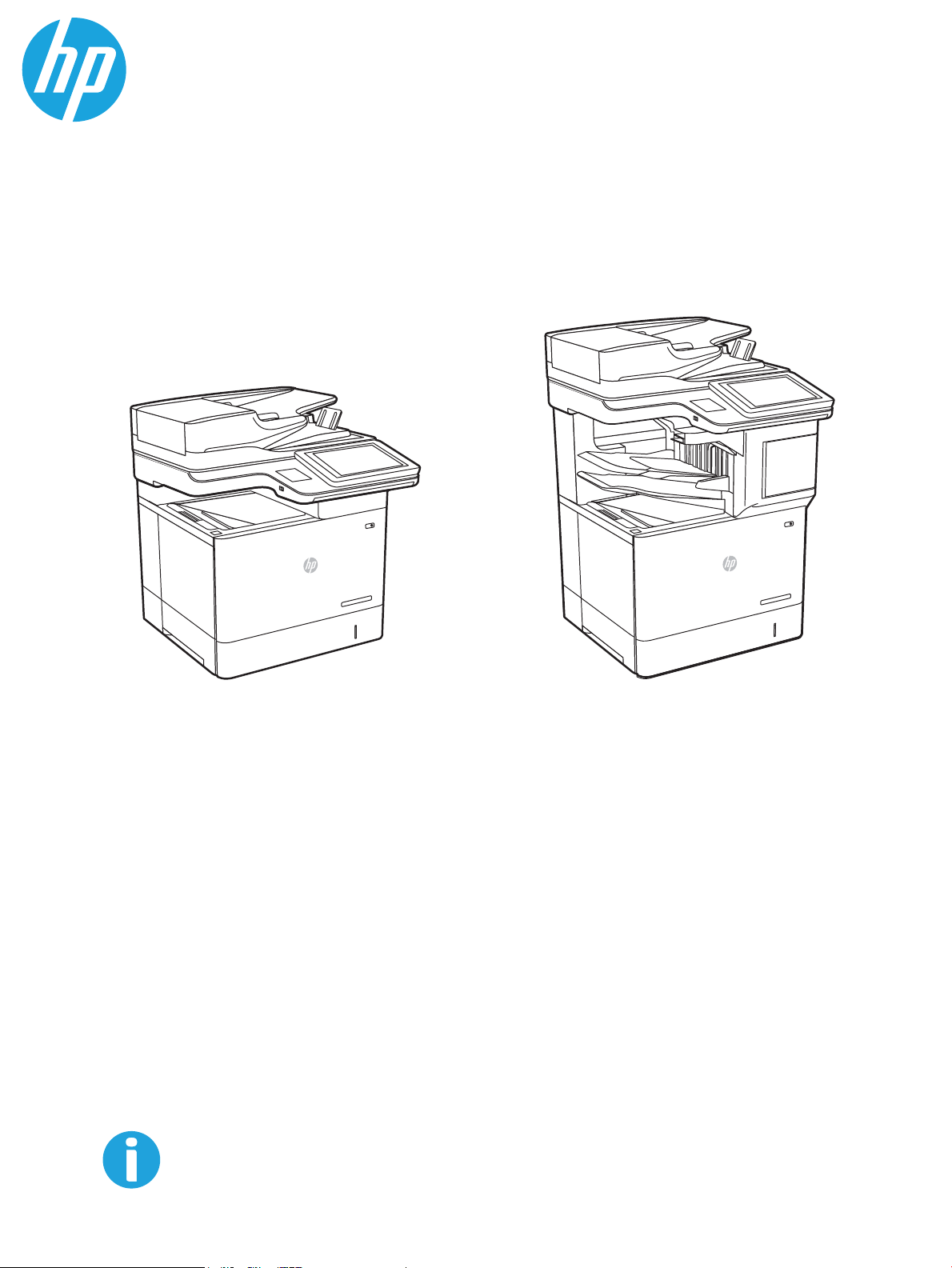
HP LaserJet Managed MFP E62655, E62665,
HP LaserJet Managed Flow MFP E62665, E62675
Guia do usuário
www.hp.com/videos/LaserJet
www.hp.com/support/ljE62655mfp
www.hp.com/support/ljE62665mfp
www.hp.com/support/ljE62675mfp
Page 2
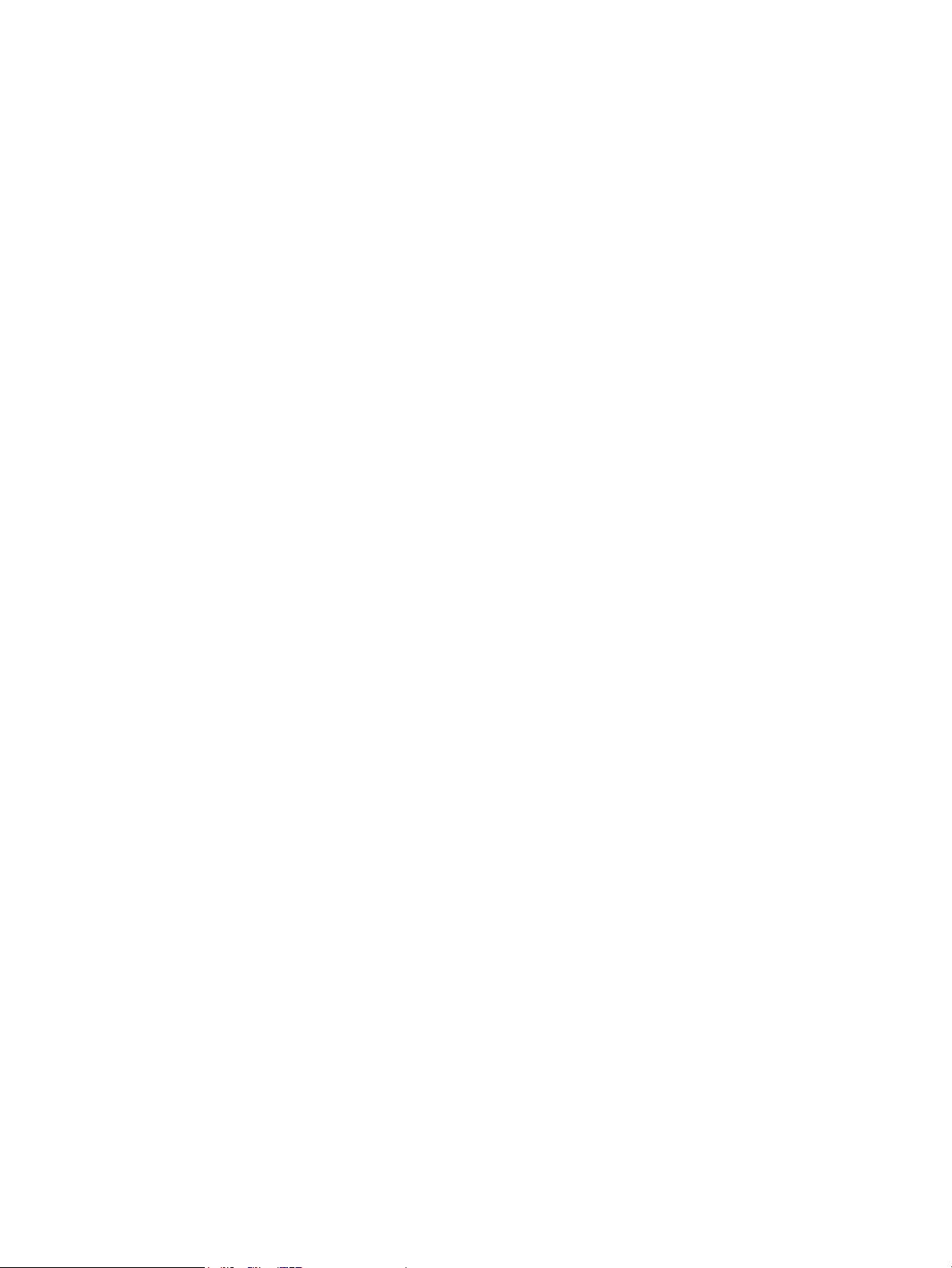
Page 3
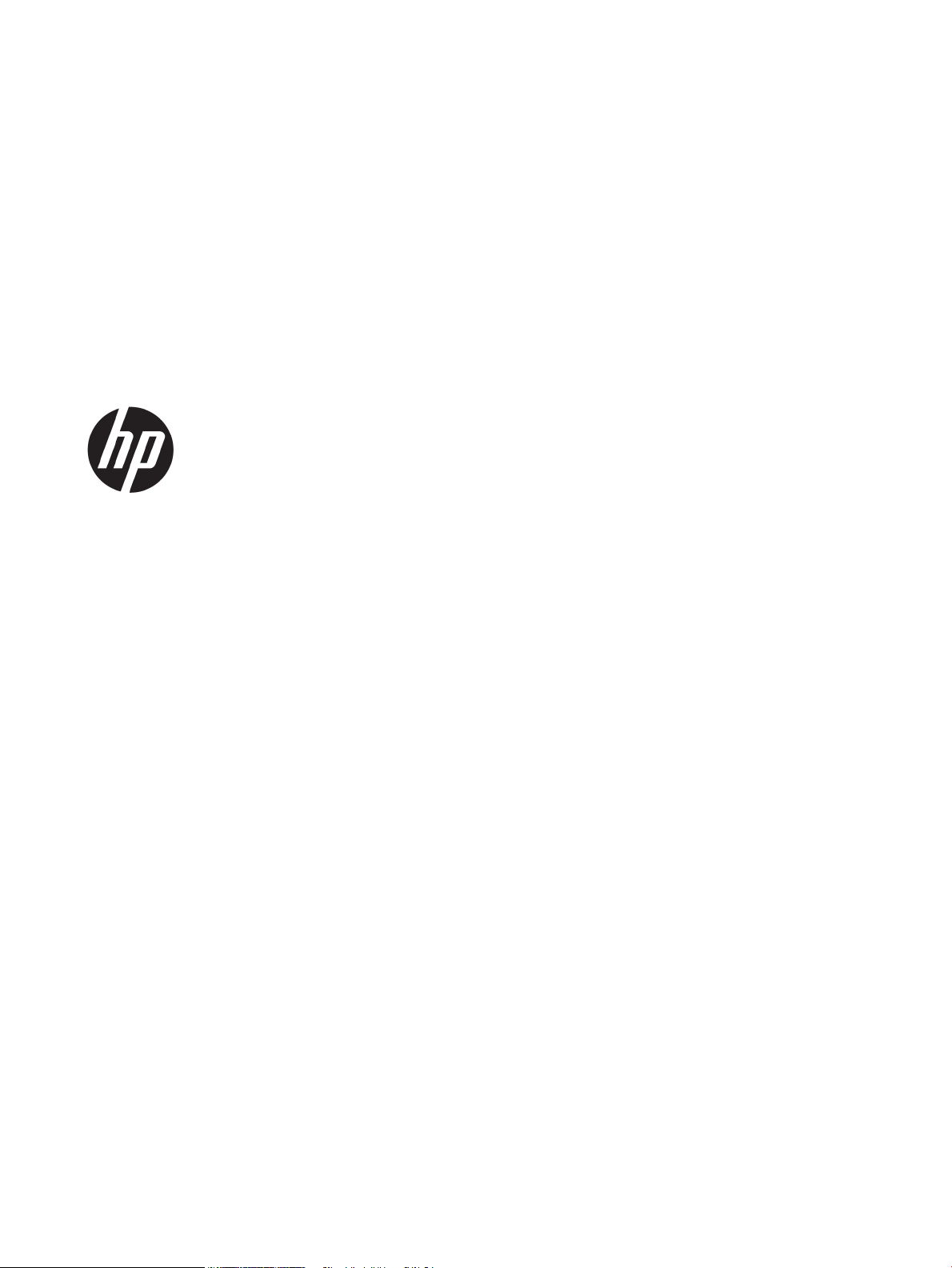
HP LaserJet Managed MFP E62655, E62665,
HP LaserJet Managed Flow MFP E62665,
E62675
Guia do usuário
Page 4
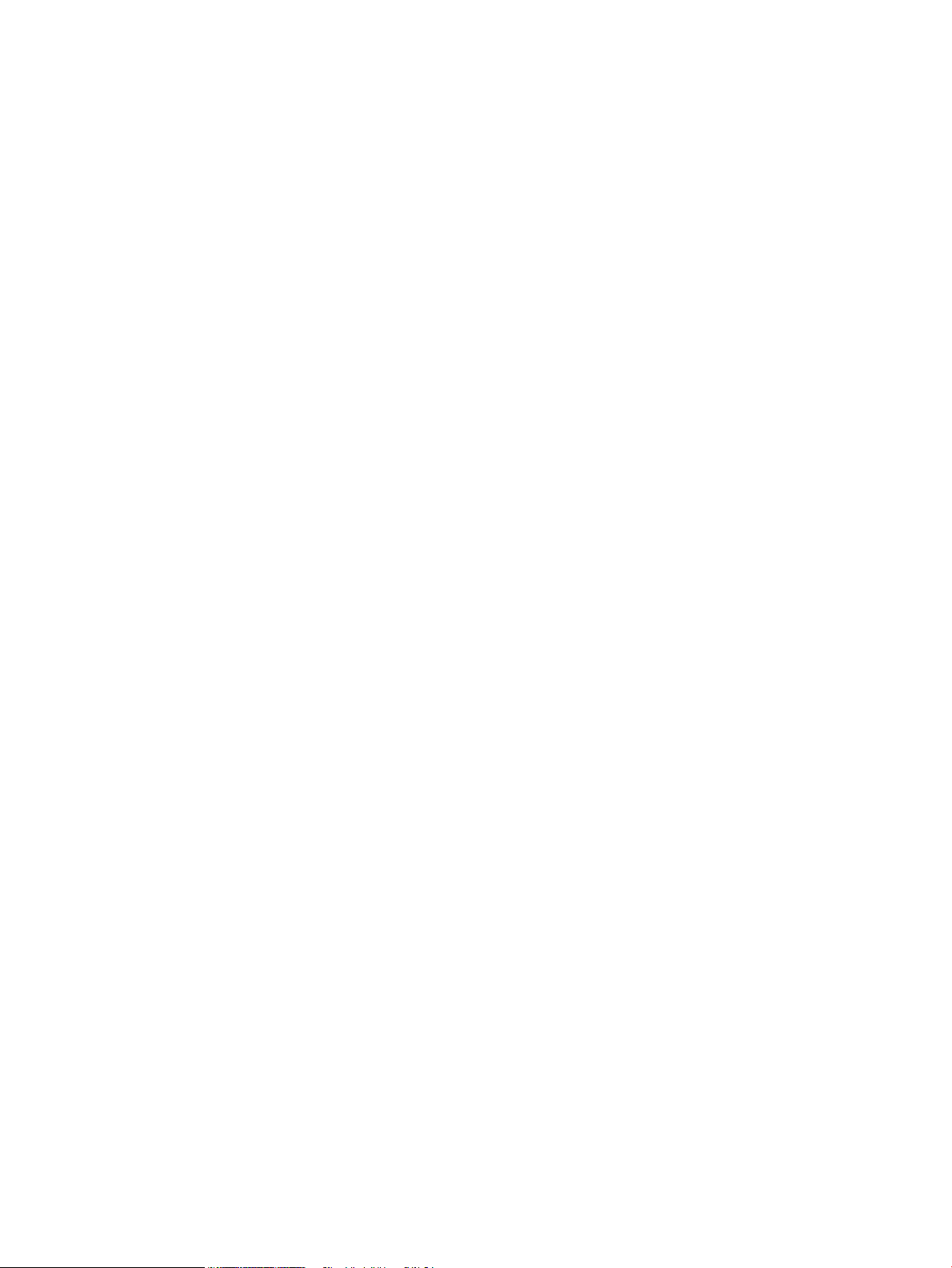
Direitos autorais e licença
Créditos de marca registrada
© Copyright 2019 HP Development Company,
L.P.
A reprodução, adaptação ou tradução sem
permissão prévia por escrito é proibida, exceto
quando permitido sob as leis de direitos
autorais.
As informações contidas neste documento estão
sujeitas a alterações sem aviso prévio.
As únicas garantias dos produtos e serviços HP
são as estabelecidas nas declarações expressas
de garantia que acompanham tais produtos e
serviços. Nada contido neste documento deve
ser interpretado como se constituísse uma
garantia adicional. A HP não se responsabilizará
por omissões nem por erros técnicos ou
editoriais contidos neste documento.
Edition 1, 04/2019
Adobe®, Adobe Photoshop®, Acrobat® e
PostScript
®
são marcas comerciais da Adobe
Systems Incorporated.
Apple e o logotipo da Apple são marcas
comerciais da Apple Computer, Inc. registradas
nos EUA e em outros países.
macOS é uma marca comercial da Apple Inc.
registrada nos EUA e em outros países.
AirPrint é uma marca comercial da Apple Inc.
registrada nos EUA e em outros países.
Google™ é uma marca comercial da Google Inc.
Microsoft®, Windows®, Windows® XP e Windows
Vista® são marcas comerciais registradas da
Microsoft Corporation nos EUA.
UNIX® é marca registrada do The Open Group.
Page 5
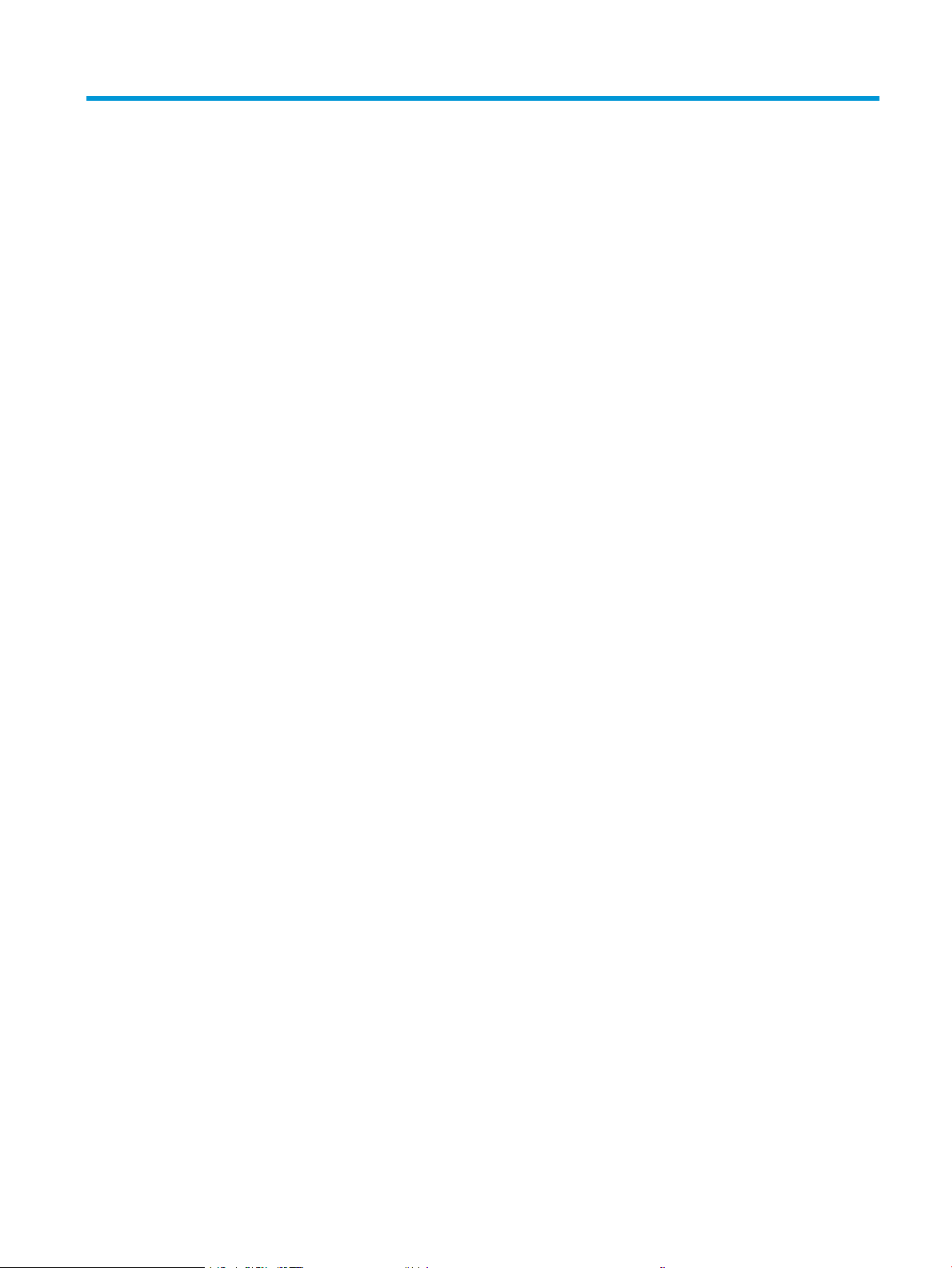
Conteúdo
1 Visão geral da impressora ....................................................................................................................................................................... 1
Ícones de advertência .............................................................................................................................................................. 2
Risco de choques elétricos ...................................................................................................................................................... 3
Vistas da impressora ................................................................................................................................................................ 4
Vista frontal da impressora ................................................................................................................................ 4
Vista traseira da impressora .............................................................................................................................. 5
Portas de interface .............................................................................................................................................. 6
Vista do painel de controle ................................................................................................................................. 6
Especicações da impressora ................................................................................................................................................ 9
Especicações técnicas .................................................................................................................................... 10
Sistemas operacionais compatíveis ............................................................................................................... 13
Dimensões da impressora ............................................................................................................................... 15
Consumo de energia, especicações elétricas e emissões acústicas ....................................................... 17
Variação do ambiente operacional ................................................................................................................. 17
Conguração do hardware e instalação do software da impressora ............................................................................ 18
2 Bandejas de papel .................................................................................................................................................................................. 19
Introdução ............................................................................................................................................................................... 20
Carregue a Bandeja 1 (bandeja multiuso) com papel ...................................................................................................... 21
Orientação do papel da Bandeja 1 .................................................................................................................. 22
Usar modo de papel timbrado alternativo .................................................................................................... 24
Colocar papel na Bandeja 2 e nas bandejas de 550 folhas ............................................................................................. 25
Introdução ........................................................................................................................................................... 25
Bandeja 2 e orientação de papel das bandejas de 550 folhas .................................................................. 26
Usar modo de papel timbrado alternativo .................................................................................................... 28
Carregue papel na bandeja de entrada de alta capacidade para 2.100 folhas ........................................................... 29
Orientação do papel da bandeja de entrada de alta capacidade ............................................................... 31
Carregar e imprimir envelopes ............................................................................................................................................. 33
Introdução ........................................................................................................................................................... 33
Imprimir envelopes ........................................................................................................................................... 33
Orientação de envelopes .................................................................................................................................. 34
Carregar e imprimir etiquetas .............................................................................................................................................. 35
PTWW iii
Page 6
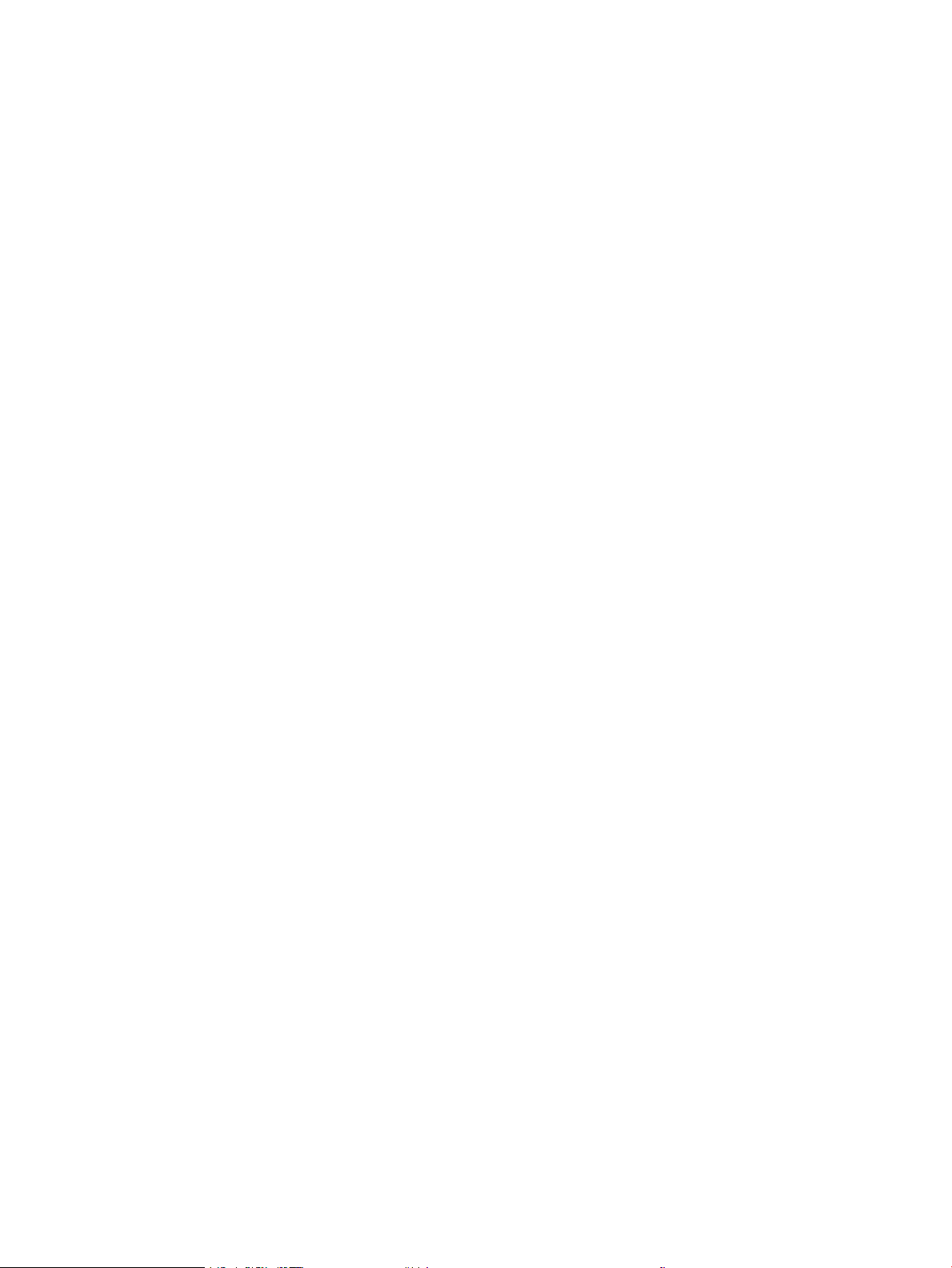
Introdução ........................................................................................................................................................... 35
Alimentar etiquetas manualmente ................................................................................................................ 35
Orientação do rótulo ......................................................................................................................................... 36
Congurar o caixa de grampeamento de 3 compartimentos para 900 folhas (modelo Flow) ................................. 37
Congurar o local de grampeamento padrão ............................................................................................... 37
Congurar o modo de operação ..................................................................................................................... 38
3 Suprimentos, acessórios e peças ........................................................................................................................................................ 41
Solicitar suprimentos, acessórios e peças ......................................................................................................................... 42
Pedidos ................................................................................................................................................................ 42
Substitua o cartucho de toner ............................................................................................................................................. 43
Informações do cartucho de toner ................................................................................................................. 43
Remover e substituir o cartucho ..................................................................................................................... 43
Substituir o cartucho de grampos ....................................................................................................................................... 47
4 Impressão ................................................................................................................................................................................................ 49
Tarefas de impressão (Windows) ......................................................................................................................................... 50
Como imprimir (Windows) ................................................................................................................................ 50
Imprimir automaticamente nos dois lados (Windows) ............................................................................... 51
Imprimir manualmente nos dois lados (Windows) ...................................................................................... 51
Imprimir múltiplas páginas por folha (Windows) ......................................................................................... 52
Selecionar o tipo de papel (Windows) ............................................................................................................ 52
Tarefas adicionais de impressão ..................................................................................................................... 53
Tarefas de impressão (macOS) ............................................................................................................................................ 54
Como imprimir (macOS) ................................................................................................................................... 54
Imprimir automaticamente nos dois lados (macOS) ................................................................................... 54
Imprimir manualmente nos dois lados (macOS) .......................................................................................... 54
Imprimir várias páginas por folha (macOS) ................................................................................................... 55
Selecionar o tipo de papel (macOS) ................................................................................................................ 55
Tarefas adicionais de impressão ..................................................................................................................... 55
Armazenar trabalhos na impressora para imprimir mais tarde ou em modo privado ............................................... 57
Introdução ........................................................................................................................................................... 57
Criar um trabalho armazenado (Windows) ................................................................................................... 57
Criar um trabalho armazenado (macOS) ....................................................................................................... 58
Imprimir um trabalho armazenado ................................................................................................................ 59
Excluir um trabalho armazenado ................................................................................................................... 59
Informações enviadas à impressora para ns de Contabilização de Trabalho ....................................... 60
Soluções de impressão móvel ............................................................................................................................................. 61
Introdução ........................................................................................................................................................... 61
Wi-Fi Direct (apenas modelos sem o, com o acessório HP Jetdirect 3100w BLE/NFC/Wireless
instalado) ............................................................................................................................................................ 61
iv PTWW
Page 7
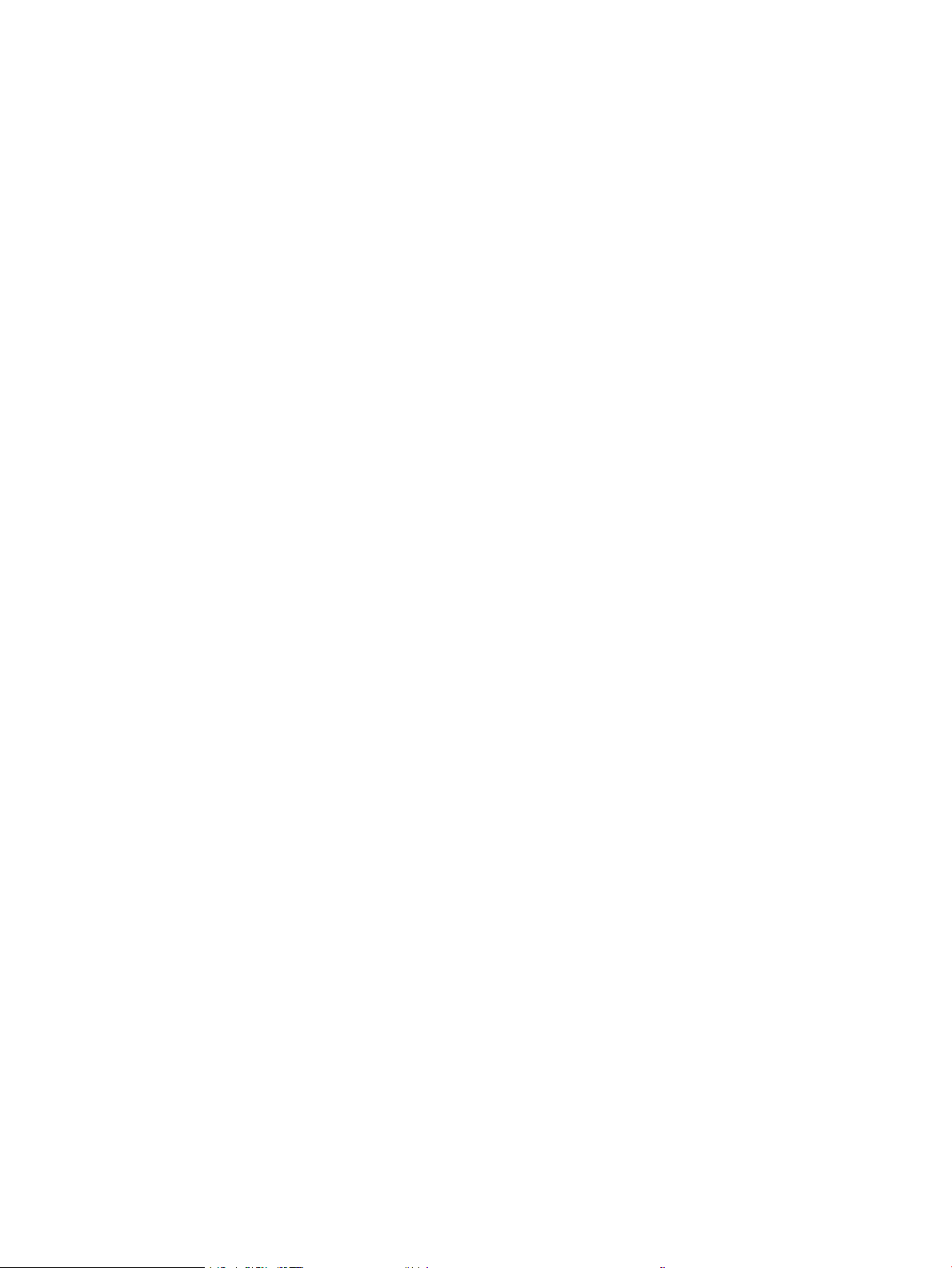
HP ePrint por email ........................................................................................................................................... 62
AirPrint ................................................................................................................................................................. 63
Impressão integrada para Android ................................................................................................................. 63
Imprimir de uma unidade ash USB ................................................................................................................................... 64
Introdução ........................................................................................................................................................... 64
Habilitar a porta USB para impressão ............................................................................................................ 64
Imprimir documentos USB ............................................................................................................................... 65
Imprimir usando a porta USB 2.0 de alta velocidade (com o) ...................................................................................... 66
Habilitar a porta USB de alta velocidade para impressão ........................................................................... 66
5 Cópia ......................................................................................................................................................................................................... 67
Fazer uma cópia ..................................................................................................................................................................... 68
Copiar em ambos os lados (duplex) .................................................................................................................................... 70
Opções adicionais ao copiar ................................................................................................................................................. 72
Tarefas adicionais de cópia ................................................................................................................................................... 74
6 Digitalizar ................................................................................................................................................................................................. 75
Congurar Digitalizar para e-mail ....................................................................................................................................... 76
Introdução ........................................................................................................................................................... 76
Antes de começar .............................................................................................................................................. 76
Etapa um: Abra o Servidor Web Incorporado (EWS) HP (EWS) HP ............................................................. 77
Etapa dois: Denir as Congurações de Identicação de Rede ................................................................. 77
Etapa 3: Congurar o recurso Digitalizar para E-mail ................................................................................. 78
Etapa 4: Denir as Congurações Rápidas (opcional) ................................................................................. 86
Etapa 5: Congurar Digitalizar para E-mail para uso do Oice 365 Outlook (opcional) ........................ 87
Congurar Digitalizar para pasta da rede ........................................................................................................................... 90
Introdução ........................................................................................................................................................... 90
Antes de começar .............................................................................................................................................. 90
Etapa um: Acessar o Servidor Web Incorporado da HP ............................................................................... 90
Etapa 2: Congurar Digitalizar para pasta da rede ...................................................................................... 90
Congurar Digitalizar para SharePoint® (apenas modelos Flow) ................................................................................ 101
Introdução ........................................................................................................................................................ 101
Antes de começar ........................................................................................................................................... 101
Etapa um: Abra o Servidor Web Incorporado (EWS) HP (EWS) HP .......................................................... 101
Etapa 2: Ativar Digitalizar para SharePoint® e criar uma Denição Rápida para Salvar no
SharePoint ........................................................................................................................................................ 101
Congurações de digitalização de conguração rápida e opções para Digitalizar para
SharePoint® ...................................................................................................................................................... 103
Congurar Digitalizar para unidade USB .......................................................................................................................... 105
Introdução ........................................................................................................................................................ 105
Etapa um: Acessar o Servidor Web Incorporado da HP ............................................................................ 105
PTWW v
Page 8
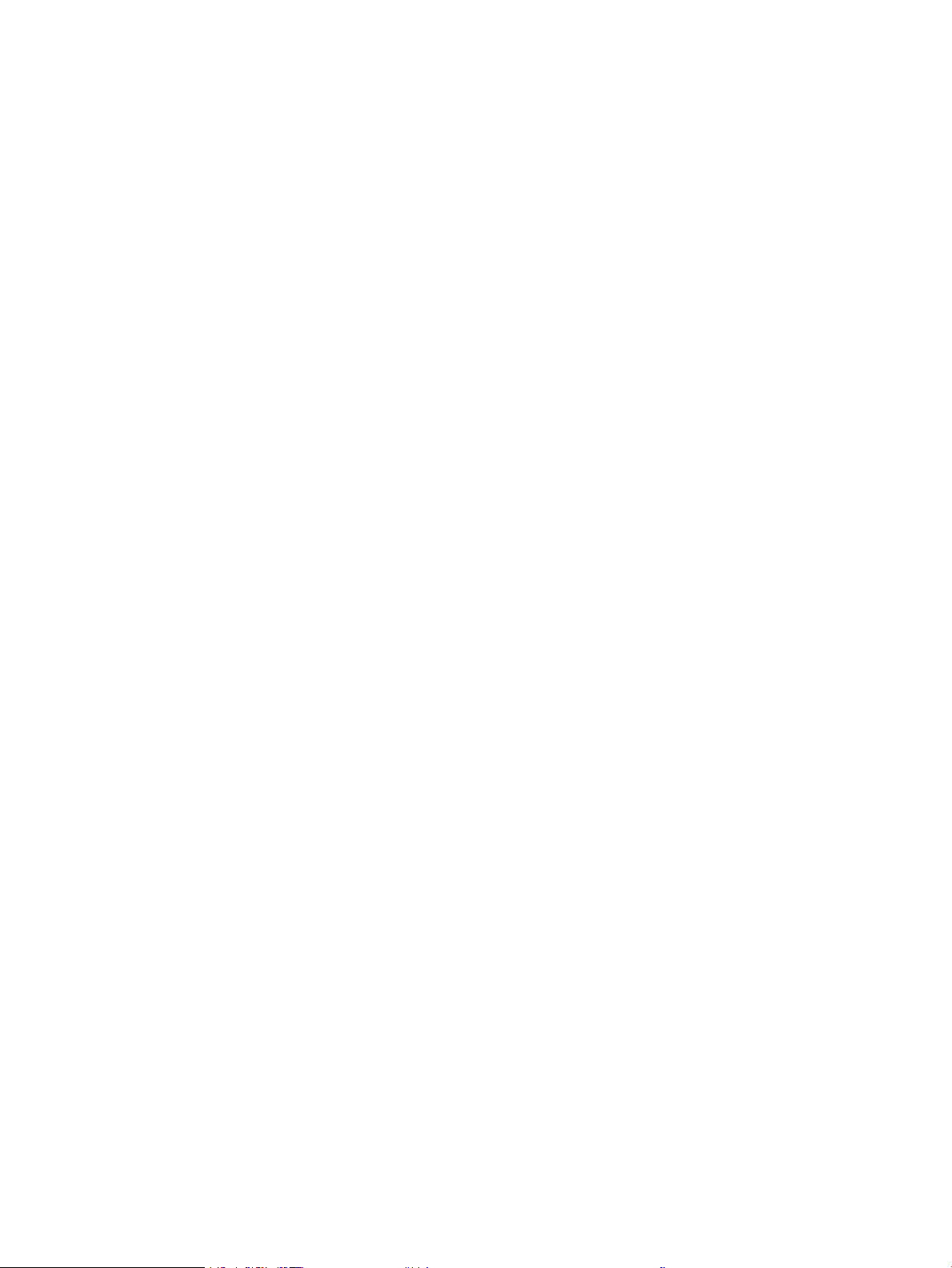
Etapa 2: Ativar Digitalizar para unidade USB .............................................................................................. 105
Etapa 3: Denir as Congurações Rápidas (opcional) ............................................................................... 105
Congurações padrão de digitalização para a conguração de Digitalizar para Unidade USB .......... 106
Congurações padrão de arquivo para a conguração de Digitalizar para Unidade USB ................... 107
Digitalizar para e-mail ......................................................................................................................................................... 109
Introdução ........................................................................................................................................................ 109
Digitalizar para e-mail .................................................................................................................................... 109
Digitalizar para armazenamento de trabalho ................................................................................................................. 112
Introdução ........................................................................................................................................................ 112
Digitalizar para o armazenamento de trabalho da impressora .............................................................. 112
Imprimir a partir de um armazenamento de trabalho da impressora ................................................... 114
Digitalizar para uma pasta da rede ................................................................................................................................... 115
Introdução ........................................................................................................................................................ 115
Digitalizar para uma pasta da rede .............................................................................................................. 115
Digitalizar para SharePoint ................................................................................................................................................. 118
Introdução ........................................................................................................................................................ 118
Digitalizar para SharePoint ............................................................................................................................ 118
Digitalizar para unidade USB ............................................................................................................................................. 120
Introdução ........................................................................................................................................................ 120
Digitalizar para unidade USB ......................................................................................................................... 120
Opções adicionais ao digitalizar ........................................................................................................................................ 122
Soluções de negócios HP JetAdvantage .......................................................................................................................... 126
Tarefas adicionais de digitalização ................................................................................................................................... 127
7 Fax .......................................................................................................................................................................................................... 129
Congure o fax ..................................................................................................................................................................... 130
Introdução ........................................................................................................................................................ 130
Congurar o faz usando o painel de controle da impressora .................................................................. 130
Alterar congurações do fax .............................................................................................................................................. 131
Congurações de discagem do fax .............................................................................................................. 131
Congurações gerais de envio de fax .......................................................................................................... 132
Congurações de recebimento de fax ......................................................................................................... 133
Enviar um fax ........................................................................................................................................................................ 134
Tarefas adicionais de fax .................................................................................................................................................... 136
8 Gerenciar a impressora ....................................................................................................................................................................... 137
Conguração avançada com Servidor Web Incorporado HP (EWS) ............................................................................. 138
Introdução ........................................................................................................................................................ 138
Como acessar o servidor da Web incorporado HP (EWS) ......................................................................... 139
Recursos do Servidor da Web Incorporado HP .......................................................................................... 139
Denir congurações de rede IP ........................................................................................................................................ 148
vi PTWW
Page 9
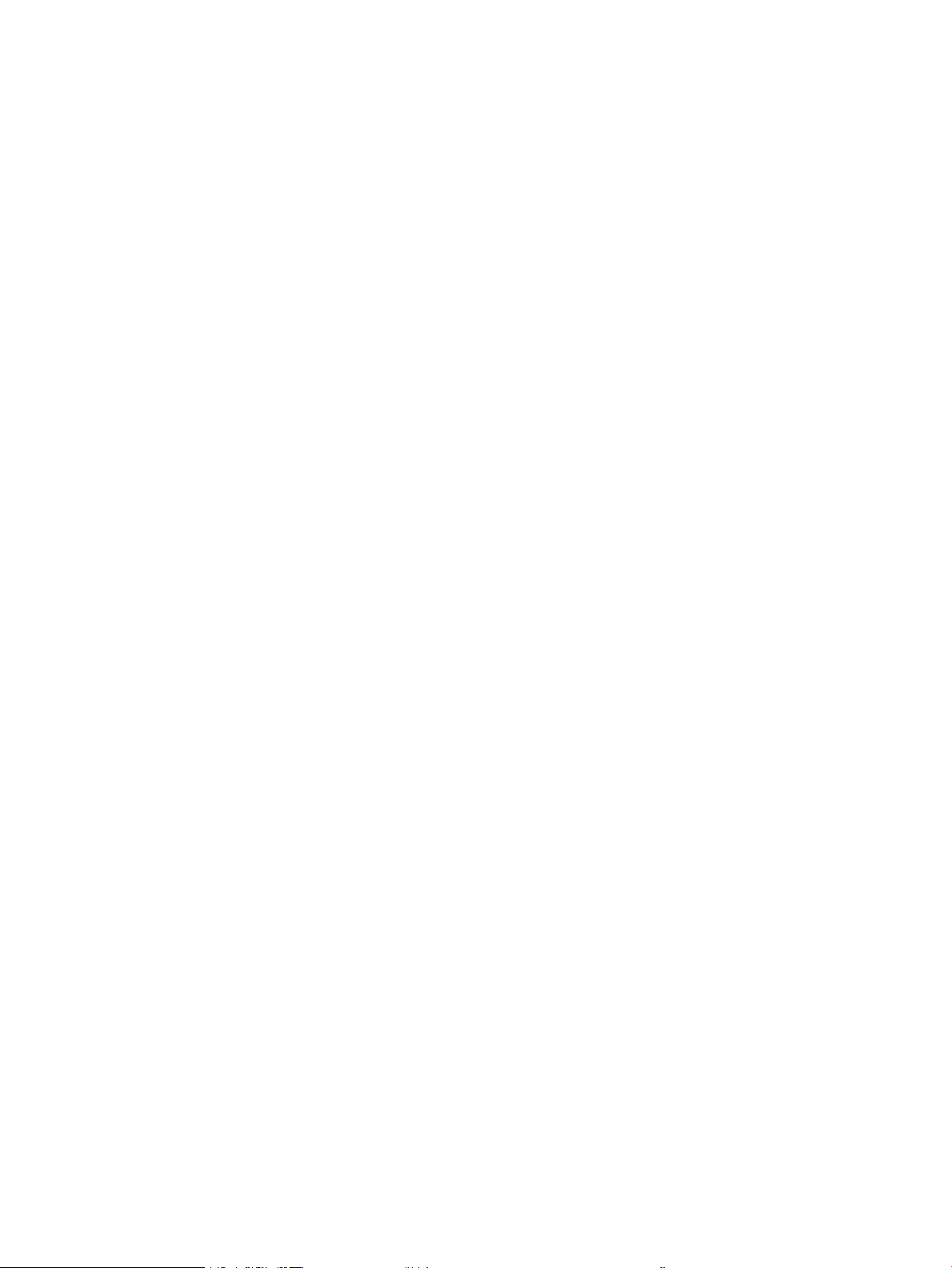
Isenção de responsabilidade sobre o compartilhamento da impressora .............................................. 148
Exibir ou alterar as congurações de rede .................................................................................................. 148
Renomeie a impressora em uma rede ........................................................................................................ 148
Congurar manualmente os parâmetros de TCP/IP IPv4 no painel de controle .................................. 149
Conguração manual de parâmetros de TCP/IP IPv6 no painel de controle ......................................... 149
Congurações de velocidade de conexão e dúplex ................................................................................... 150
Recursos de segurança da impressora ............................................................................................................................ 151
Introdução ........................................................................................................................................................ 151
Declarações de segurança ............................................................................................................................. 151
Segurança do IP ............................................................................................................................................... 151
Denir ou alterar a senha do sistema utilizando o Servidor da Web Incorporado HP ......................... 151
Suporte a criptograa: Discos rígidos seguros de alto desempenho da HP ......................................... 152
Bloquear o formatador ................................................................................................................................... 152
Congurações de economia de energia ........................................................................................................................... 153
Introdução ........................................................................................................................................................ 153
Impressão no EconoMode ............................................................................................................................. 153
Denir o período de inatividade e congure a impressora para que utilize 1 watt ou menos de
potência. ........................................................................................................................................................... 153
Congurar a programação de inatividade ................................................................................................... 154
HP Web Jetadmin ................................................................................................................................................................. 155
Atualizações de software e rmware ............................................................................................................................... 156
9 Solução de problemas ......................................................................................................................................................................... 157
Assistência ao cliente .......................................................................................................................................................... 158
Sistema de ajuda do painel de controle ........................................................................................................................... 159
Redenir congurações de fábrica ................................................................................................................................... 160
Introdução ........................................................................................................................................................ 160
Método um: Restaurar congurações de fábrica no painel de controle da impressora ...................... 160
Método dois: Redenir congurações de fábrica no Servidor da Web Incorporado da HP (apenas
impressoras conectadas à rede) ................................................................................................................... 160
Uma mensagem "Nível de cartucho está baixo" ou "Nível de cartucho está muito baixo" é exibida no painel
de controle da impressora ................................................................................................................................................. 161
A impressora não coleta o papel ou apresenta alimentação incorreta ...................................................................... 162
Introdução ........................................................................................................................................................ 162
A impressora não coleta papel ..................................................................................................................... 162
A impressora coleta várias folhas de papel ................................................................................................ 164
O alimentador de documentos atola, inclina ou coleta várias folhas de papel .................................... 167
Eliminar atolamentos de papel ......................................................................................................................................... 169
Introdução ........................................................................................................................................................ 169
Locais de congestionamento de papel ........................................................................................................ 170
Navegação automática para eliminação de congestionamentos ........................................................... 171
PTWW vii
Page 10
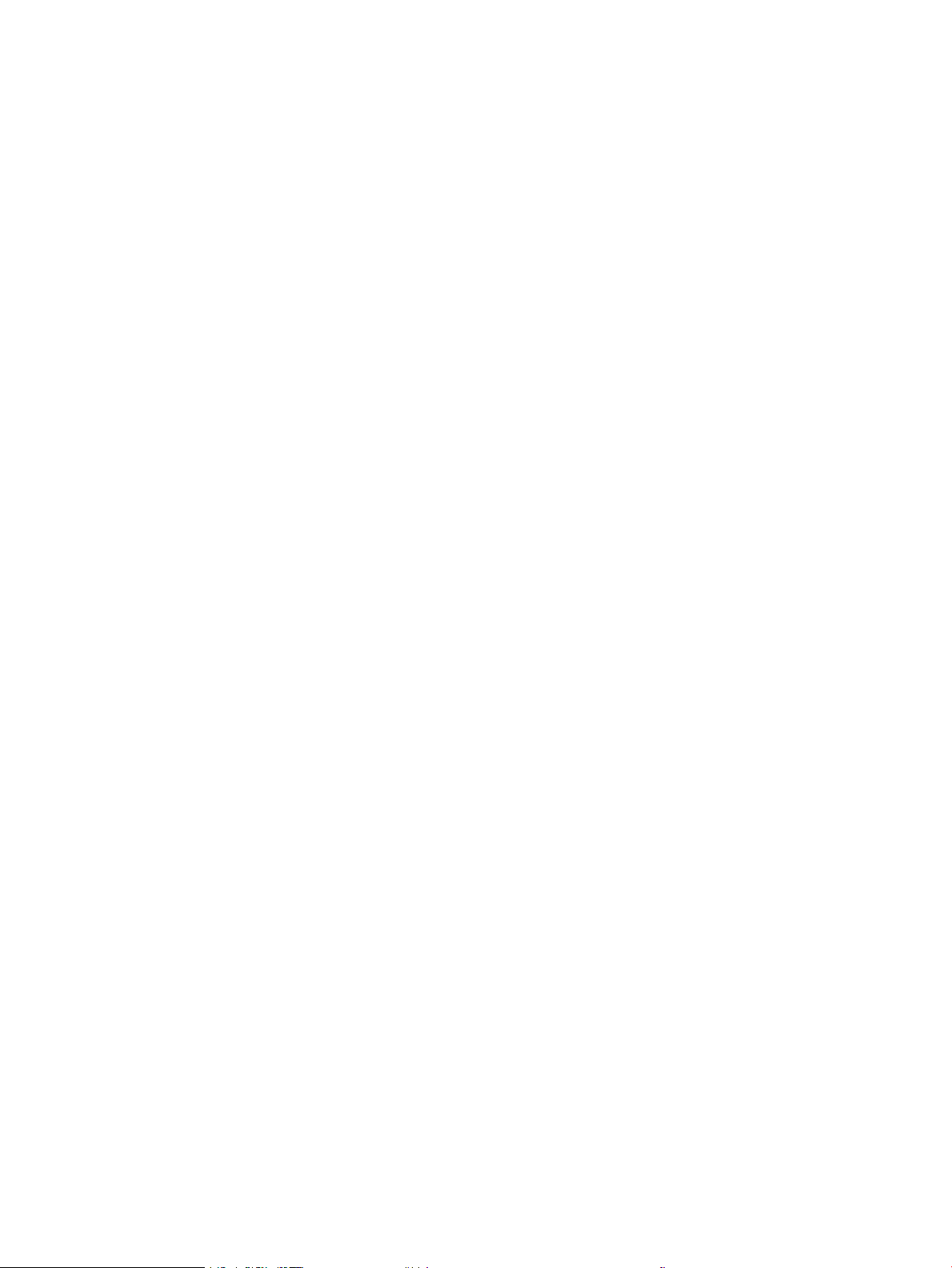
Enfrentando congestionamentos de papel frequentes ou recorrentes? ............................................... 171
Eliminar congestionamento de papel no alimentador de documentos (31.13) ................................... 171
Eliminar atolamentos de papel na Bandeja 1 (13.A1) ............................................................................... 173
Eliminar congestionamento de papel nas bandejas 2, 3, 4, 5 (13.A2, 13.A3, 13.A4, 13.A5) ............. 175
Eliminar congestionamento de papel na bandeja de entrada de alta capacidade para 2.100
folhas (13.A, 13.F) ........................................................................................................................................... 179
Eliminar congestionamento de papel na porta dianteira e na área do fusor (13.B9, 13.B2, 13.FF) . 181
Eliminar atolamentos de papel no compartimento de saída (13.E1) ..................................................... 184
Eliminar congestionamento de papel no duplexador (13.C, 13.D, 13.B) ............................................... 184
Eliminar congestionamento de papel no alimentador de envelopes (13.A) ......................................... 185
Eliminar congestionamento de papel no Escaninho de grampeamento de 3 compartimentos da
HP para 900 folhas (13.E, 13.7) ................................................................................................................... 187
Elimine o congestionamento de grampos (13.8) ...................................................................................... 189
Resolver problemas de qualidade de impressão ........................................................................................................... 192
Introdução ........................................................................................................................................................ 192
Solução de problemas de qualidade de impressão ................................................................................... 192
Melhorar a qualidade da imagem de cópia ..................................................................................................................... 197
Verique se o vidro do scanner está sujo e manchado ............................................................................. 197
Calibração do scanner .................................................................................................................................... 198
Vericar congurações de papel .................................................................................................................. 199
Vericar as congurações de ajuste de imagem ....................................................................................... 199
Otimizar a qualidade da cópia para texto ou imagens .............................................................................. 200
Cópia margem a margem .............................................................................................................................. 200
Melhorar a qualidade da imagem de digitalização ........................................................................................................ 201
Verique se o vidro do scanner está sujo e manchado ............................................................................. 201
Vericar congurações de resolução ........................................................................................................... 202
Vericar as congurações de ajuste de imagem ....................................................................................... 203
Otimizar a qualidade da digitalização para texto ou imagens ................................................................. 203
Vericar as congurações de qualidade da saída ...................................................................................... 204
Melhorar a qualidade da imagem do fax ......................................................................................................................... 205
Verique se o vidro do scanner está sujo e manchado ............................................................................. 205
Vericar as congurações de resolução de envio de fax .......................................................................... 206
Vericar as congurações de ajuste de imagem ....................................................................................... 207
Otimizar a qualidade do fax para texto ou imagens ................................................................................. 207
Vericar as congurações de correção de erro .......................................................................................... 207
Vericar a conguração de ajuste à página ................................................................................................ 208
Envie para outro aparelho de fax ................................................................................................................. 208
Verique o aparelho de fax do remetente .................................................................................................. 208
Resolver problemas com o fax .......................................................................................................................................... 209
Lista de vericação para resolução de problemas de fax ......................................................................... 209
Problemas gerais do fax ................................................................................................................................ 211
viii PTWW
Page 11
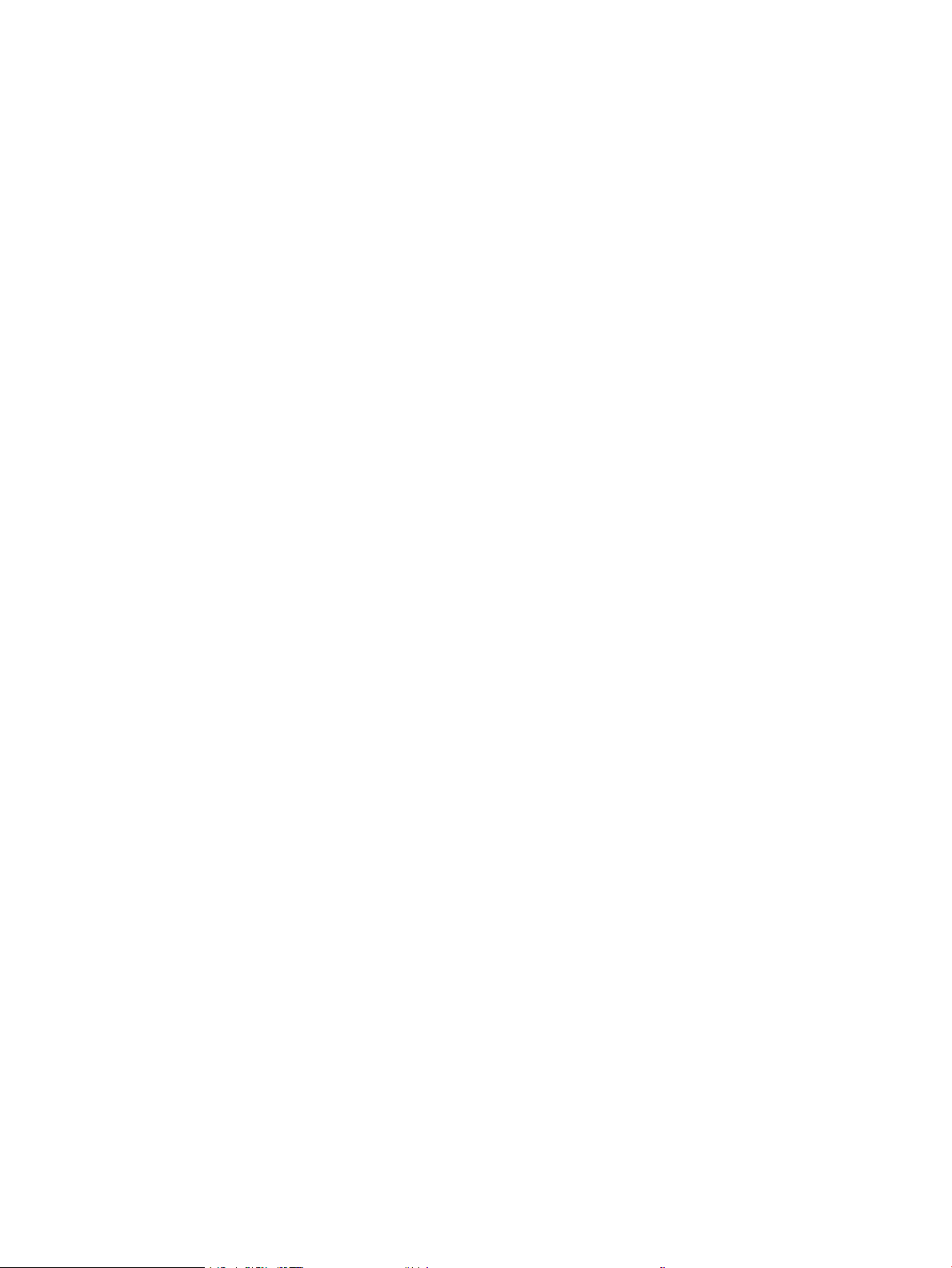
Índice .......................................................................................................................................................................................................... 213
PTWW ix
Page 12
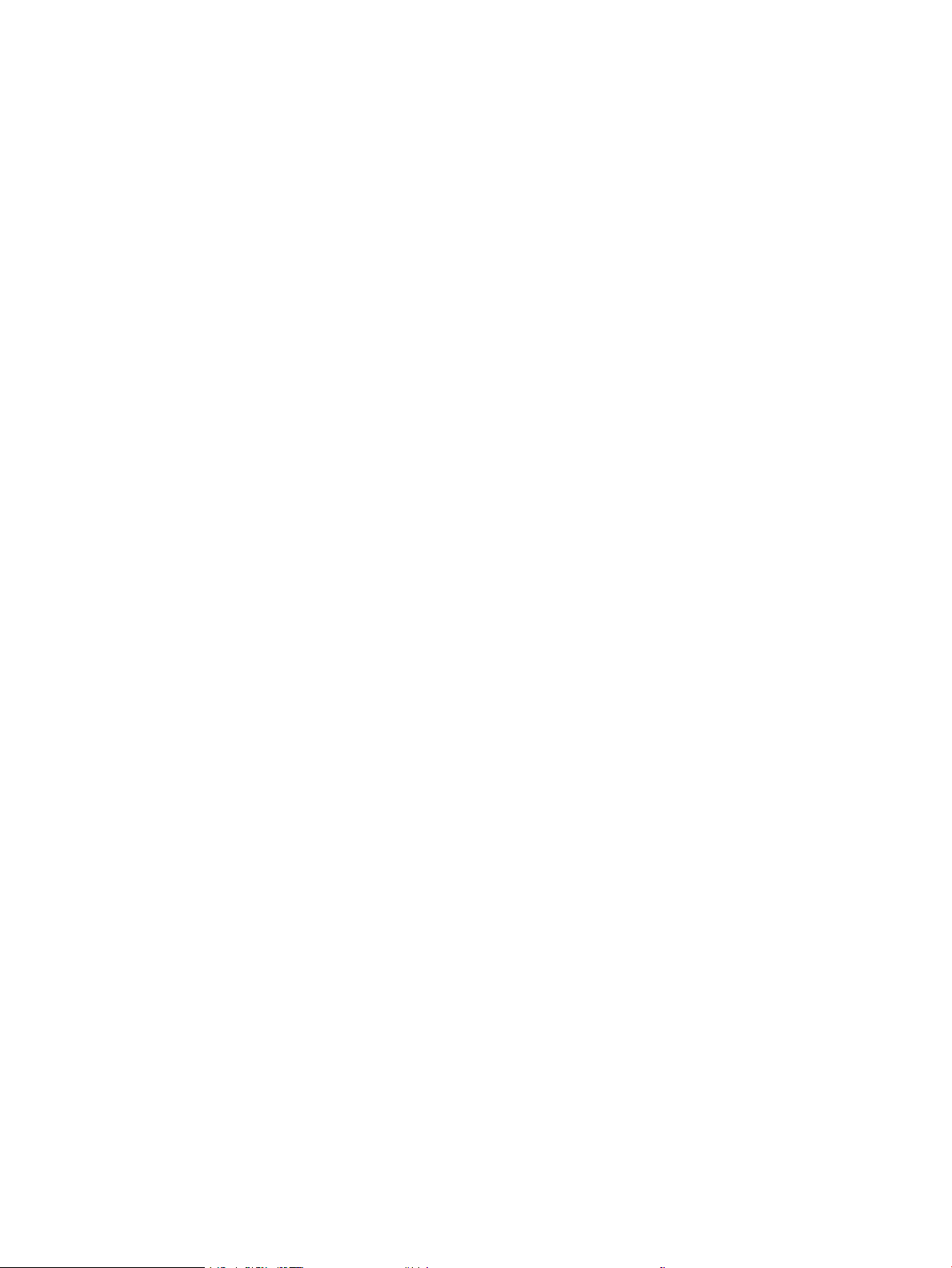
x PTWW
Page 13
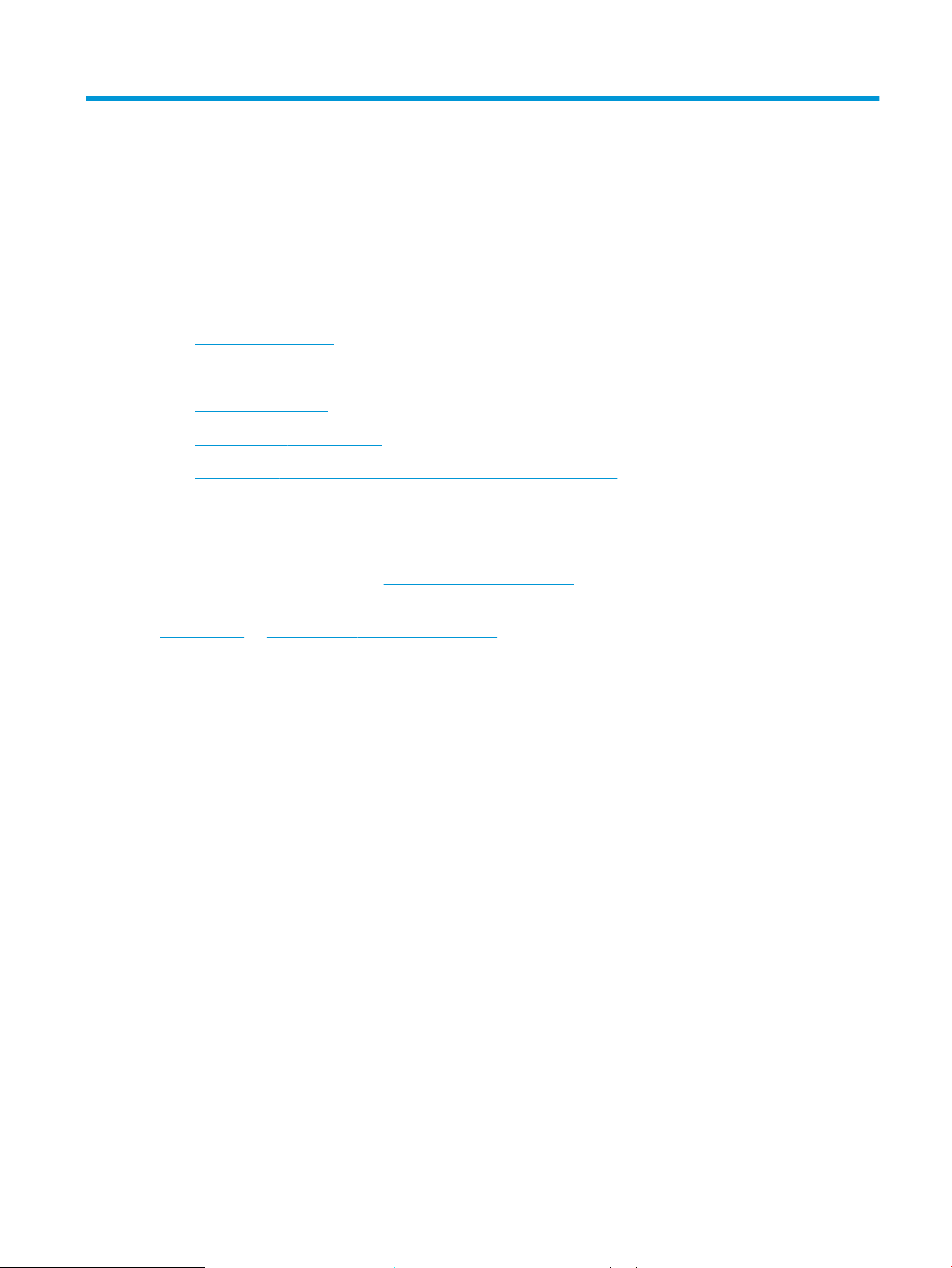
1 Visão geral da impressora
●
Ícones de advertência
●
Risco de choques elétricos
●
Vistas da impressora
●
Especicações da impressora
●
Conguração do hardware e instalação do software da impressora
Para obter mais informações
As informações a seguir estão corretas no momento da publicação.
Para assistência de vídeo, consulte www.hp.com/videos/LaserJet.
Para obter mais informações atuais, consulte www.hp.com/support/ljE62655mfp, www.hp.com/support/
ljE62665mfp ou www.hp.com/support/ljE62675mfp.
A ajuda integral da HP para a impressora inclui os seguintes tópicos:
● Instalar e congurar
● Conhecer e usar
● Solução de problemas
● Fazer download de atualizações de software e rmware
● Participar de fóruns de suporte
● Localizar informações de garantia e reguladoras
PTWW 1
Page 14
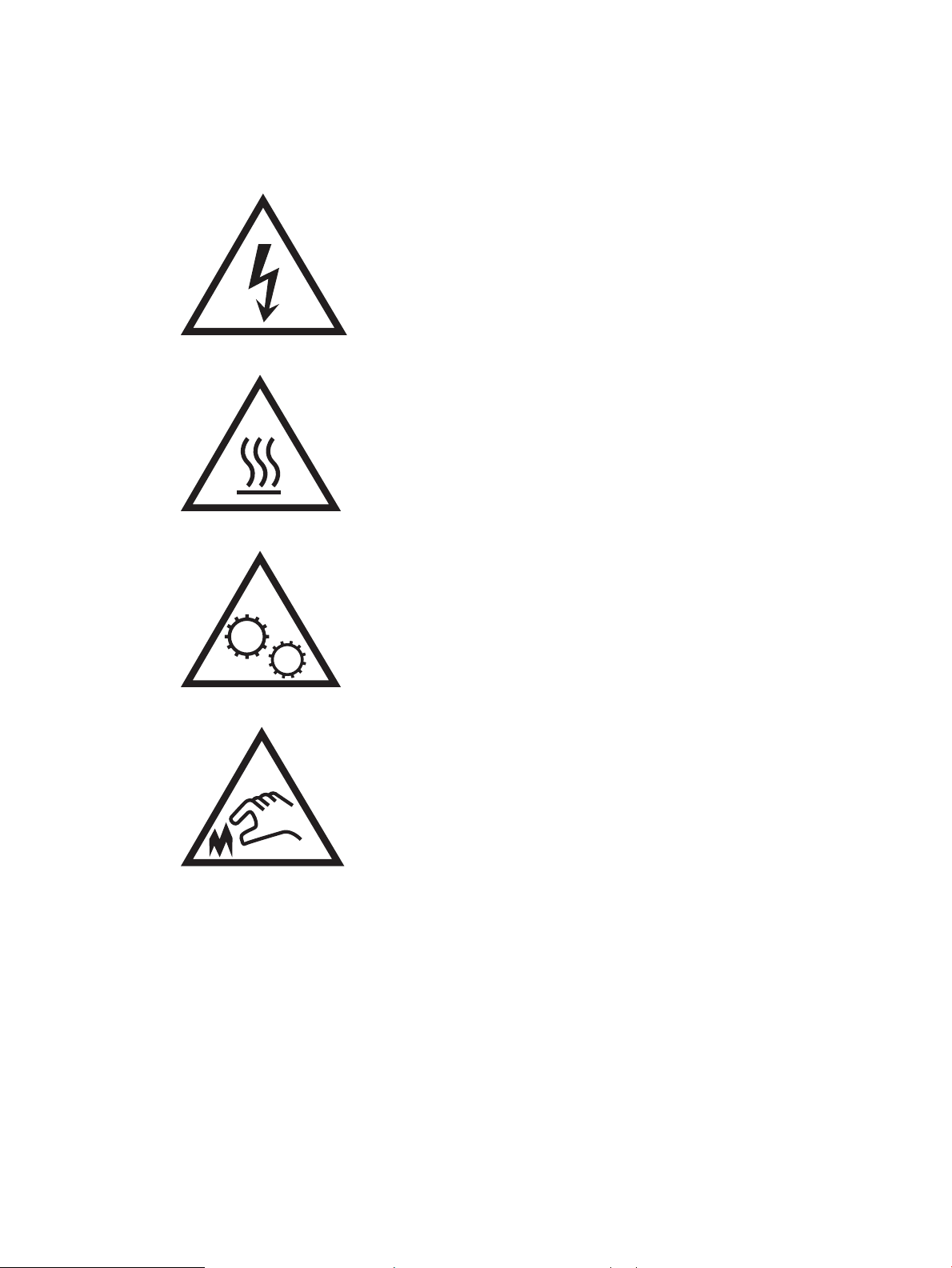
Ícones de advertência
Denições dos ícones de advertência: Os seguintes ícones de advertência podem aparecer nos produtos HP.
Tenha o cuidado apropriado onde for aplicável.
●
Cuidado: Choque elétrico
●
Cuidado: Superfície quente
●
Cuidado: Mantenha as partes do corpo longe das peças em movimento
●
Cuidado: Borda aada nas proximidades
2 Capítulo 1 Visão geral da impressora PTWW
Page 15
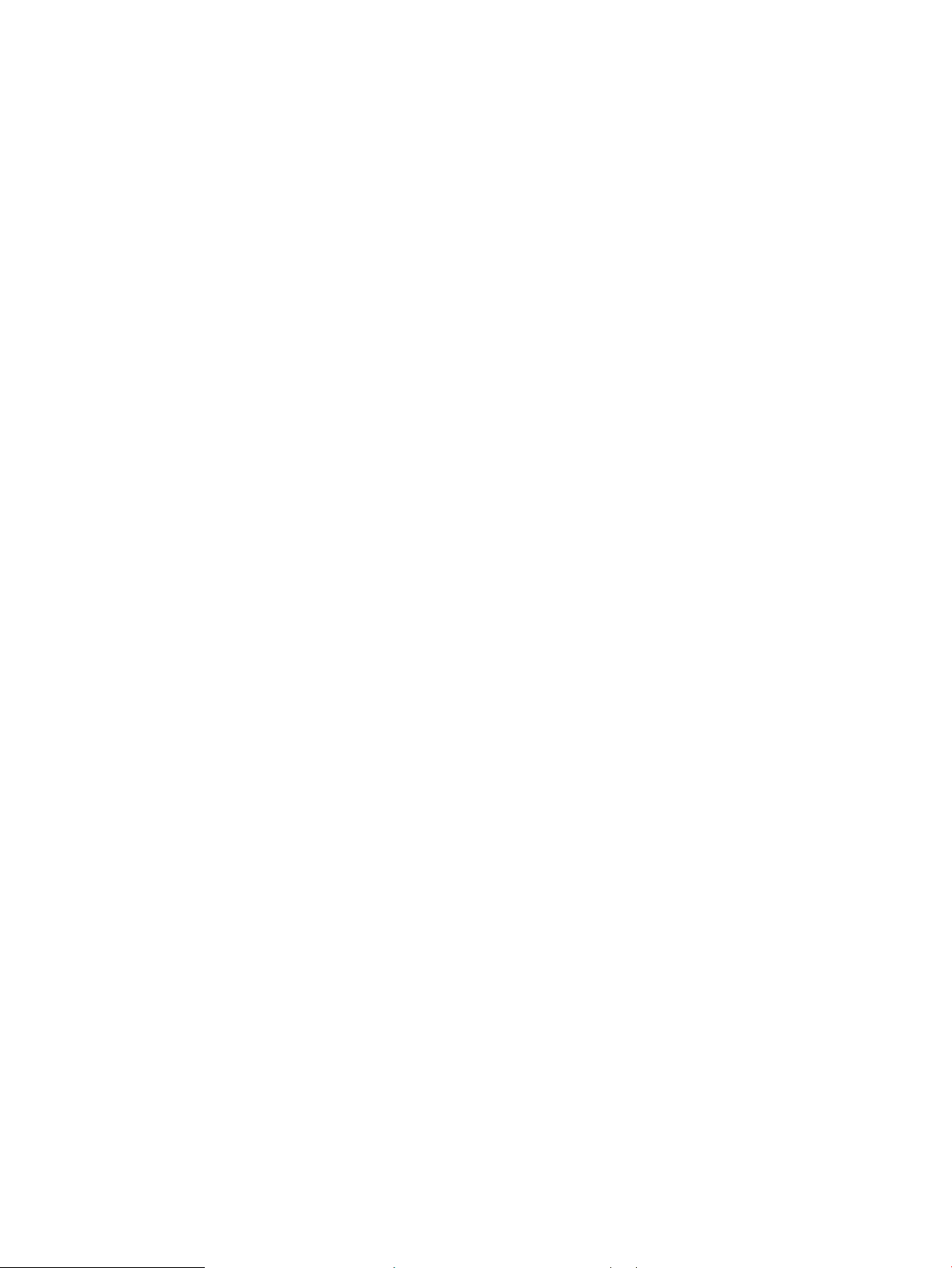
Risco de choques elétricos
Siga sempre as precauções básicas de segurança ao utilizar este aparelho, a m de reduzir o risco de
queimaduras ou choques elétricos.
● Leia e entenda todas as instruções contidas no guia do usuário.
● Observe todos os avisos e instruções indicados no aparelho.
● Use somente tomadas elétricas aterradas ao conectar o produto a fontes de alimentação. Se você não
souber se a tomada é aterrada, consulte um eletricista.
● Não toque nos contatos de nenhum dos soquetes no produto. Substitua imediatamente cabos danicados.
● Antes de limpar o aparelho, desligue-o das tomadas elétricas.
● Não instale nem utilize este produto perto de água ou quando estiver com as roupas molhadas.
● Instale o aparelho sobre uma superfície estável.
● Instale o produto em um local protegido onde ninguém possa pisar ou tropeçar no cabo de alimentação.
PTWW Risco de choques elétricos 3
Page 16
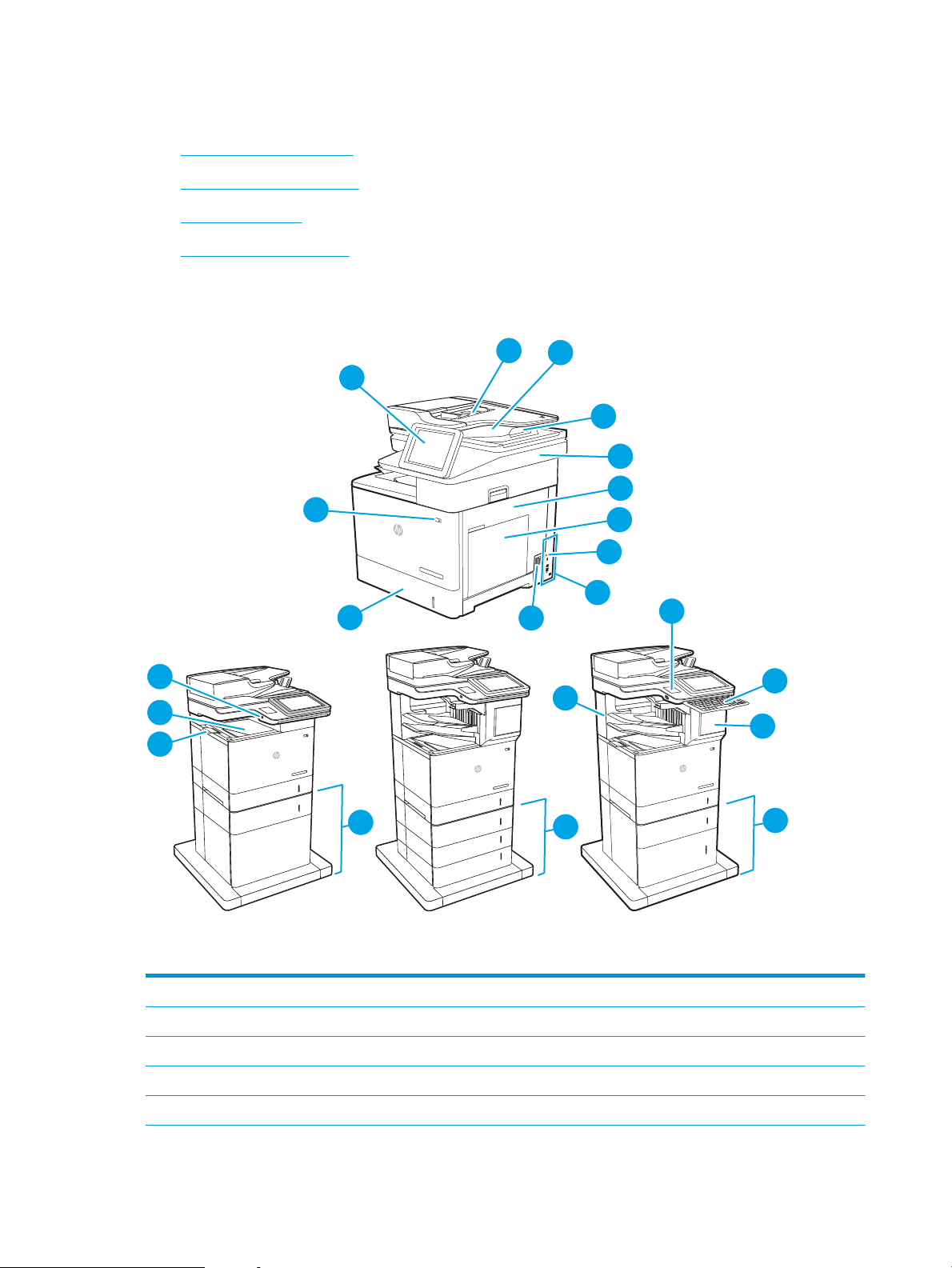
Vistas da impressora
22
2
3
3
14
15
13
16
1
2
6
5
4
7
9
10
12
8
11
18
19
20
21
17
1
2
3
●
Vista frontal da impressora
●
Vista traseira da impressora
●
Portas de interface
●
Vista do painel de controle
Vista frontal da impressora
1 Painel de controle com tela sensível ao toque colorida (inclina-se para facilitar a visualização)
2 Bandeja de entrada do alimentador de documentos
3 Compartimento de saída do alimentador de documentos
4 Extensão de saída do alimentador de documentos (estender ao digitalizar papel [como ofício] maior)
5 Conjunto do scanner
4 Capítulo 1 Visão geral da impressora PTWW
Page 17
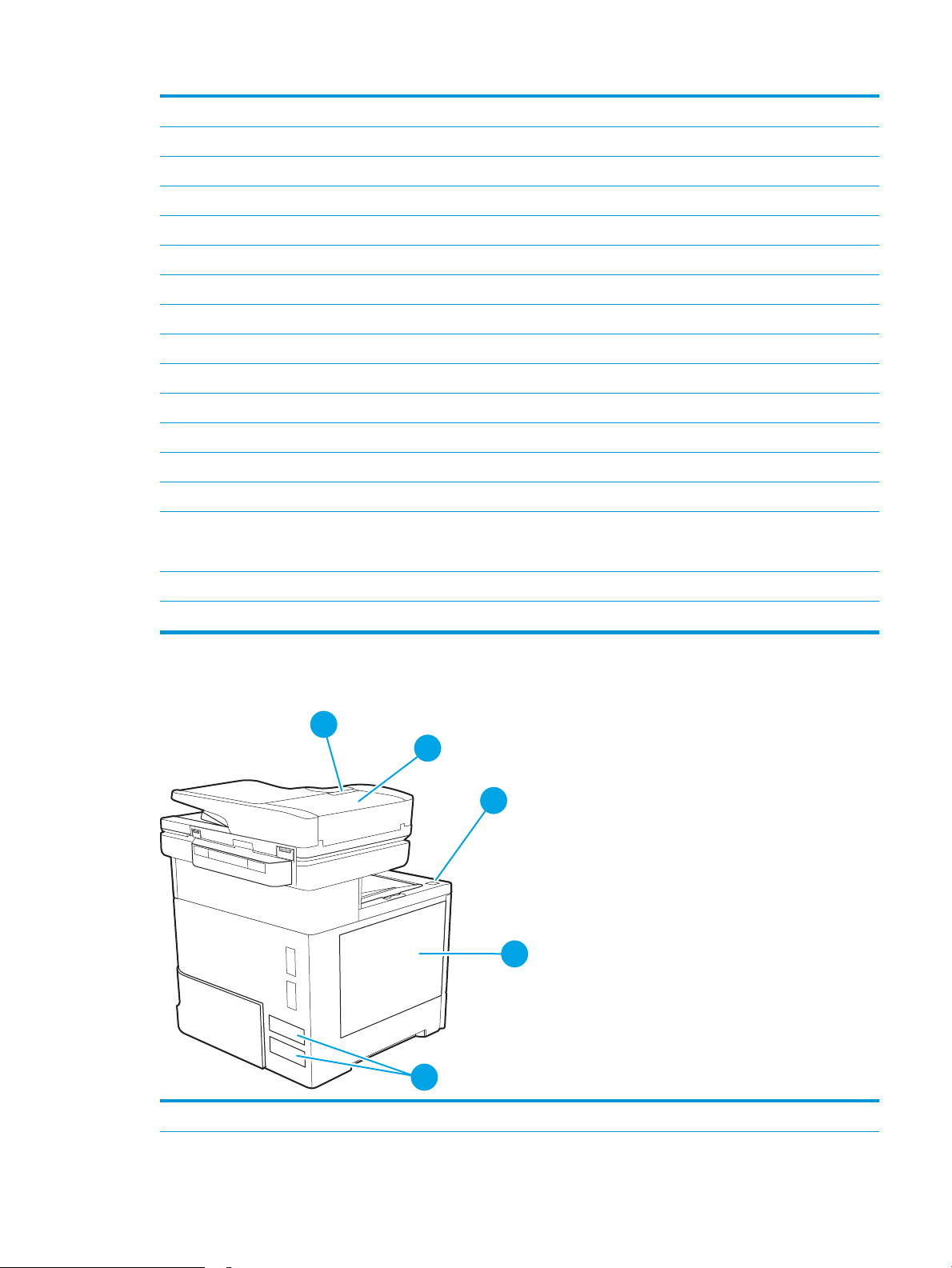
6 Porta direita (fornece acesso para limpar atolamentos de papel)
3
2
1
4
5
7 Bandeja 1 (bandeja multifuncional)
8 Formatador (contém as portas de interface)
9 Slot para trava de segurança tipo cabo
10 Conexão da alimentação
11 Bandeja 2
12 Botão liga/desliga
13 Porta USB para impressão imediata
14 Compartimento de saída
15 Extensão do compartimento de saída
16 Alimentador de papel de 1 x 550 folhas com suporte (acessório opcional)
17 Alimentador de papel de 3 x 550 folhas com suporte (acessório opcional)
18 Escaninho de grampeamento de 3 compartimentos para 900 folhas (somente para modelos E62665hs, E62665z, E62675z)
19 Porta embutida de integração de hardware (para conectar dispositivos de terceiros e acessórios)
20 Teclado (somente para os modelos E62665z, E62675z). Puxe o teclado para usá-lo.
CUIDADO: Feche o teclado quando não estiver em uso.
21 Porta do grampeador (somente para os modelos E62665hs, E62665z, E62675z)
22 Alimentador de 1 x 550 folhas mais alimentador de alta capacidade de 2.100 folhas (acessório opcional)
Vista traseira da impressora
1 Trava de liberação da tampa do alimentador de documentos
PTWW Vistas da impressora 5
Page 18
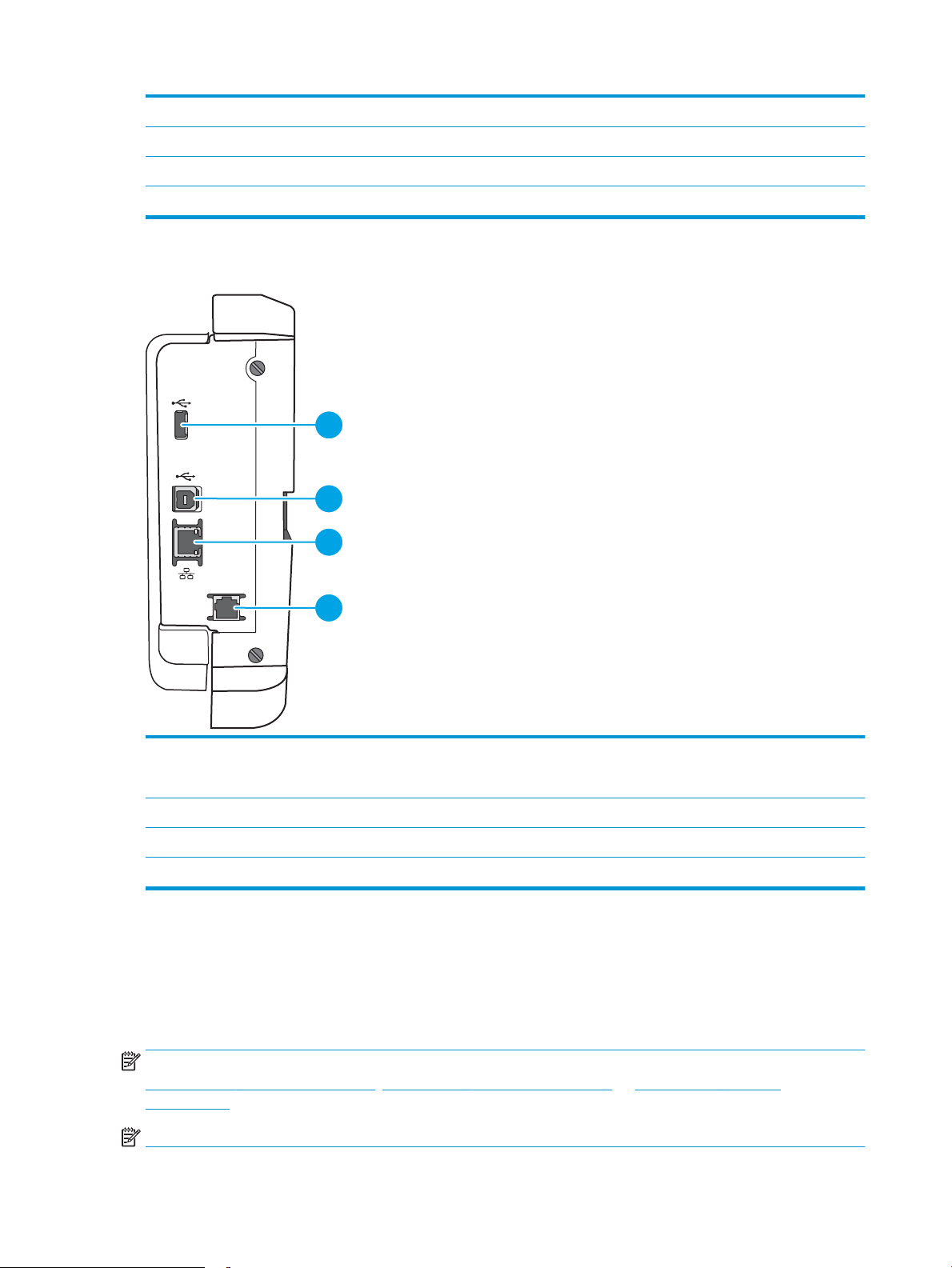
2 Tampa do alimentador de documentos (acesso para desobstruir congestionamentos)
1
2
3
4
3 Botão de liberação da porta do cartucho
4 Porta do cartucho (acesso ao cartucho de toner)
5 Etiqueta com número de série e número do produto
Portas de interface
1 Porta USB do host para conectar dispositivos USB externos (essa porta pode estar fechada)
NOTA: Para obter uma impressão USB com fácil acesso, use a porta USB perto do painel de controle.
2 Porta de impressão USB 2.0 de alta velocidade
3 Porta de rede Ethernet (RJ-45) de rede local (LAN)
4 Porta de fax (somente para modelos de fax)
Vista do painel de controle
A tela inicial permite o acesso aos recursos da impressora e indica seu status atual.
Volte para a tela inicial a qualquer momento ao tocar no botão Início no lado esquerdo do painel de controle da
impressora, ou toque no botão Início no canto superior esquerdo da maioria das telas.
NOTA: Para obter mais informações sobre os recursos do painel de controle da impressora, acesse
www.hp.com/support/ljE62655mfp, www.hp.com/support/ljE62665mfp ou www.hp.com/support/
ljE62675mfp’ Selecionar Manuais e, em seguida, selecione Referência geral.
NOTA: Os recursos exibidos na tela inicial podem variar, dependendo da conguração da impressora.
6 Capítulo 1 Visão geral da impressora PTWW
Page 19
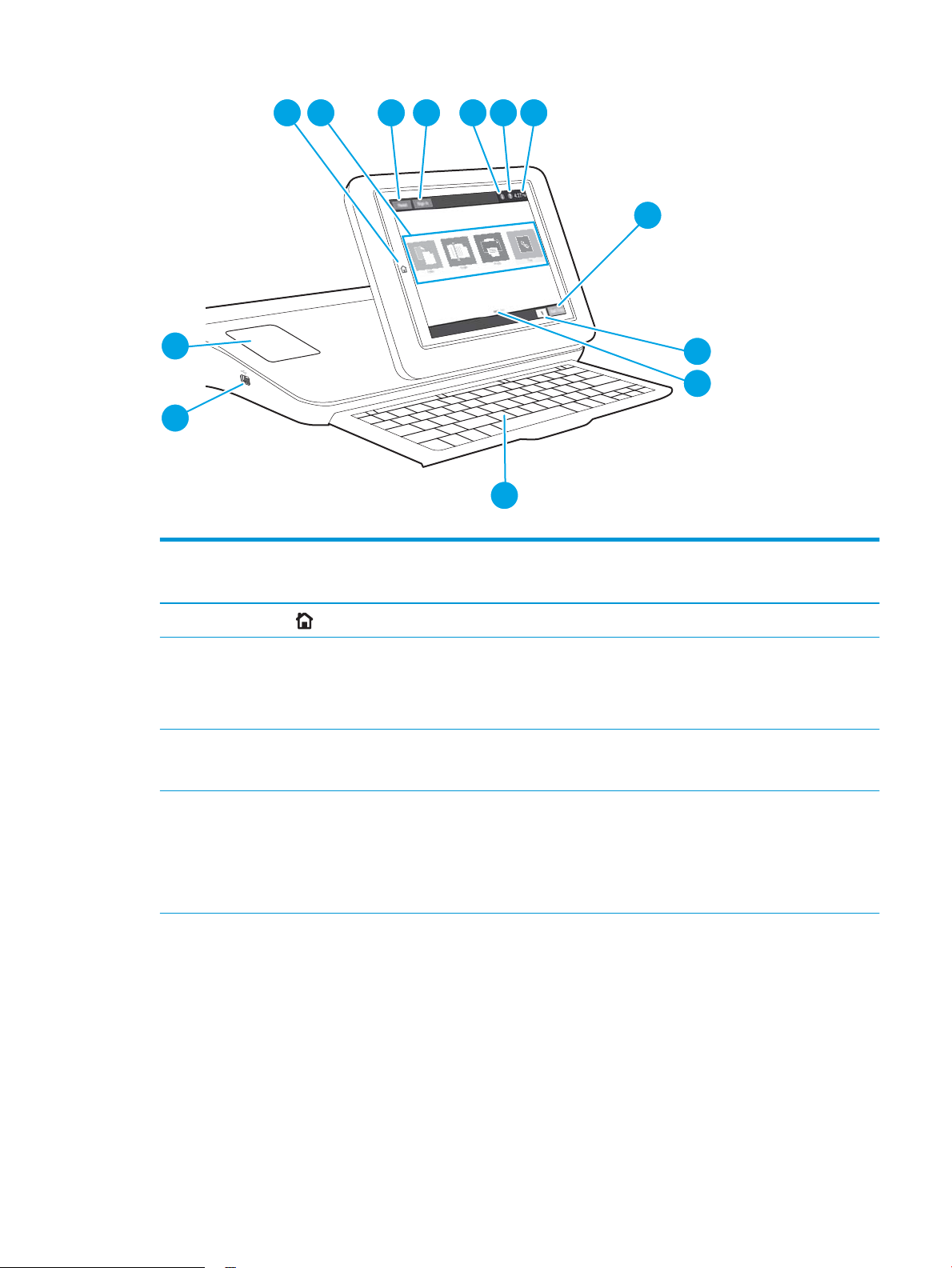
3 421
5 6 7
8
9
10
12
13
11
Tabela 1-1 Legenda de exibição do painel de controle da impressora
Legenda
da
imagem
1
2 Área de aplicativos Toque em qualquer um dos ícones para abrir o aplicativo. Deslize o lado da tela para
3 Botão Redenir Toque no botão Redenir para desfazer as alterações, liberar a impressora de um estado
4 Botão Login ou Logout Toque no botão Login para acessar recursos seguros.
Componente da impressora Descrição
Botão Home
Toque no botão Início para voltar à tela Inicial.
acessar mais aplicativos.
NOTA: Os aplicativos disponíveis variam de acordo com a impressora. O administrador
pode denir os aplicativos que aparecem e a ordem em que eles aparecem.
pausado, redenir o campo de contagem de cópias, exibir erros ocultos e restaurar as
congurações padrão (incluindo o idioma e layout do teclado).
Toque no botão Logout para fazer logo da impressora. A impressora restaura todas as
opções para as congurações padrão.
NOTA: Este botão é exibido somente se o administrador congurou a impressora para
exigir permissões de acesso aos recursos.
PTWW Vistas da impressora 7
Page 20
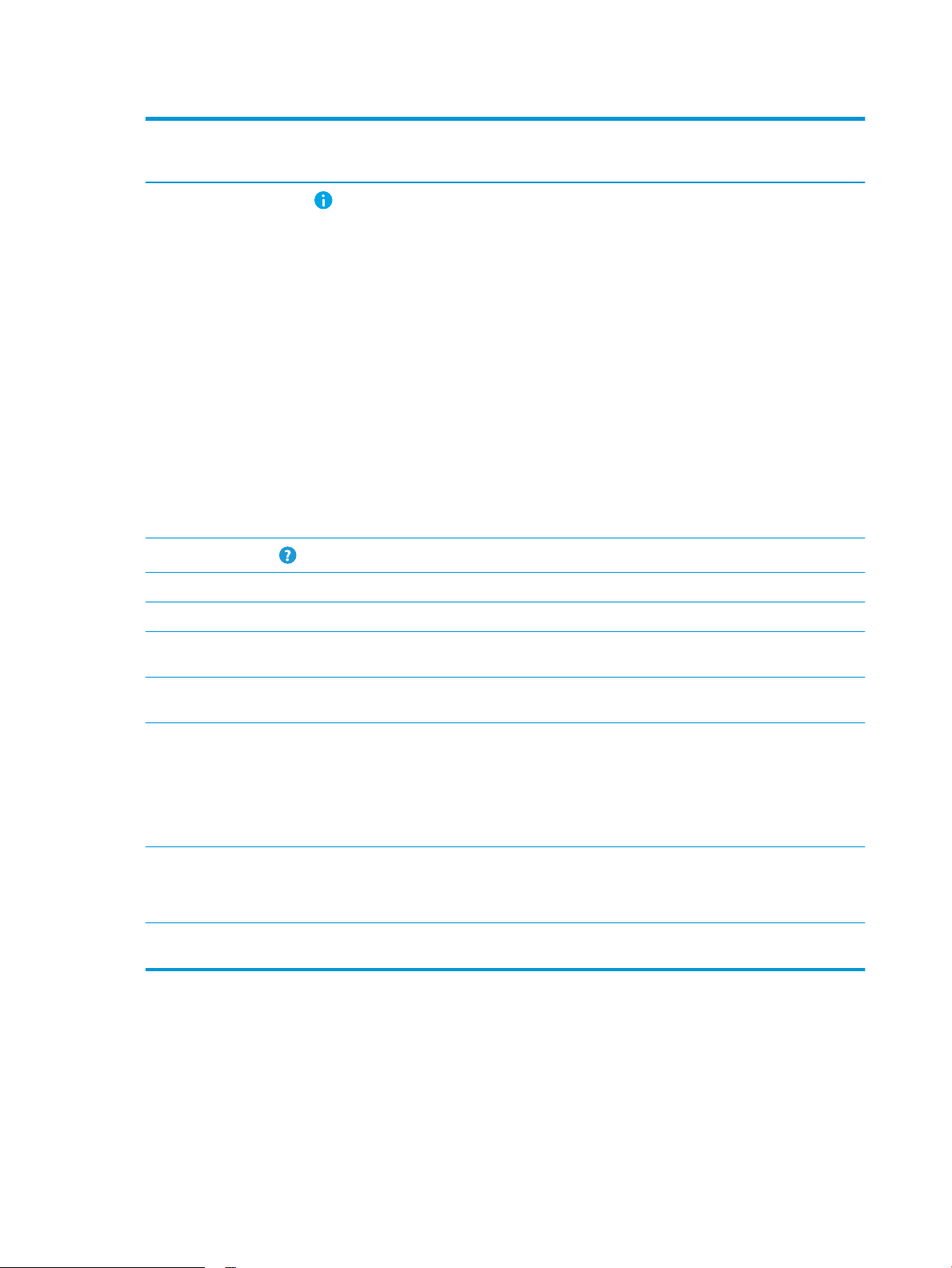
Tabela 1-1 Legenda de exibição do painel de controle da impressora (continuação)
Legenda
da
imagem
5
6
7 Hora atual Exibe a hora atual.
Componente da impressora Descrição
Botão Informações
Botão Ajuda
Toque no botão Informações para acessar uma tela que fornece acesso a vários tipos de
informações da impressora. Toque nos botões na parte inferior da tela para ver as
seguintes informações:
● Idioma do mostrador: Altere a conguração de idioma correspondente à sessão atual
do usuário.
● Modo inativo: Coloque a impressora em modo de espera.
● Wi-Fi Direct: Para exibir informações sobre como conectar-se diretamente à
impressora utilizando um telefone, tablet ou outro dispositivo com Wi-Fi (apenas
quando um acessório HP Jetdirect 3100w BLE/NFC/sem o estiver instalado).
● Wireless: Exiba ou altere as congurações de conexão sem o (somente quando um
acessório sem o opcional HP Jetdirect 2900nw Print Server estiver instalado).
● Ethernet: Exiba e altere as congurações de conexão Ethernet.
● HP Web Services: Exiba informações para conectar-se e imprimir na impressora
usando o HP Web Services (ePrint).
● Número do fax: Exiba o número de fax da impressora (somente modelos de fax).
Toque no botão Ajuda para abrir o sistema de ajuda incorporado.
8 Botão Iniciar cópia Toque no botão Iniciar cópia para iniciar o trabalho de cópia.
9 Contagem de cópias O campo Cópias indica o número de cópias para o qual a impressora está congurada para
produzir.
10 Indicador de página da tela inicial Indica o número de páginas na tela Início ou um aplicativo. A página atual é realçada.
Deslize o lado da tela para rolar entre páginas.
11 Teclado
(Somente nos modelos de uxo)
12 Porta USB de fácil acesso Insira uma unidade ash USB para impressão ou digitalização sem um computador ou
13 Placa de integração de hardware
(PIS)
Esses modelos incluem um teclado físico. As teclas são mapeadas para um idioma da
mesma forma que o teclado virtual no painel de controle da impressora é mapeado.
Sempre que o layout de teclado do teclado virtual mudar, as teclas do teclado físico serão
remapeadas para corresponder às novas congurações.
NOTA: Em alguns locais, a impressora vem com sobreposições de teclado adesivas para
personalizar as teclas para idiomas diferentes.
para atualizar o rmware da impressora.
NOTA: Um administrador deve ativar essa porta antes do uso.
Para conectar acessórios e dispositivos de terceiros.
Como usar o painel de controle com tela sensível ao toque
Use os seguintes procedimentos para usar o painel de controle com tela de toque da impressora.
8 Capítulo 1 Visão geral da impressora PTWW
Page 21
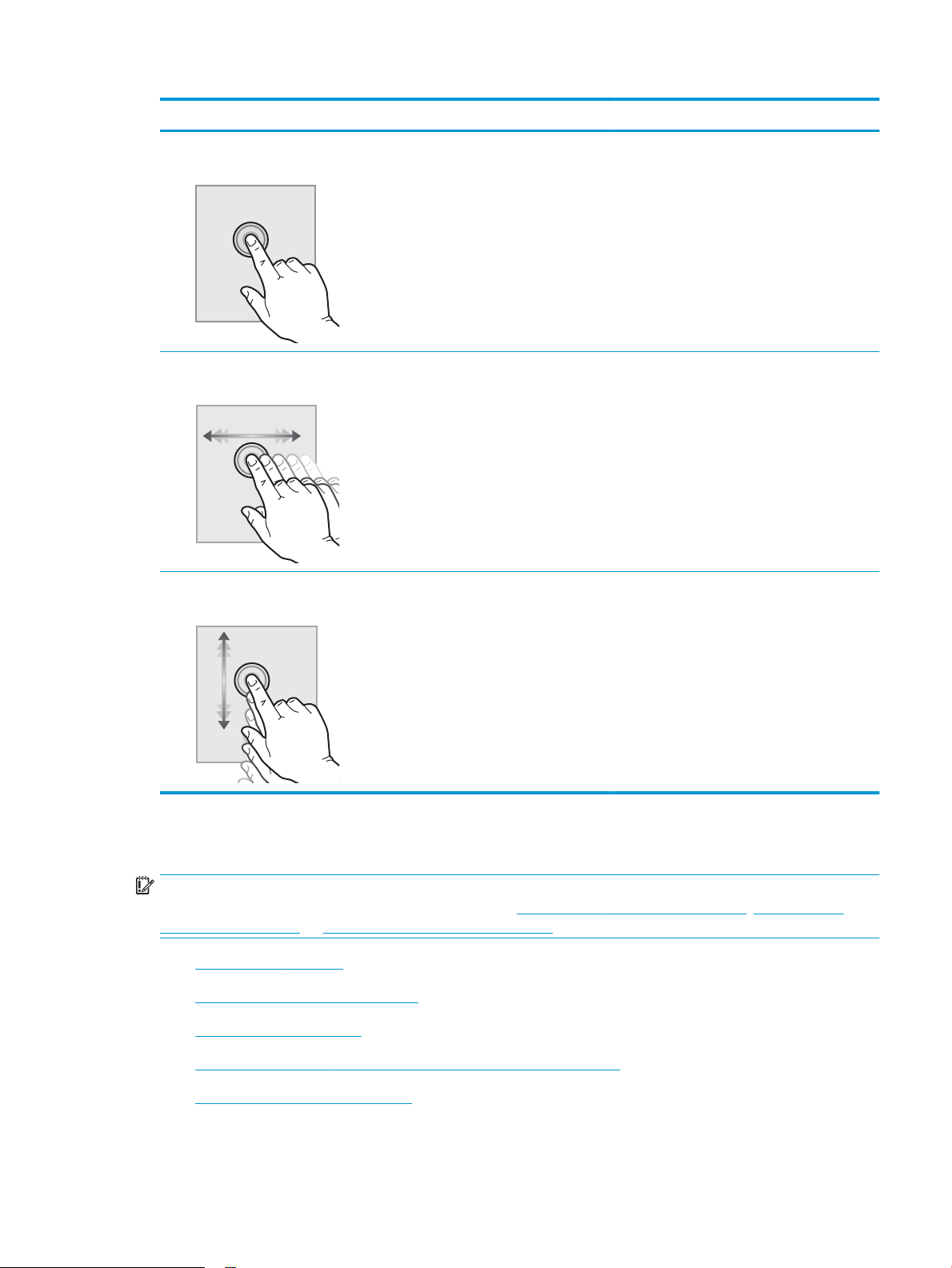
Ação Descrição Exemplo
Toque em Toque em um item na tela para selecioná-lo ou
abrir o menu do item selecionado. Além disso,
quando estiver passando pelos menus, toque
rapidamente na tela, parando assim a sua
rolagem.
Deslizar Toque na tela e mova o dedo horizontalmente
para rolar a tela para os lados.
Rolagem Toque na tela e mova o dedo verticalmente para
rolar a tela para cima e para baixo. Ao passar
pelos menus, toque rapidamente na tela,
parando assim a sua rolagem.
Toque no ícone Congurações para abrir o
aplicativo Congurações.
Deslize até o aplicativo Congurações ser
exibido.
Role pelo aplicativo Congurações.
Especicações da impressora
IMPORTANTE: As seguintes especicações estão corretas no momento da publicação, mas elas estão sujeitas a
mudança. Para obter informações mais atuais, consulte www.hp.com/support/ljE62655mfp, www.hp.com/
support/ljE62665mfp ou www.hp.com/support/ljE62675mfp.
●
Especicações técnicas
●
Sistemas operacionais compatíveis
●
Dimensões da impressora
●
Consumo de energia, especicações elétricas e emissões acústicas
●
Variação do ambiente operacional
PTWW Especicações da impressora 9
Page 22
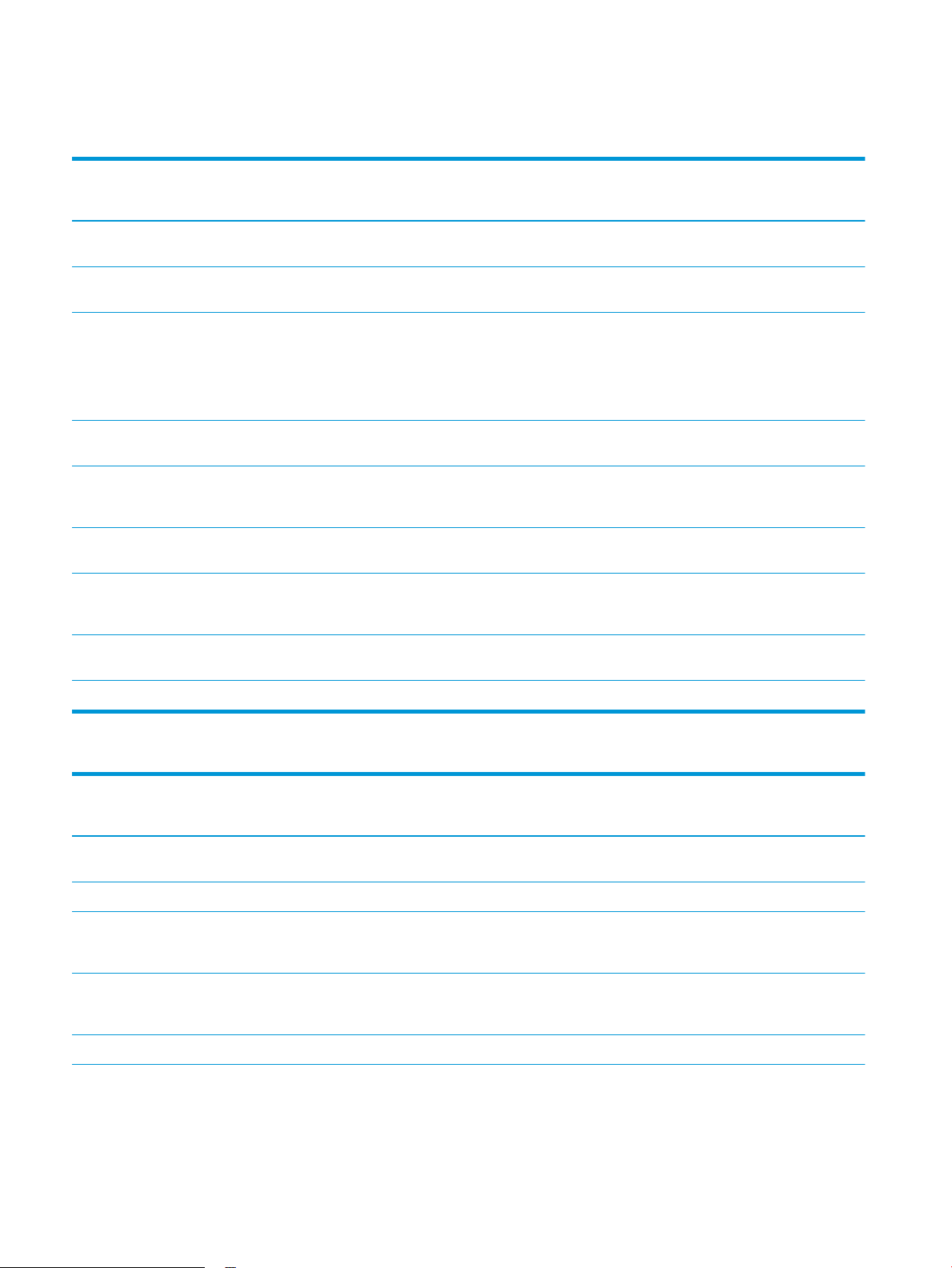
Especicações técnicas
Tabela 1-2 Especicações para o manuseio de papel
Recursos de manuseio de papel Modelo E62655dn
(Produto # 3GY14A)
Bandeja 1 (capacidade para 100
folhas)
Bandeja 2 (capacidade para 550
folhas)
Alimentador de papel de 1 x 550
folhas
NOTA: Esses modelos aceitam
com até seis alimentadores de
papel opcionais de 1 x 550 folhas.
Alimentador de papel 1 x 550
folhas com suporte
Alimentador de 1 x 550 folhas mais
alimentador de 2.100 folhas de alta
capacidade
Alimentador de papel 3 x 550
folhas com suporte
Cassete do alimentador de
envelopes para impressão de até 75
envelopes
Incluído Incluído Incluído
Incluído Incluído Incluído
Opcional Opcional Opcional
Opcional Opcional Opcional
Opcional Opcional Opcional
Opcional Opcional Opcional
Opcional Opcional Opcional
Modelo E62665h, E62665hs
(Produto # 3GY16A, 3GY15A)
Modelo E62665z, E62675z
(Produto # 3GY17A, 3GY18A)
Escaninho de grampeamento de 3
compartimentos para 900 folhas
Impressão duplex automática Incluído Incluído Incluído
Sem suporte Com E62665hs Incluído
Tabela 1-3 Especicações de conectividade
Recursos de conectividade Modelo E62655dn
(Produto # 3GY14A)
Conexão LAN Ethernet
10/100/1000 com IPv4 e IPv6
USB 2.0 de alta velocidade Incluído Incluído Incluído
Porta USB de acesso fácil para
impressão sem um computador e
para atualização do rmware
Porta de integração de hardware
para conectar dispositivos de
terceiros e acessórios
Portas USB internas HP Opcional Opcional Opcional
Incluído Incluído Incluído
Incluído Incluído Incluído
Incluído Incluído Incluído
Modelo E62665h, E62665hs
(Produto # 3GY16A, 3GY15A)
Modelo E62665z, E62675z
(Produto # 3GY17A, 3GY18A)
10 Capítulo 1 Visão geral da impressora PTWW
Page 23

Tabela 1-3 Especicações de conectividade (continuação)
Recursos de conectividade Modelo E62655dn
(Produto # 3GY14A)
Acessório do servidor de impressão
HP Jetdirect 2900nw para conexão
sem o
Acessório HP Jetdirect 3100w
BLE/NFC/Wireless para impressão a
partir de dispositivos móveis
NOTA: Conectado via Hardware
Integration Pocket ou pela porta
USB traseira do host. O acessório
HP Jetdirect 3100w BLE/NFC/
Wireless requer o acessório de
portas USB internas da HP.
Opcional Opcional Opcional
Opcional Opcional Opcional
Tabela 1-4 Especicações de impressão
Recursos de impressão Modelo E62655dn
(Produto # 3GY14A)
Imprime 52 páginas por minuto
(ppm) em papel A4 e 55 ppm em
papel de tamanho Carta
Incluído Sem suporte Sem suporte
Modelo E62665h, E62665hs
(Produto # 3GY16A, 3GY15A)
Modelo E62665h, E62665hs
(Produto # 3GY16A, 3GY15A)
Modelo E62665z, E62675z
(Produto # 3GY17A, 3GY18A)
Modelo E62665z, E62675z
(Produto # 3GY17A, 3GY18A)
Imprime em até 61 ppm em papel
A4 e em até 65 ppm em papel de
tamanho carta
Imprime em até 71 ppm em papel
A4 e em até 75 ppm em papel de
tamanho carta
Impressão USB de fácil acesso (não
é necessário um computador)
Armazena trabalhos na memória da
impressora para imprimir mais
tarde ou em modo privado
Sem suporte Incluído Com E62665z
Sem suporte Sem suporte Com E62675z
Incluído Incluído Incluído
Incluído Incluído Incluído
Tabela 1-5 Especicações de cópia e digitalização
Recursos de cópia e digitalização
NOTA: As velocidades de cópia e
digitalização estão sujeitas a
alterações. Para obter as
informações mais atualizadas, visite
www.hp.com/support/
ljE62655mfp, www.hp.com/
support/ljE62665mfp ou
www.hp.com/support/ljE62675mfp
Modelo E62655dn
(Produto # 3GY14A)
Modelo E62665h, E62665hs
(Produto # 3GY16A, 3GY15A)
Modelo E62665z, E62675z
(Produto # 3GY17A, 3GY18A)
Copia 52 páginas por minuto (ppm)
em papel A4 e 55 ppm em papel de
tamanho Carta
Incluído Sem suporte Sem suporte
PTWW Especicações da impressora 11
Page 24
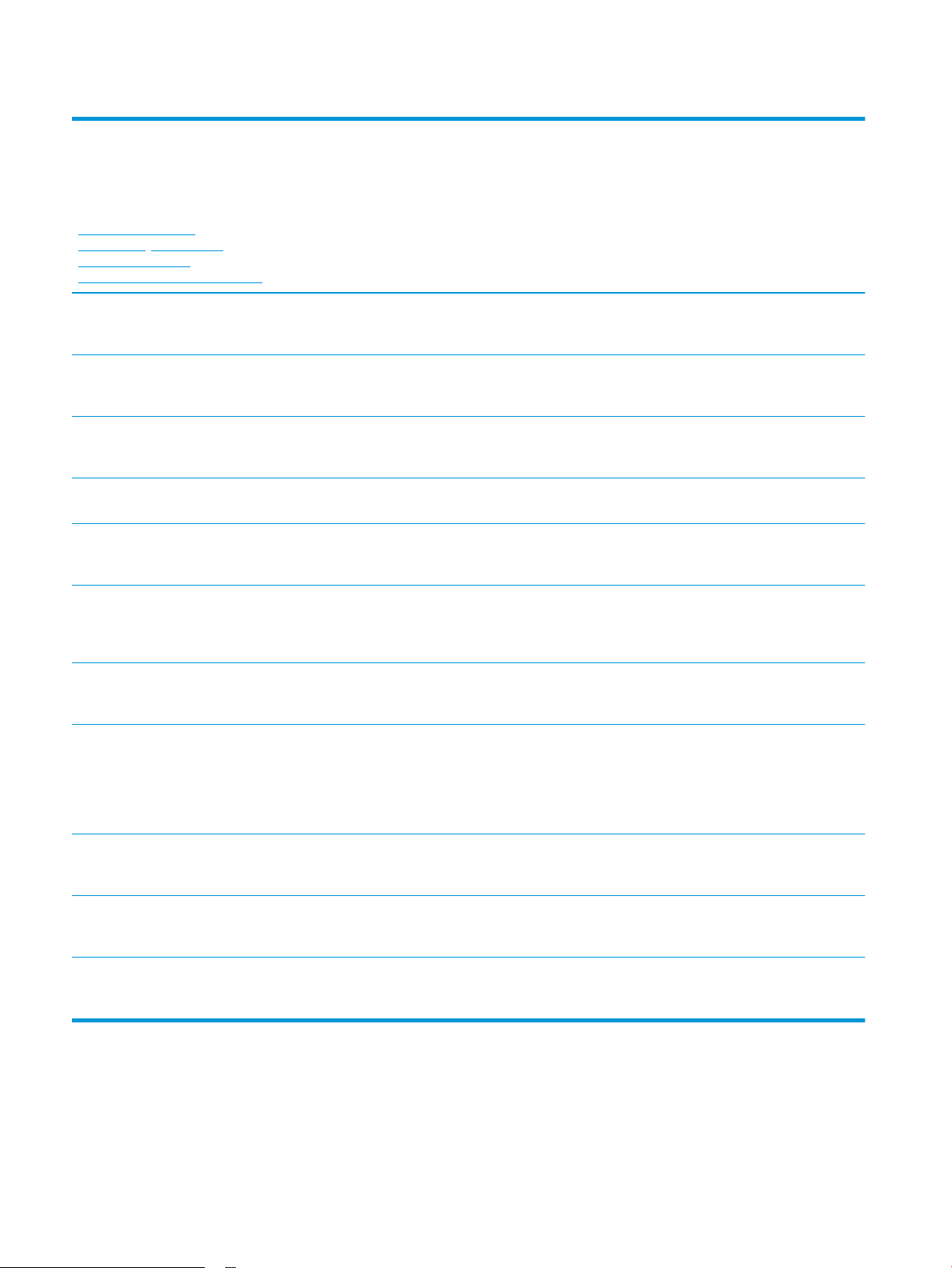
Tabela 1-5 Especicações de cópia e digitalização (continuação)
Recursos de cópia e digitalização
NOTA: As velocidades de cópia e
digitalização estão sujeitas a
alterações. Para obter as
informações mais atualizadas, visite
www.hp.com/support/
ljE62655mfp, www.hp.com/
support/ljE62665mfp ou
www.hp.com/support/ljE62675mfp
Faz cópias a 61 ppm em papel A4 e
a 65 ppm em papel de tamanho
carta
Faz cópias a 71 ppm em papel A4 e
a 75 ppm em papel de tamanho
carta
Digitaliza 75 imagens por minuto
(ipm) (monocromáticas ou
coloridas).
Digitaliza em 120 ipm
(monocromáticas ou coloridas).
Cópia e digitalização USB de fácil
acesso (não é necessário um
computador)
Modelo E62655dn
(Produto # 3GY14A)
Sem suporte Incluído Com E62665z
Sem suporte Sem suporte Com E62675z
Incluído Incluído Sem suporte
Sem suporte Sem suporte Incluído
Incluído Incluído Incluído
Modelo E62665h, E62665hs
(Produto # 3GY16A, 3GY15A)
Modelo E62665z, E62675z
(Produto # 3GY17A, 3GY18A)
Alimentador de documentos para
150 páginas com cópia e
digitalização eletrônicas frente e
verso
Tecnologias HP EveryPage incluindo
detecção ultrassônica para seleção
de várias folhas
O reconhecimento óptico de
caracteres (OCR) incorporado
oferece a capacidade de converter
páginas impressas em texto que
pode ser editado ou pesquisado
usando um computador.
Recurso de etiqueta SMART, fornece
detecção de borda do papel para
recorte de página automático
Orientação automática de página
para páginas que têm pelo menos
100 caracteres de texto.
O ajuste automático de tom ajusta o
contraste, o brilho e a remoção do
fundo de cada página.
Incluído Incluído Incluído
Incluído Incluído Incluído
Incluído Incluído Incluído
Incluído Incluído Incluído
Incluído Incluído Incluído
Incluído Incluído Incluído
12 Capítulo 1 Visão geral da impressora PTWW
Page 25
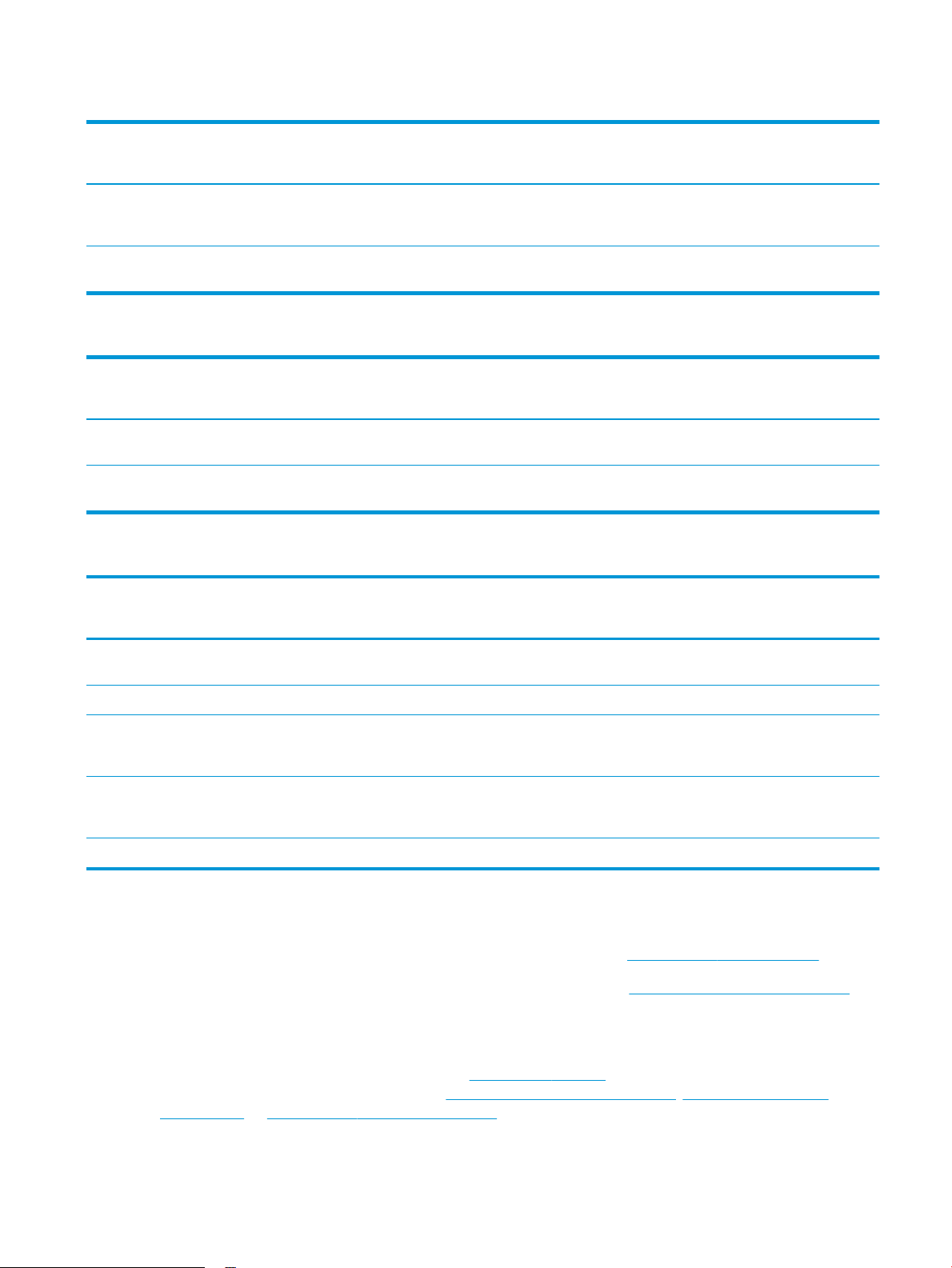
Tabela 1-6 Especicações de envio digital
Recursos de envio digital Modelo E62655dn
(Produto # 3GY14A)
Envia documentos para e-mail, USB
e pastas compartilhadas em uma
rede
Enviar documentos para o
SharePoint®
Incluído Incluído Incluído
Incluído Incluído Incluído
Tabela 1-7 Especicações de memória
Recursos de memória Modelo E62655dn
(Produto # 3GY14A)
Memória base de 1,75 GB de RAM,
expansível até 2,5 GB
Memória base de 2,25 GB de RAM,
expansível até 3 GB
Opcional Opcional Sem suporte
Sem suporte Sem suporte Opcional
Tabela 1-8 Outras especicações
Outros recursos Modelo E62655dn
Modelo E62665h, E62665hs
(Produto # 3GY16A, 3GY15A)
Modelo E62665h, E62665hs
(Produto # 3GY16A, 3GY15A)
Modelo E62665h, E62665hs
Modelo E62665z, E62675z
(Produto # 3GY17A, 3GY18A)
Modelo E62665z, E62675z
(Produto # 3GY17A, 3GY18A)
Modelo E62665z, E62675z
(Produto # 3GY14A)
Painel de controle com tela de
toque
Teclado Retrátil Sem suporte Sem suporte Incluído
Armazenamento em massa: Disco
rígido seguro de alto
desempenho HP de 320 GB
Segurança: Módulo de Plataforma
Conável da HP para criptograa de
todos os dados da impressora
Fax Opcional Opcional Opcional
Incluído Incluído Incluído
Opcional Incluído Incluído
Incluído Incluído Incluído
(Produto # 3GY16A, 3GY15A)
(Produto # 3GY17A, 3GY18A)
Sistemas operacionais compatíveis
Linux: Para obter informações e drivers de impressora para Linux, acesse www.hp.com/go/linuxprinting.
UNIX: Para obter informações e drivers de impressora para UNIX®, acesse www.hp.com/go/unixmodelscripts.
As seguintes informações aplicam-se a drivers de impressão HP PCL 6 para Windows especícos da impressora,
drivers de impressão HP para macOS e ao instalador de software.
Windows: Faça o download do HP Easy Start em 123.hp.com/LaserJet, para instalar o driver de impressão HP.
Ou visite o site de suporte desta impressora: www.hp.com/support/ljE62655mfp, www.hp.com/support/
ljE62665mfp ou www.hp.com/support/ljE62675mfp para fazer o download do driver de impressão ou do
instalador de software para o driver de impressão HP.
PTWW Especicações da impressora 13
Page 26
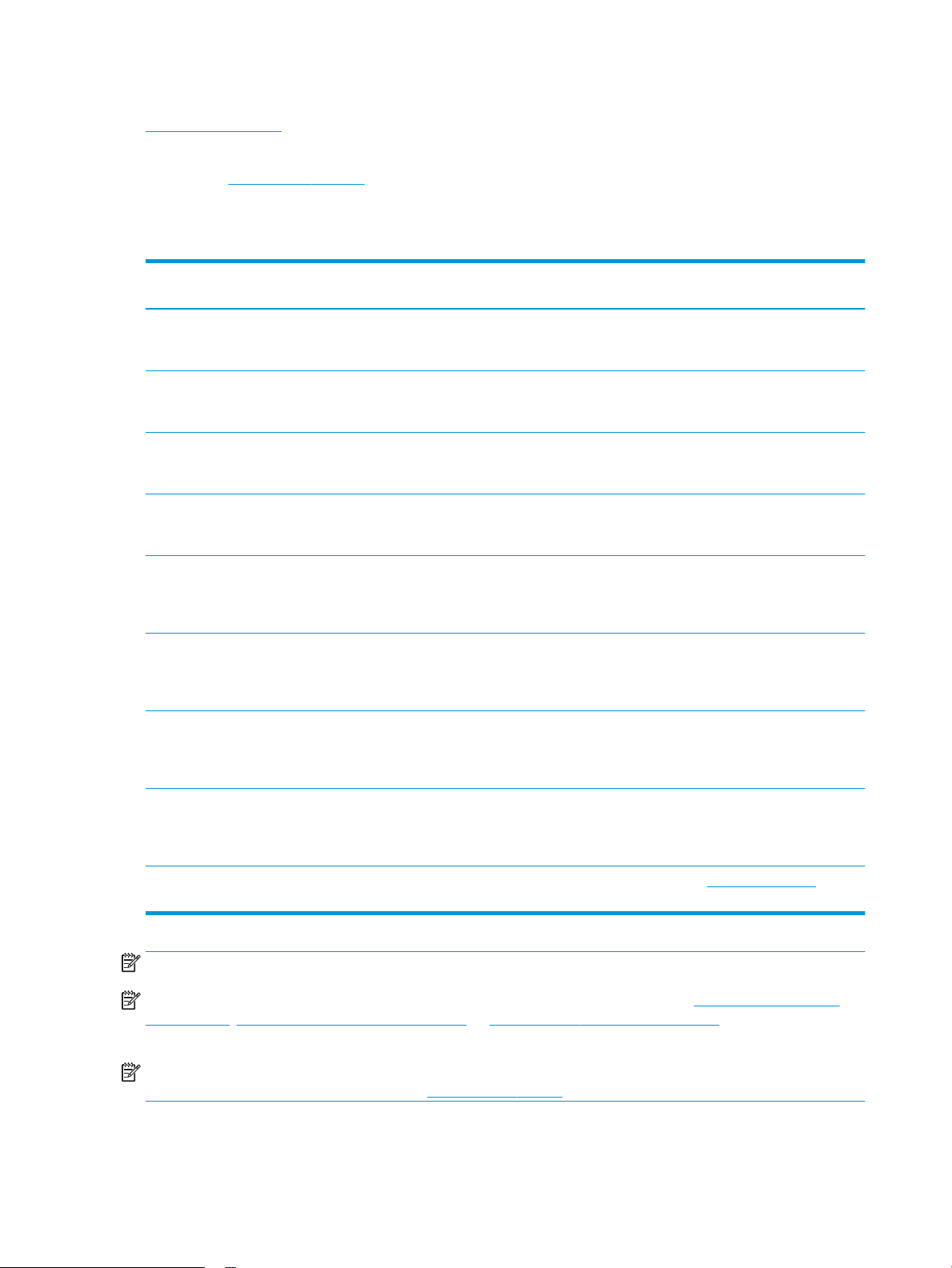
macOS: Esta impressora oferece suporte a computadores Mac. Faça o download do HP Easy Start no site
123.hp.com/LaserJet ou na página de Suporte da Impressora e depois use o HP Easy Start para instalar o driver
de impressão HP.
1. Acesse 123.hp.com/LaserJet.
2. Siga as etapas fornecidas para fazer o download do software da impressora.
Tabela 1-9 Sistemas operacionais e drivers de impressoras suportados
Sistema operacional Driver de impressão (para Windows, ou o instalador na Web para
macOS)
Windows 7 de 32 e 64 bits O driver de impressão “HP PCL 6” especíco da impressora foi
instalado nesse sistema operacional como parte da instalação do
software.
Windows 8 de 32 e 64 bits O driver de impressão “HP PCL 6” especíco da impressora foi
instalado nesse sistema operacional como parte da instalação do
software.
Windows 8.1 de 32 e 64 bits O driver de impressão “HP PCL-6” versão 4 especíco da impressora
foi instalado nesse sistema operacional como parte da instalação
do software.
Windows 10 de 32 e 64 bits O driver de impressão “HP PCL-6” versão 4 especíco da impressora
foi instalado nesse sistema operacional como parte da instalação
do software.
Windows Server 2008 R2, SP 1, 64 bits O driver de impressão PCL 6 especíco de impressoras está
disponível para download no site de suporte da impressora. Faça
download do driver e, em seguida, use a ferramenta Adicionar
Impressora da Microsoft para instalá-lo.
Windows Server 2012, 64 bits O driver de impressão PCL 6 especíco de impressoras está
disponível para download no site de suporte da impressora. Faça
download do driver e, em seguida, use a ferramenta Adicionar
Impressora da Microsoft para instalá-lo.
Windows Server 2012 R2, 64 bits O driver de impressão PCL 6 especíco de impressoras está
disponível para download no site de suporte da impressora. Faça
download do driver e, em seguida, use a ferramenta Adicionar
Impressora da Microsoft para instalá-lo.
Windows Server 2016, 64 bits O driver de impressão PCL 6 especíco de impressoras está
disponível para download no site de suporte da impressora. Faça
download do driver e, em seguida, use a ferramenta Adicionar
Impressora da Microsoft para instalá-lo.
macOS 10.12 Sierra, macOS 10.13 High Sierra Faça o download do HP Easy Start em 123.hp.com/LaserJet e use-o
para instalar o driver de impressão.
NOTA: Sistemas operacionais compatíveis podem mudar.
NOTA: Para obter uma lista atualizada dos sistemas operacionais compatíveis, visite www.hp.com/support/
ljE62655mfp, www.hp.com/support/ljE62665mfp ou www.hp.com/support/ljE62675mfp e acesse a ajuda
integral da HP para a impressora.
NOTA: Para obter mais detalhes sobre sistemas operacionais do cliente e do servidor e para obter suporte do
driver HP UPD para esta impressora, acesse www.hp.com/go/upd. Em Informações adicionais, clique nos links.
14 Capítulo 1 Visão geral da impressora PTWW
Page 27
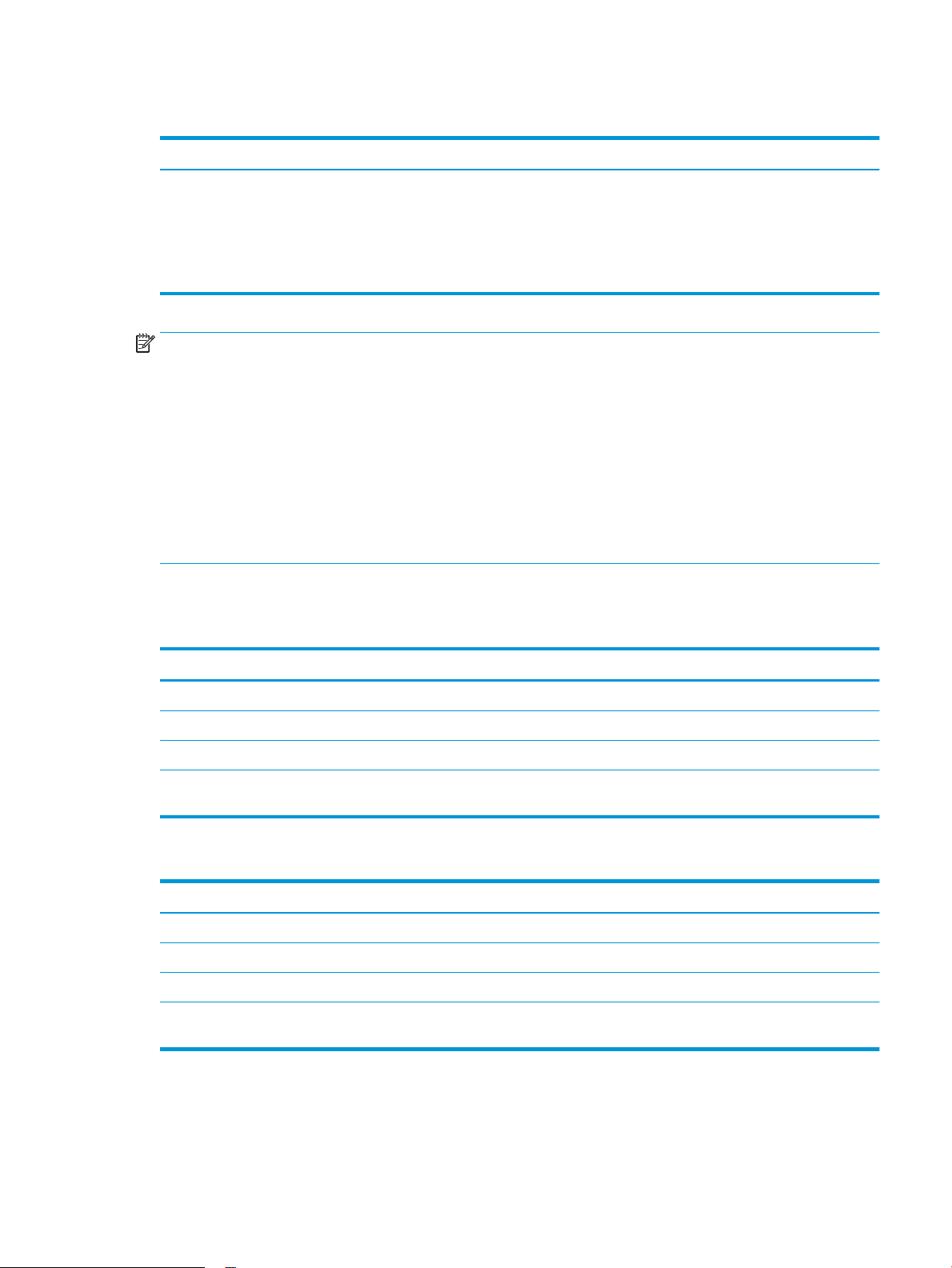
Tabela 1-10 Requisitos mínimos de sistema
Windows macOS
● Conexão de Internet
● Conexão USB dedicada 1.1 ou 2.0 ou uma conexão de rede
● 2 GB de espaço disponível no disco rígido
● 1 GB de RAM (32 bits) ou 2 GB de RAM (64 bits)
NOTA: O instalador do software Windows instala o serviço HP Smart Device Agent Base. O arquivo tem menos
de 100 kb. Sua função é apenas vericar se há impressoras conectadas via USB por hora. Nenhum dado é
coletado. Se uma impressora USB for encontrada, ele tentará localizar uma instância do JetAdvantage
Management Connector (JAMc) na rede. Se um JAMc for encontrado, o HP Smart Device Agent Base será
atualizado com segurança para um agente de dispositivo Smart completo no JAMc, o que permitirá que páginas
impressas sejam contabilizadas para uma conta do Managed Print Services (MPS). Os pacotes da Web somente
de driver baixados em hp.com para a impressora e instalados por meio do assistente Adicionar Impressora não
instalam esse serviço.
Para desinstalar o serviço, abra o Painel de Controle, selecione Programas ou Programas e Recursos e selecione
Adicionar/Remover Programas ou Desinstalar um Programa para remover o serviço. O nome do arquivo é
HPSmartDeviceAgentBase.
Dimensões da impressora
Tabela
1-11 Dimensões para E62655dn, E62665h
● Conexão de Internet
● Conexão USB dedicada 1.1 ou 2.0 ou uma conexão de rede
● 1,5 GB de espaço disponível no disco rígido
Dimensão Impressora totalmente fechada Impressora totalmente aberta
Altura 640 mm 865 mm
Profundidade 558 mm 805 mm
Largura 512 mm 1.030 mm
Peso (com cartucho de
toner)
33,2 kg
Tabela 1-12 Dimensões para E62665hs, E62665z, E62675z
Dimensão Impressora totalmente fechada Impressora totalmente aberta
Altura 1.234 mm 1.500 mm
Profundidade 658 mm 890 mm
Largura 661 mm 1.030 mm
Peso (com cartucho de
toner)
64,3 kg
PTWW Especicações da impressora 15
Page 28
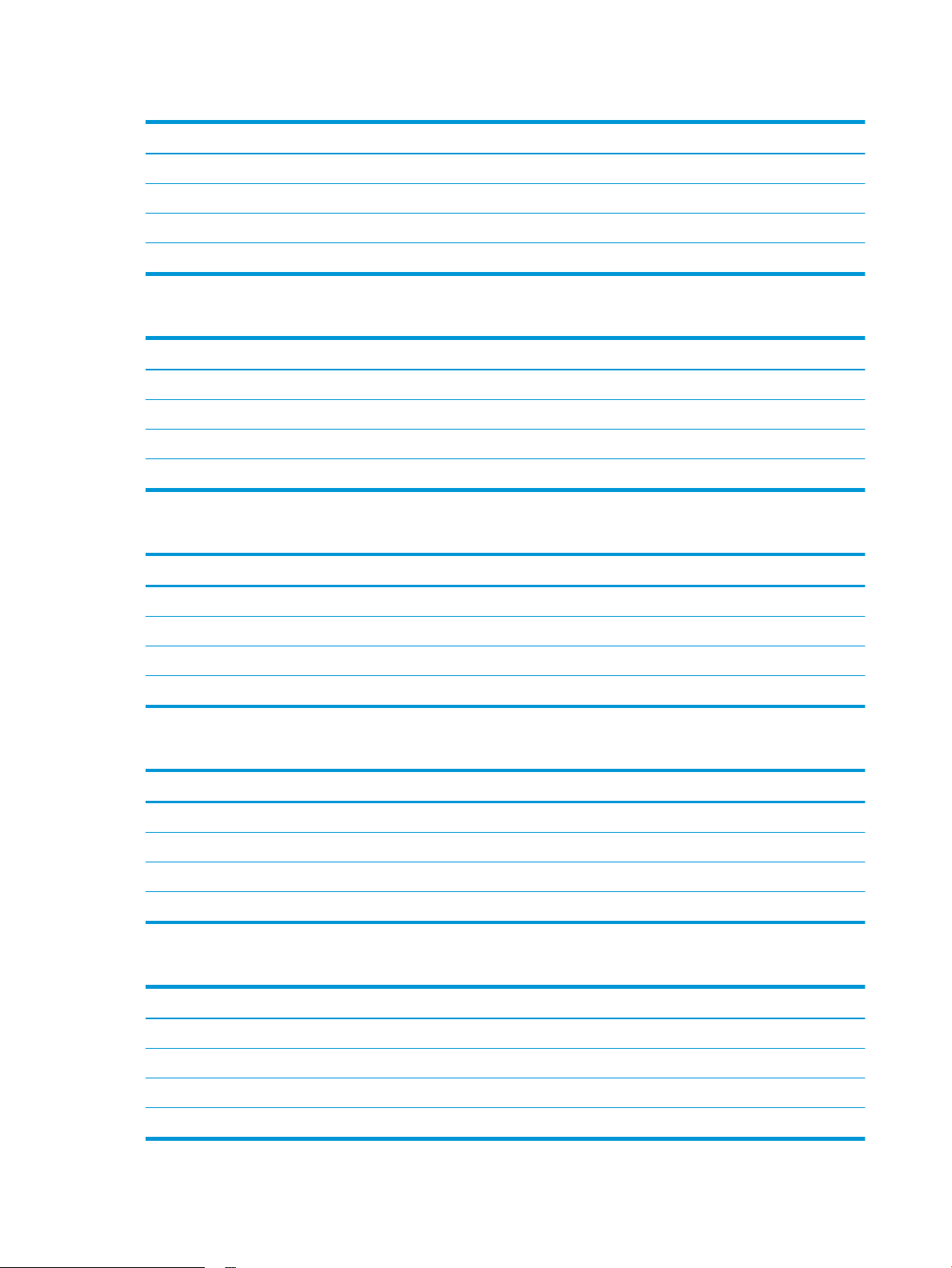
Tabela 1-13 Dimensões para alimentador de papel 1 x 550 folhas
Dimensão Acessório totalmente fechado Acessório totalmente aberto
Altura 148 mm 148 mm
Profundidade 558 mm 869 mm
Largura 512 mm 617 mm
Peso 6,8 kg
Tabela 1-14 Dimensões do alimentador de 1 x 550 folhas com suporte da impressora
Dimensão Acessório totalmente fechado Acessório totalmente aberto
Altura 478 mm 478 mm
Profundidade 658 mm 1.050 mm
Largura 660 mm 980 mm
Peso 19,28 kg
Tabela 1-15 Dimensões do alimentador de papel para 3 x 550 folhas com suporte
Dimensão Acessório totalmente fechado Acessório totalmente aberto
Altura 450 mm 450 mm
Profundidade 657 mm 984 mm
Largura 657 mm 992 mm
Peso 22,7 kg
Tabela 1-16 Dimensões do alimentador de 1 x 550 folhas e da HCI de 2.100 folhas com suporte
Dimensão Acessório totalmente fechado Acessório totalmente aberto
Altura 478 mm 478 mm
Profundidade 658 mm 975 mm
Largura 660 mm 980 mm
Peso 24,5 kg
Tabela 1-17 Dimensões do cassete alimentador de envolpes
Dimensão Acessório totalmente fechado Acessório totalmente aberto
Altura 148 mm 148 mm
Profundidade 558 mm 869 mm
Largura 512 mm 617 mm
Peso 6,9 kg
16 Capítulo 1 Visão geral da impressora PTWW
Page 29
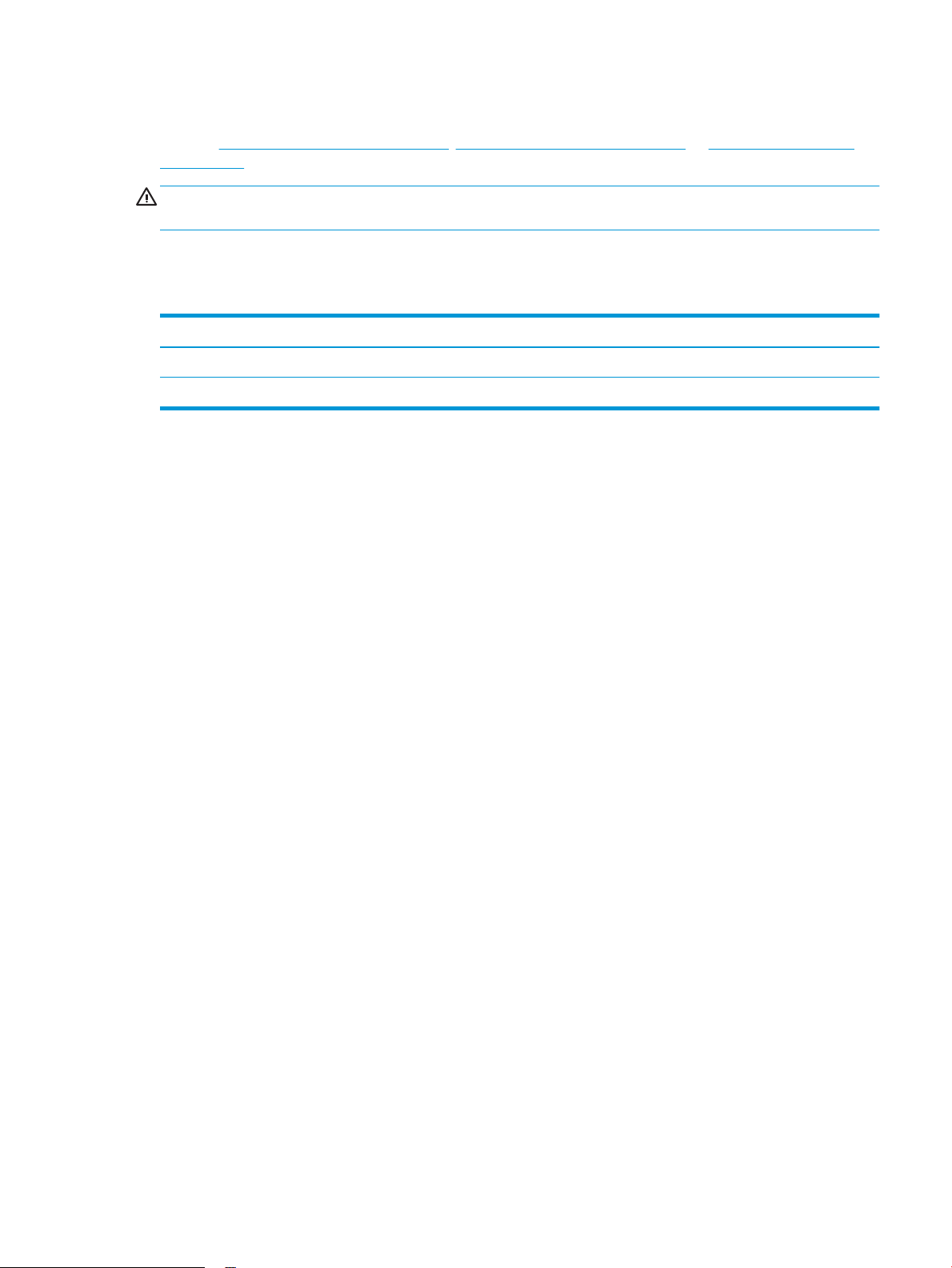
Consumo de energia, especicações elétricas e emissões acústicas
Consulte www.hp.com/support/ljE62655mfp, www.hp.com/support/ljE62665mfp ou www.hp.com/support/
ljE62675mfp para obter informações atualizadas.
CUIDADO: Os requisitos de alimentação são baseados no país/região onde a impressora é vendida. Não
converta as tensões de operação. Isto danica a impressora e invalida a garantia do produto.
Variação do ambiente operacional
Tabela 1-18 Variação do ambiente operacional
Ambiente Recomendado Permitido
Temperatura 17° a 25°C 10° a 32,5°C
Umidade relativa 30% a 70% de umidade relativa (UR) 10% a 80% de UR
PTWW Especicações da impressora 17
Page 30
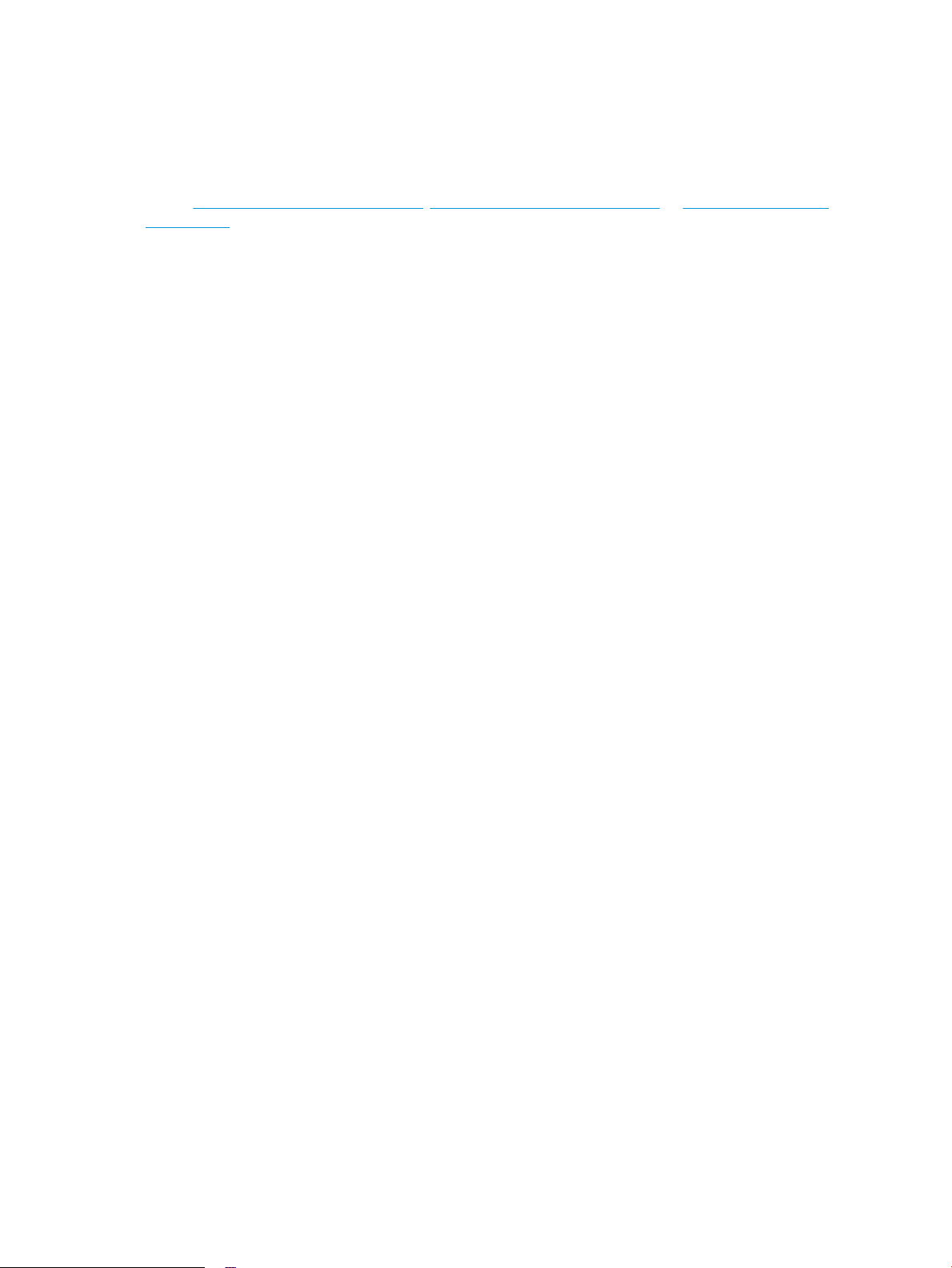
Conguração do hardware e instalação do software da impressora
Para obter as instruções de conguração básicas, consulte o Guia de Instalação do Hardware que acompanha a
impressora. Para obter instruções adicionais, acesse o suporte HP na Web.
Acesse www.hp.com/support/ljE62655mfp, www.hp.com/support/ljE62665mfp ou www.hp.com/support/
ljE62675mfp para obter ajuda completa da HP para a impressora. Localize o seguinte suporte:
● Instalar e congurar
● Conhecer e usar
● Solução de problemas
● Fazer download de atualizações de software e rmware
● Participar de fóruns de suporte
● Localizar informações de garantia e reguladoras
18 Capítulo 1 Visão geral da impressora PTWW
Page 31

2 Bandejas de papel
●
Introdução
●
Carregue a Bandeja 1 (bandeja multiuso) com papel
●
Colocar papel na Bandeja 2 e nas bandejas de 550 folhas
●
Carregue papel na bandeja de entrada de alta capacidade para 2.100 folhas
●
Carregar e imprimir envelopes
●
Carregar e imprimir etiquetas
●
Congurar o caixa de grampeamento de 3 compartimentos para 900 folhas (modelo Flow)
Para obter mais informações
As informações a seguir estão corretas no momento da publicação.
Para assistência de vídeo, consulte www.hp.com/videos/LaserJet.
Para obter mais informações atuais, consulte www.hp.com/support/ljE62655mfp, www.hp.com/support/
ljE62665mfp ou www.hp.com/support/ljE62675mfp.
A ajuda integral da HP para a impressora inclui os seguintes tópicos:
● Instalar e congurar
● Conhecer e usar
● Solução de problemas
● Fazer download de atualizações de software e rmware
● Participar de fóruns de suporte
● Localizar informações de garantia e reguladoras
PTWW 19
Page 32

Introdução
CUIDADO: Não estenda mais de uma bandeja de papel ao mesmo tempo.
Não use papel na bandeja como um degrau.
Afaste suas mãos da bandeja do papel ao fechá-la.
Todas as bandejas devem estar fechadas quando transportar a impressora.
20 Capítulo 2 Bandejas de papel PTWW
Page 33

Carregue a Bandeja 1 (bandeja multiuso) com papel
As informações a seguir descrevem como colocar papel na Bandeja 1.
CUIDADO: Para evitar congestionamentos, nunca adicione nem remova papel da Bandeja 1 durante a
impressão.
1. Abra a Bandeja 1.
2. Puxe a extensão da bandeja para apoiar o papel.
PTWW Carregue a Bandeja 1 (bandeja multiuso) com papel 21
Page 34

3. Use a trava de ajuste azul para abrir as guias de
papel no tamanho correto e, depois, coloque os
papéis na bandeja. Para obter informações sobre
como orientar o papel, consulte Tabela 2-1
Orientação do papel da Bandeja 1 na página 22.
Verique se o papel se encaixa sob as linhas nas
guias de papel.
NOTA: A altura máxima da pilha é 10 mm ou
aproximadamente 100 folhas de papel de 75 g/
m2 .
4. Usando a trava de ajuste azul, ajuste as guias
laterais para que toquem levemente a pilha, mas
sem dobrá-la.
Orientação do papel da Bandeja 1
Tabela
2-1 Orientação do papel da Bandeja 1
Tipo de papel Orientação da imagem Modo dúplex Tamanho do papel Como carregar papel
Papel timbrado ou préimpresso
Retrato Impressão de 1 lado Carta, Ofício, Executivo,
Declaração, Ofício
(8.5 x 13), 3 x 5, 4 x 6, 5 x
7, 5 x 8, A4, A5, A6, RA4,
B5 (JIS), B6 (JIS), L (90 x
130 mm), 10 x 15 cm,
Ofício (216 x 340), 16K
195 x 270 mm, 16K
184 x 260 mm, 16K
197 x 273 mm, Cartão
Postal Japonês (Cartão
Postal (JIS)), Cartão
Postal Japonês Duplo
Rotacionado (Duplo
Cartão Postal (JIS))
Face para baixo
Margem inferior entra primeiro na
impressora
22 Capítulo 2 Bandejas de papel PTWW
Page 35

Tabela 2-1 Orientação do papel da Bandeja 1 (continuação)
Tipo de papel Orientação da imagem Modo dúplex Tamanho do papel Como carregar papel
Impressão automática
frente e verso ou com
Modo de Papel Timbrado
Alternativo ativado
Paisagem Impressão de 1 lado Carta, Ofício, Executivo,
Carta, Ofício, Executivo,
Ofício (8,5 x 13), A4, A5,
RA4, B5 (JIS), Ofício (216
x 340), 16K 195 x 270
mm, 16K 184 x 260 mm,
16K 197 x 273 mm,
tamanhos
personalizados
Declaração, Ofício
(8.5 x 13), 3 x 5, 4 x 6, 5 x
7, 5 x 8, A4, A5, A6, RA4,
B5 (JIS), B6 (JIS), L (90 x
130 mm), 10 x 15 cm,
Ofício (216 x 340), 16K
195 x 270 mm, 16K
184 x 260 mm, 16K
197 x 273 mm, Cartão
Postal Japonês (Cartão
Postal (JIS)), Cartão
Postal Japonês Duplo
Rotacionado (Duplo
Cartão Postal (JIS))
Face para cima
Margem superior entra primeiro na
impressora
Face para baixo
Margem superior em direção à parte
frontal da impressora
Impressão automática
frente e verso ou com
Modo de Papel Timbrado
Alternativo ativado
Carta, Ofício, Executivo,
Ofício (8,5 x 13), A4, A5,
RA4, B5 (JIS), Ofício (216
x 340), 16K 195 x 270
mm, 16K 184 x 260 mm,
16K 197 x 273 mm,
tamanhos
personalizados
Face para cima
Margem superior em direção à parte
frontal da impressora
PTWW Carregue a Bandeja 1 (bandeja multiuso) com papel 23
Page 36

Tabela 2-1 Orientação do papel da Bandeja 1 (continuação)
Tipo de papel Orientação da imagem Modo dúplex Tamanho do papel Como carregar papel
Pré-perfurado Retrato e paisagem Impressão de 1 lado Carta, Ofício, Executivo,
Declaração, Ofício
(8.5 x 13), 3 x 5, 4 x 6, 5 x
7, 5 x 8, A4, A5, A6, RA4,
B5 (JIS), B6 (JIS), L (90 x
130 mm), 10 x 15 cm,
Ofício (216 x 340), 16K
195 x 270 mm, 16K
184 x 260 mm, 16K
197 x 273 mm, Cartão
Postal Japonês (Cartão
Postal (JIS)), Cartão
Postal Japonês Duplo
Rotacionado (Duplo
Cartão Postal (JIS))
Impressão automática
frente e verso ou com
Modo de Papel Timbrado
Alternativo ativado
Carta, Ofício, Executivo,
Ofício (8,5 x 13), A4, A5,
RA4, B5 (JIS), Ofício (216
x 340), 16K 195 x 270
mm, 16K 184 x 260 mm,
16K 197 x 273 mm,
tamanhos
personalizados
Furos para a parte frontal da
impressora
Furos para a parte frontal da
impressora
Usar modo de papel timbrado alternativo
Use o recurso Modo de papel timbrado alternativo para que você possa colocar papel timbrado ou pré-impresso
na bandeja da mesma forma para todos os trabalhos, esteja você imprimindo em um ou nos dois lados da folha.
Ao usar esse modo, coloque o papel da mesma forma que você faria para a impressão dúplex automática.
Para usar o recurso, habilite-o usando os menus do painel de controle da impressora.
Habilite o Modo de papel timbrado alternativo usando os menus do painel de controle da impressora
1. Na tela Início do painel de controle da impressora, navegue até o aplicativo Congurações e, em seguida,
selecione o ícone Congurações.
2. Abra os seguintes menus:
a. Copiar/Imprimir ou Imprimir
b. Gerenciar bandejas
c. Modo de papel timbrado alternativo
3. Selecione a opção Ativado e, em seguida, toque em Salvar ou pressione o botão OK.
24 Capítulo 2 Bandejas de papel PTWW
Page 37

Colocar papel na Bandeja 2 e nas bandejas de 550 folhas
Introdução
As seguintes informações descrevem como carregar papel na Bandeja 2 e nas bandejas opcionais de 550 folhas.
Essas bandejas aceitam até 550 folhas de papel de 75 g/m2 (20 lb).
NOTA: O procedimento de carregamento de papel nas bandejas de 550 folhas é o mesmo da Bandeja 2.
Somente a Bandeja 2 é exibida aqui.
NOTA: As guias de papel podem estar travadas antes do uso e podem não ser ajustáveis.
1. Abra a bandeja.
NOTA: Não abra a bandeja enquanto ela estiver
em uso.
2. Ajuste as guias de comprimento e de largura do
papel apertando as travas de ajuste azul e
deslizando as guias até o tamanho do papel que
está sendo usado.
3. Carregue papel na bandeja. Verique o papel para
observar se as guias encostam na pilha, sem
dobrá-la. Para obter informações sobre como
orientar o papel, consulte Tabela 2-2 Bandeja 2 e
orientação de papel das bandejas de 550 folhas
na página 26.
NOTA: Para evitar congestionamentos, não encha
demais a bandeja. Certique-se de que o topo da
pilha está abaixo do indicador de bandeja cheia.
NOTA: Se a bandeja não estiver ajustada
corretamente, uma mensagem de erro poderá
aparecer durante a impressão ou poderá ocorrer
congestionamento de papel.
PTWW Colocar papel na Bandeja 2 e nas bandejas de 550 folhas 25
Page 38

4. Feche a bandeja.
X
Y
5. A mensagem de conguração da bandeja é exibida
no painel de controle da impressora.
6. Toque no botão OK para aceitar o tamanho e o tipo
detectados ou toque no botão Modicar para
escolher um tipo ou tamanho de papel diferente.
Para papel de tamanho personalizado, especique
as dimensões X e Y do papel quando o prompt
aparecer no painel de controle da impressora.
7. Selecione o tipo e o tamanho corretos e toque no
botão OK.
Bandeja 2 e orientação de papel das bandejas de 550 folhas
Tabela
2-2 Bandeja 2 e orientação de papel das bandejas de 550 folhas
Tipo de papel Orientação da imagem Modo dúplex Tamanho do papel Como carregar papel
Papel timbrado ou préimpresso
Retrato Impressão de 1 lado Carta, Ofício, Executivo,
Declaração, Ofício
(8.5 x 13), 4 x 6, 5 x 7, 5 x
8, A4, A5, A6, RA4, B5
(JIS), B6 (JIS), L (90 x 130
mm), 10 x 15 cm, Ofício
(216 x 340), 16K
195 x 270 mm, 16K
184 x 260 mm, 16K
197 x 273 mm,, Cartão
Postal Japonês Duplo
Rotacionado (Duplo
Cartão Postal (JIS))
Face para cima
Margem superior no lado esquerdo da
bandeja
26 Capítulo 2 Bandejas de papel PTWW
Page 39

Tabela 2-2 Bandeja 2 e orientação de papel das bandejas de 550 folhas (continuação)
Tipo de papel Orientação da imagem Modo dúplex Tamanho do papel Como carregar papel
Paisagem Impressão de 1 lado Carta, Ofício, Executivo,
Impressão automática
frente e verso ou com
Modo de Papel Timbrado
Alternativo ativado
Declaração, Ofício
(8.5 x 13), 4 x 6, 5 x 7, 5 x
8, A4, A5, A6, RA4, B5
(JIS), B6 (JIS), L (90 x 130
mm), 10 x 15 cm, Ofício
(216 x 340), 16K
195 x 270 mm, 16K
184 x 260 mm, 16K
197 x 273 mm,, Cartão
Postal Japonês Duplo
Rotacionado (Duplo
Cartão Postal (JIS))
Carta, Ofício, Executivo,
Ofício (8,5 x 13), A4, A5,
RA4, Ofício (216 x 340),
16K 195 x 270 mm, 16K
184 x 260 mm, 16K 197
x 273 mm, tamanhos
personalizados
Face para cima
Margem superior em direção à parte
traseira da bandeja
Face para baixo
Margem superior em direção à parte
traseira da bandeja
Pré-perfurado Retrato ou paisagem Impressão de 1 lado Carta, Ofício, Executivo,
Declaração, Ofício
(8.5 x 13), 4 x 6, 5 x 7, 5 x
8, A4, A5, A6, RA4, B5
(JIS), B6 (JIS), L (90 x 130
mm), 10 x 15 cm, Ofício
(216 x 340), 16K
195 x 270 mm, 16K
184 x 260 mm, 16K
197 x 273 mm,, Cartão
Postal Japonês Duplo
Rotacionado (Duplo
Cartão Postal (JIS))
Impressão automática
frente e verso ou com
Modo de Papel Timbrado
Alternativo ativado
Carta, Ofício, Executivo,
Ofício (8,5 x 13), A4, A5,
RA4, Ofício (216 x 340),
16K 195 x 270 mm, 16K
184 x 260 mm, 16K 197
x 273 mm, tamanhos
personalizados
Face para cima
Furos para a traseira da bandeja
Face para baixo
Furos para a parte frontal da bandeja
PTWW Colocar papel na Bandeja 2 e nas bandejas de 550 folhas 27
Page 40

Usar modo de papel timbrado alternativo
Use o recurso Modo de papel timbrado alternativo para que você possa colocar papel timbrado ou pré-impresso
na bandeja da mesma forma para todos os trabalhos, esteja você imprimindo em um ou nos dois lados da folha.
Ao usar esse modo, coloque o papel da mesma forma que você faria para a impressão dúplex automática.
Para usar o recurso, habilite-o usando os menus do painel de controle da impressora.
Habilite o Modo de papel timbrado alternativo usando os menus do painel de controle da impressora
1. Na tela Início do painel de controle da impressora, navegue até o aplicativo Congurações e, em seguida,
selecione o ícone
2. Abra os seguintes menus:
a. Copiar/Imprimir ou Imprimir
b. Gerenciar bandejas
c. Modo de papel timbrado alternativo
3. Selecione a opção Ativado e, em seguida, toque em Salvar ou pressione o botão OK.
Congurações.
28 Capítulo 2 Bandejas de papel PTWW
Page 41

Carregue papel na bandeja de entrada de alta capacidade para 2.100 folhas
As informações a seguir descrevem como colocar papel na bandeja de entrada de alta capacidade. Esta bandeja
é parte do alimentador de entrada de alta capacidade para 1 x 550 folhas e 2.100 folhas e suporta até 2.100
folhas de papel de 75 g/m2 .
1. Abra a bandeja.
NOTA: Não abra essa bandeja enquanto estiver
em uso.
2. Ajuste a alavanca de tamanho de papel na posição
correta para o papel.
PTWW Carregue papel na bandeja de entrada de alta capacidade para 2.100 folhas 29
Page 42

3. Carregue papel na bandeja.
NOTA: Para evitar congestionamentos, não encha
demais a bandeja. Certique-se de que o topo da
pilha está abaixo do indicador de bandeja cheia.
NOTA: Se a bandeja não estiver ajustada
corretamente, uma mensagem de erro poderá
aparecer durante a impressão ou poderá ocorrer
congestionamento de papel.
4. Feche a bandeja.
5. A mensagem de conguração da bandeja é exibida
no painel de controle da impressora.
6. Toque no botão OK para aceitar o tamanho e o tipo
detectados ou toque no botão Modicar para
escolher um tipo ou tamanho de papel diferente.
7. Selecione o tipo e o tamanho corretos e toque no
botão OK.
30 Capítulo 2 Bandejas de papel PTWW
Page 43

Orientação do papel da bandeja de entrada de alta capacidade
Tabela 2-3 Orientação do papel da bandeja de entrada de alta capacidade
Tipo de papel Orientação da imagem Modo duplex Tamanho do papel Como carregar papel
Papel timbrado ou préimpresso
Papel timbrado ou préimpresso
Retrato Impressão somente
frente
Retrato Impressão automática
frente e verso ou com
Modo de Papel Timbrado
Alternativo ativado
Carta, ofício, A4 Face para cima
Margem superior no lado esquerdo da
bandeja
Carta, ofício, A4 Face para baixo
Margem superior no lado esquerdo da
bandeja
Papel timbrado ou préimpresso
Paisagem Impressão somente
frente
Carta, ofício, A4 Face para cima
Margem superior em direção à parte
traseira da bandeja
PTWW Carregue papel na bandeja de entrada de alta capacidade para 2.100 folhas 31
Page 44

Tabela 2-3 Orientação do papel da bandeja de entrada de alta capacidade (continuação)
Tipo de papel Orientação da imagem Modo duplex Tamanho do papel Como carregar papel
Papel timbrado ou préimpresso
Pré-perfurado Retrato ou paisagem Impressão somente
Pré-perfurado Retrato ou paisagem Impressão automática
Paisagem Impressão automática
frente e verso ou com
Modo de Papel Timbrado
Alternativo ativado
frente
frente e verso ou com
Modo de Papel Timbrado
Alternativo ativado
Carta, ofício, A4 Face para baixo
Margem superior em direção à parte
traseira da bandeja
Carta, ofício, A4 Furos para a traseira da bandeja
Carta, ofício, A4 Furos para a traseira da bandeja
32 Capítulo 2 Bandejas de papel PTWW
Page 45

Carregar e imprimir envelopes
Introdução
As informações a seguir descrevem como carregar e imprimir envelopes. Utilize a Bandeja 1 ou o acessório
alimentador de envelopes para imprimir em envelopes. A Bandeja 1 comporta até 10 envelopes; o acessório
alimentador de envelopes comporta até 75 envelopes, dependendo do design do envelope e das condições
ambientais.
Para imprimir envelopes usando a opção de alimentação manual, siga estas etapas para selecionar as
congurações corretas no driver de impressão e, em seguida, carregue os envelopes na bandeja depois de
enviar o trabalho de impressão para a impressora.
Imprimir envelopes
Imprimir envelopes da Bandeja 1
1. No programa de software, selecione a opção Imprimir.
2. Selecione a impressora na lista de impressoras e, em seguida, clique ou toque no botão Propriedades ou
Preferências para abrir o driver de impressão.
NOTA: O nome do botão varia de acordo com programas de software diferentes.
NOTA: Para acessar esses recursos em um aplicativo de tela Início do Windows 8 ou 8.1, selecione
Dispositivos, Imprimir e, em seguida, selecione a impressora.
3. Clique ou toque na guia Papel/Qualidade.
4. Na lista suspensa Tamanho do papel, selecione o tamanho correto para os envelopes.
5. Na lista suspensa Tipo de papel, selecione Envelope.
6. Na lista suspensa Origem do papel, selecione Alimentação Manual.
7. Clique no botão OK para fechar a caixa de diálogo Propriedades do documento.
8. Na caixa de diálogo Imprimir, clique no botão Imprimir para imprimir o trabalho.
Imprima envelopes do acessório alimentador de envelopes
1. No programa de software, selecione a opção Imprimir.
2. Selecione a impressora na lista de impressoras e, em seguida, clique ou toque no botão Propriedades ou
Preferências para abrir o driver de impressão.
NOTA: O nome do botão varia de acordo com programas de software diferentes.
Para acessar esses recursos em um aplicativo de tela Início do Windows 8 ou 8.1, selecione Dispositivos,
Imprimir e, em seguida, selecione a impressora.
3. Clique ou toque na guia Papel/Qualidade.
4. Execute um dos seguintes procedimentos:
PTWW Carregar e imprimir envelopes 33
Page 46

● Na lista suspensa Tamanho do papel, selecione o tamanho correto para os envelopes.
● Na lista suspensa Tipo de papel, selecione Envelope.
● Na lista suspensa Origem do papel, selecione Bandeja 3 ou Bandeja 4— na bandeja que corresponder
ao alimentador de envelopes.
5. Clique no botão OK para fechar a caixa de diálogo Propriedades do documento.
6. Na caixa de diálogo Imprimir, clique no botão OK para imprimir a tarefa.
Orientação de envelopes
Bandeja Tamanho Envelope Como carregar
Bandeja 1 Envelope nº 9, Envelope nº 10,
Envelope Monarca, Envelope B5,
Envelope C5, Envelope C6, Envelope
DL
Acessório do alimentador de
envelopes
Envelope nº 9, Envelope nº 10,
Envelope Monarca, Envelope B5,
Envelope C5, Envelope C6, Envelope
DL
Face para baixo
Margem superior em direção à parte frontal da impressora
Face para cima
Margem superior em direção à parte frontal da impressora
34 Capítulo 2 Bandejas de papel PTWW
Page 47

Carregar e imprimir etiquetas
Introdução
As informações a seguir descrevem como carregar e imprimir entiquetas.
Para imprimir em folhas de etiquetas, use a Bandeja 2 ou uma das bandejas opcionais de 550 folhas.
NOTA: A Bandeja 1 não suporta etiquetas.
Para imprimir etiquetas usando a opção de alimentação manual, siga estas etapas para selecionar as
congurações corretas no driver de impressão e, em seguida, carregue as etiquetas na bandeja depois de enviar
o trabalho de impressão para a impressora. Ao usar a alimentação manual, a impressora aguardará para
imprimir o trabalho até detectar que a bandeja foi aberta e fechada.
Alimentar etiquetas manualmente
1. No programa de software, selecione a opção Imprimir.
2. Selecione a impressora na lista de impressoras e, em seguida, clique ou toque no botão Propriedades ou
Preferências para abrir o driver de impressão.
NOTA: O nome do botão varia de acordo com programas de software diferentes.
NOTA: Para acessar esses recursos em um aplicativo de tela Início do Windows 8 ou 8.1, selecione
Dispositivos, Imprimir e, em seguida, selecione a impressora.
3. Clique na guia Papel/Qualidade.
4. Na lista suspensa Tamanho do papel, selecione o tamanho correto para as folhas de etiquetas.
5. Na lista suspensa Tipo de papel, selecione Etiquetas.
6. Na lista suspensa Origem do papel, selecione Alimentação Manual.
NOTA: Ao usar a alimentação manual, a impressora imprimirá a partir da bandeja de numeração mais
baixa que estiver congurada para o tamanho correto de papel, para que não seja necessário especicar
uma determinada bandeja. Por exemplo, se a Bandeja 2 estiver congurada para etiquetas, a impressora
imprimirá da Bandeja 2. Se a Bandeja 3 estiver instalada e congurada para etiquetas, mas a Bandeja 2 não
estiver congurada para etiquetas, a impressora imprimirá da Bandeja 3.
7. Clique no botão OK para fechar a caixa de diálogo Propriedades do documento.
8. Na caixa de diálogo Imprimir, clique no botão Imprimir para imprimir o trabalho.
PTWW Carregar e imprimir etiquetas 35
Page 48

Orientação do rótulo
Bandeja Como carregar etiquetas
Bandejas 2 a 5 Face para cima
Margem superior no lado direito da bandeja
36 Capítulo 2 Bandejas de papel PTWW
Page 49

Congurar o caixa de grampeamento de 3 compartimentos para 900
1
2
folhas (modelo Flow)
A caixa de grampeamento pode grampear documentos nos cantos superiores direito ou esquerdo e pode
empilhar até 900 folhas de papel nos três compartimentos de saída. Os compartimentos de saída apresentam
três opções de modo de conguração: modo de empilhador, modo de caixa de correio ou modo de separação de
funções.
●
Congurar o local de grampeamento padrão
●
Congurar o modo de operação
Congurar o local de grampeamento padrão
1. Na tela Início do painel de controle da impressora, navegue até o aplicativo Congurações e, em seguida,
selecione o ícone Congurações.
2. Abra os seguintes menus:
a. Gerenciar Grampeador/Empilhador
b. Grampo
3. Selecione um local de grampeamento na lista de opções e toque no botão Salvar. As opções a seguir estão
disponíveis:
● Nenhum: sem grampos
● Canto superior esquerdo ou direito: se o documento estiver na orientação retrato, o grampo cará no
canto superior esquerdo da borda menor do papel. se o documento estiver na orientação paisagem, o
grampo cará no canto superior esquerdo da borda maior do papel.
● Canto superior esquerdo: o grampo cará no canto superior esquerdo da borda menor do papel.
● Canto superior direito: o grampo cará no canto superior direito da borda maior do papel.
1 Canto superior esquerdo da extremidade menor do papel
2 Canto superior direito da extremidade maior do papel
PTWW Congurar o caixa de grampeamento de 3 compartimentos para 900 folhas (modelo Flow) 37
Page 50

Congurar o modo de operação
Use este procedimento para congurar a forma como a impressora classica os trabalhos nos compartimentos
de saída.
1. Na tela Início do painel de controle da impressora, navegue até o aplicativo Congurações e, em seguida,
selecione o ícone Congurações.
2. Abra os seguintes menus:
a. Gerenciar Grampeador/Empilhador
b. Modo de operação
3. Selecione um modo na lista de opções e pressione o botão Salvar. As seguintes opções estão disponíveis:
● Caixa de correio: A impressora posiciona os trabalhos em diferentes compartimentos, de acordo com
a pessoa que as enviou.
● Empilhador: A impressora empilha os trabalhos nos compartimentos de baixo para cima.
● Separador de função: A impressora posiciona os trabalhos em diferentes compartimentos, de acordo
com a função da impressora, como trabalhos de impressão, trabalhos de cópia ou trabalhos de fax.
Para congurar o driver de impressão HP referente ao modo de operação selecionados, execute as etapas a
seguir:
Windows® 7
1. Verique se a impressora está ligada e se está conectada ao computador ou à rede.
2. Abra o menu Iniciar do Windows® e clique em Dispositivos e Impressoras.
3. Clique com o botão direito no nome da impressora e selecione Propriedades da Impressora.
4. Clique na guia Congurações do Dispositivo.
5. Selecione Atualizar Agora. No menu suspenso ao lado de Conguração Automática, selecione Atualizar
Agora.
Windows® 8.0, 8.1 e 10
1. Clique com o botão direito do mouse no canto inferior esquerdo da tela.
2. Selecione Painel de Controle. Em Hardware e Som, selecione Exibir dispositivos e impressoras.
3. Clique com o botão direito no nome da impressora e selecione Propriedades da Impressora.
4. Clique na guia Congurações do Dispositivo.
5. Selecione Atualizar Agora. No menu suspenso ao lado de Conguração Automática, selecione Atualizar
Agora.
NOTA: Os drivers mais atuais da V4 não oferecem suporte para Atualizar Agora. Para esses drivers,
execute um dos seguintes procedimentos:
● Congure manualmente o modo de operação no Compartimento de Saída do Acessório, se listado.
● Pare e reinicie o spooler de impressão
38 Capítulo 2 Bandejas de papel PTWW
Page 51

macOS
a. Clique no botão Iniciar (ou abra a caixa Pesquisar).
b. Digite services. msc e, em seguida, pressione a tecla Enter.
c. Clique com o botão direito em Spooler de impressão na lista de serviços e, em seguida,
selecione Parar.
d. Clique com o botão direito em Spooler de impressão novamente e, em seguida, selecione Iniciar.
● Desligue e reinicie o computador.
1. No menu Apple, clique em Preferências do sistema.
2. Selecione Imprimir e digitalizar (ou Impressoras e scanners).
3. Selecione a impressora e, em seguida, selecione Opções e Suprimentos. Selecione Driver.
4. Congure manualmente o Modo de Saída de Acessório, se disponível. Se não estiver disponível, o modo de
operação será congurado no momento da impressão.
PTWW Congurar o caixa de grampeamento de 3 compartimentos para 900 folhas (modelo Flow) 39
Page 52

40 Capítulo 2 Bandejas de papel PTWW
Page 53

3 Suprimentos, acessórios e peças
●
Solicitar suprimentos, acessórios e peças
●
Substitua o cartucho de toner
●
Substituir o cartucho de grampos
Para obter mais informações
As informações a seguir estão corretas no momento da publicação.
Para assistência de vídeo, consulte www.hp.com/videos/LaserJet.
Para obter mais informações atuais, consulte www.hp.com/support/ljE62655mfp, www.hp.com/support/
ljE62665mfp ou www.hp.com/support/ljE62675mfp.
A ajuda integral da HP para a impressora inclui os seguintes tópicos:
● Instalar e congurar
● Conhecer e usar
● Solução de problemas
● Fazer download de atualizações de software e rmware
● Participar de fóruns de suporte
● Localizar informações de garantia e reguladoras
PTWW 41
Page 54

Solicitar suprimentos, acessórios e peças
Pedidos
Entre em contato com a assistência técnica autorizada ou prestador de serviços de suporte HP.
42 Capítulo 3 Suprimentos, acessórios e peças PTWW
Page 55

Substitua o cartucho de toner
2
1
3
2
2
2
1
3
3
3
1
1
Informações do cartucho de toner
Esta impressora indica quando o nível de um cartucho de toner está baixo. A vida útil real restante do cartucho
de toner pode variar. O cartucho de toner não precisa ser substituído no momento. É recomendável ter um
cartucho de impressão para substituição disponível para instalação quando a qualidade de impressão não
estiver mais satisfatória.
NOTA: Os cartuchos de toner de alta capacidade contém mais toner que os cartuchos padrão para um maior
uxo de página. Para obter mais informações, acesse www.hp.com/go/learnaboutsupplies.
Não retire o cartucho de toner da embalagem até o momento de usá-lo.
CUIDADO: Para evitar danos ao cartucho de toner, não o exponha à luz por mais de alguns minutos. Cubra o
tambor de imagens verde se o cartucho de toner tiver de ser removido da impressora durante um período
prolongado.
A ilustração a seguir mostra os componentes do cartucho de toner.
HP 37X/HP 37A HP 37Y
1 Alça (cartucho de toner original preto de capacidade extra alta HP 37Y LaserJet) ou recuos para coletar o cartucho
2 Chip de memória
3 Tambor de imagens
CUIDADO: Não toque no tambor de imagem. As impressões digitais podem causar problemas de qualidade de impressão.
CUIDADO: Caso caia toner em suas roupas, limpe com um pano seco e lave a roupa em água fria. Água quente
irá xar o toner ao tecido.
NOTA: Informações sobre a reciclagem de cartuchos de toner usados estão na caixa do cartucho.
Remover e substituir o cartucho
Quando um cartucho chega ao status de nível muito baixo, uma mensagem é exibida no painel de controle e a
porta frontal é desbloqueada para permitir acesso aos cartuchos.
PTWW Substitua o cartucho de toner 43
Page 56

1. Pressione o botão de liberação da porta do
cartucho e abra a porta.
2. Puxe a gaveta do cartucho.
3. Segure a alça ou recuo do cartucho de toner usado
e puxe o cartucho para removê-lo.
44 Capítulo 3 Suprimentos, acessórios e peças PTWW
Page 57

4. Remova o novo cartucho de toner da embalagem
protetora.
5. Remova a tampa de embalagem do cartucho
6. Insira o novo cartucho de toner na gaveta de
cartucho.
PTWW Substitua o cartucho de toner 45
Page 58

7. Feche a gaveta do cartucho de toner.
8. Feche a porta do cartucho.
9. Embale o cartucho de toner usado e ponha-o na
caixa de onde veio o novo cartucho. Cole o selo
postal pré-pago na caixa e retorne à HP o cartucho
usado para que seja reciclado.
46 Capítulo 3 Suprimentos, acessórios e peças PTWW
Page 59

Substituir o cartucho de grampos
2
1. Abra a porta do grampeador.
2. Abaixe a alça colorida no carro do grampo e puxe-o
para fora.
3. Levante o carro de grampos vazio para removê-lo
do carro de grampos.
IMPORTANTE: Não descarte o carro de grampos
vazio. Você irá usá-lo como suporte do novo
cartucho de grampos.
4. Insira o novo cartucho de grampos no carro de
grampos.
PTWW Substituir o cartucho de grampos 47
Page 60

5. Reinstale o carro de grampos no grampeador,
2
pressionando a alça colorida para dentro, até ela
travar no lugar.
6. Feche a porta do grampeador.
48 Capítulo 3 Suprimentos, acessórios e peças PTWW
Page 61

4 Impressão
●
Tarefas de impressão (Windows)
●
Tarefas de impressão (macOS)
●
Armazenar trabalhos na impressora para imprimir mais tarde ou em modo privado
●
Soluções de impressão móvel
●
Imprimir de uma unidade ash USB
●
Imprimir usando a porta USB 2.0 de alta velocidade (com o)
Para obter mais informações
As informações a seguir estão corretas no momento da publicação.
Para assistência de vídeo, consulte www.hp.com/videos/LaserJet.
Para obter mais informações atuais, consulte www.hp.com/support/ljE62655mfp, www.hp.com/support/
ljE62665mfp ou www.hp.com/support/ljE62675mfp.
A ajuda integral da HP para a impressora inclui os seguintes tópicos:
● Instalar e congurar
● Conhecer e usar
● Solução de problemas
● Fazer download de atualizações de software e rmware
● Participar de fóruns de suporte
● Localizar informações de garantia e reguladoras
PTWW 49
Page 62

Tarefas de impressão (Windows)
Como imprimir (Windows)
O procedimento a seguir descreve o processo básico de impressão no Windows.
1. No programa de software, selecione a opção Imprimir.
2. Selecione a impressora na lista de impressoras. Para alterar as congurações, clique no botão
Propriedades ou Preferências para abrir o driver de impressão.
NOTA: O nome do botão varia de acordo com os softwares utilizados.
NOTA: Nos Windows 10, 8.1 e 8, esses aplicativos terão um layout diferente com recursos diferentes do
que é descrito abaixo para aplicativos de desktop. Para acessar o recurso de impressão de um aplicativo da
tela Início, conclua as etapas a seguir:
● Windows 10: Selecione Imprimir e selecione a impressora.
● Windows 8.1 ou 8: Selecione Dispositivos, Imprimir e, em seguida, a impressora.
NOTA: Para obter mais informações, clique no botão Ajuda (?) no driver de impressão.
3. Clique nas guias do driver de impressão para congurar as opções disponíveis. Por exemplo, congure a
orientação do papel na guia Acabamento e a fonte, o tipo e o tamanho do papel e os ajustes de qualidade
na guia Papel/qualidade.
4. Clique no botão OK para retornar para a caixa de diálogo Imprimir. Nesta tela, selecione o número de cópias
a serem impressas.
5. Clique no botão Imprimir para imprimir o trabalho.
50 Capítulo 4 Impressão PTWW
Page 63

Imprimir automaticamente nos dois lados (Windows)
Use este procedimento para impressoras que tenham um duplexador automático instalado. Se a impressora não
tiver um duplexador automático instalado ou se desejar imprimir em tipos de papel não compatíveis com o
duplexador, é possível imprimir manualmente em ambos os lados.
1. No programa de software, selecione a opção Imprimir.
2. Selecione a impressora na lista de impressoras e, em seguida, clique no botão Propriedades ou
Preferências para abrir o driver de impressão.
NOTA: O nome do botão varia de acordo com os softwares utilizados.
NOTA: Nos Windows 10, 8.1 e 8, esses aplicativos terão um layout diferente com recursos diferentes do
que é descrito abaixo para aplicativos de desktop. Para acessar o recurso de impressão de um aplicativo da
tela Início, conclua as etapas a seguir:
● Windows 10: Selecione Imprimir e selecione a impressora.
● Windows 8.1 ou 8: Selecione Dispositivos, Imprimir e, em seguida, a impressora.
3. Clique na guia Acabamento.
4. Selecione Imprimir frente e verso. Clique em OK para fechar a caixa de diálogo Propriedades do
Documento.
5. Na caixa de diálogo Imprimir, clique em Imprimir para imprimir o trabalho.
Imprimir manualmente nos dois lados (Windows)
Use este procedimento para impressoras que não tenham um duplexador automático instalado ou para imprimir
em papel que o duplexador não suporta.
1. No programa de software, selecione a opção Imprimir.
2. Selecione a impressora na lista de impressoras e, em seguida, clique no botão Propriedades ou
Preferências para abrir o driver de impressão.
NOTA: O nome do botão varia de acordo com programas de software diferentes.
NOTA: Nos Windows 10, 8.1 e 8, esses aplicativos terão um layout diferente com recursos diferentes do
que é descrito abaixo para aplicativos de desktop. Para acessar o recurso de impressão de um aplicativo da
tela Início, conclua as etapas a seguir:
● Windows 10: Selecione Imprimir e selecione a impressora.
● Windows 8.1 ou 8: Selecione Dispositivos, Imprimir e, em seguida, a impressora.
3. Clique na guia Acabamento.
4. Selecione Imprimir em ambos os lados (manualmente) e, em seguida, clique em OK para fechar a caixa de
diálogo Propriedades do Documento.
5. Na caixa de diálogo Imprimir, clique em Imprimir para imprimir o primeiro lado do trabalho.
6. Recupere a pilha impressa do compartimento de saída e coloque-a na Bandeja 1.
7. Se solicitado, selecione o botão apropriado do painel de controle para continuar.
PTWW Tarefas de impressão (Windows) 51
Page 64

Imprimir múltiplas páginas por folha (Windows)
1. No programa de software, selecione a opção Imprimir.
2. Selecione a impressora na lista de impressoras e, em seguida, clique no botão Propriedades ou
Preferências para abrir o driver de impressão.
NOTA: O nome do botão varia de acordo com os softwares utilizados.
NOTA: Nos Windows 10, 8.1 e 8, esses aplicativos terão um layout diferente com recursos diferentes do
que é descrito abaixo para aplicativos de desktop. Para acessar o recurso de impressão de um aplicativo da
tela Início, conclua as etapas a seguir:
● Windows 10: Selecione Imprimir e selecione a impressora.
● Windows 8.1 ou 8: Selecione Dispositivos, Imprimir e, em seguida, a impressora.
3. Clique na guia Acabamento.
4. Selecione o número de páginas por folha na lista suspensa Páginas por folha.
5. Selecione as opções corretas de Imprimir bordas de página, Ordem das páginas e Orientação. Clique em OK
para fechar a caixa de diálogo Propriedades do Documento.
6. Na caixa de diálogo Imprimir, clique em Imprimir para imprimir o trabalho.
Selecionar o tipo de papel (Windows)
1. No programa de software, selecione a opção Imprimir.
2. Selecione a impressora na lista de impressoras e, em seguida, clique no botão Propriedades ou
Preferências para abrir o driver de impressão.
NOTA: O nome do botão varia de acordo com os softwares utilizados.
NOTA: Nos Windows 10, 8.1 e 8, esses aplicativos terão um layout diferente com recursos diferentes do
que é descrito abaixo para aplicativos de desktop. Para acessar o recurso de impressão de um aplicativo da
tela Início, conclua as etapas a seguir:
● Windows 10: Selecione Imprimir e selecione a impressora.
● Windows 8.1 ou 8: Selecione Dispositivos, Imprimir e, em seguida, a impressora.
3. Clique na guia Papel/Qualidade.
4. Selecione o tipo de papel na lista suspensa Tipo de papel.
5. Clique em OK para fechar a caixa de diálogo Propriedades do Documento. Na caixa de diálogo Imprimir,
clique em Imprimir para imprimir o trabalho.
Se for necessário congurar a bandeja, uma mensagem de conguração será exibida no painel de controle
da impressora.
6. Carregue a bandeja com o papel do tipo e do tamanho especicado e feche-a.
7. Selecione o botão OK para aceitar o tamanho e o tipo detectados ou o botão Modicar para escolher um
tipo ou tamanho de papel diferente.
8. Selecione o tipo e o tamanho corretos e selecione o botão OK.
52 Capítulo 4 Impressão PTWW
Page 65

Tarefas adicionais de impressão
Acesse o endereço www.hp.com/support/ljE62655mfp, www.hp.com/support/ljE62665mfp ou www.hp.com/
support/ljE62675mfp.
As instruções estão disponíveis para execução de tarefas de impressão especícas, como:
● Criar e usar atalhos ou predenições de impressão
● Selecionar o tamanho do papel ou usar um tamanho de papel personalizado
●
Selecionar a orientação da página
● Criar um livreto
● Dimensionar um documento conforme o tamanho do papel selecionado
● Imprimir a primeira ou a última página do documento em um papel diferente
● Imprimir marcas em um documento
PTWW Tarefas de impressão (Windows) 53
Page 66

Tarefas de impressão (macOS)
Como imprimir (macOS)
O procedimento a seguir descreve o processo básico de impressão para o macOS.
1. Clique no menu Arquivo e na opção Imprimir.
2. Selecione a impressora.
3. Clique em Mostrar detalhes ou em Cópias e páginas e, em seguida, selecione outros menus para ajustar as
congurações de impressão.
NOTA: O nome do item varia de acordo com programas de software diferentes.
4. Clique no botão Imprimir.
Imprimir automaticamente nos dois lados (macOS)
NOTA: Essa informação aplica-se às impressoras que têm um duplexador automático.
NOTA: Esse recurso está disponível se você instalar o driver de impressão da HP. Ele pode não estar disponível
se você estiver utilizando o AirPrint.
1. Clique no menu Arquivo e na opção Imprimir.
2. Selecione a impressora.
3. Clique em Mostrar detalhes ou em Cópias e páginas e, em seguida, clique no menu Layout.
NOTA: O nome do item varia de acordo com programas de software diferentes.
4. Selecione uma opção de encadernação na lista suspensa Frente e verso.
5. Clique no botão Imprimir.
Imprimir manualmente nos dois lados (macOS)
NOTA: Esse recurso está disponível se você instalar o driver de impressão da HP. Ele pode não estar disponível
se você estiver utilizando o AirPrint.
1. Clique no menu Arquivo e na opção Imprimir.
2. Selecione a impressora.
3. Clique em Mostrar detalhes ou em Cópias e páginas e, em seguida, clique no menu Duplexação manual.
NOTA: O nome do item varia de acordo com programas de software diferentes.
4. Clique na caixa Dúplex manual e selecione uma opção de encadernação.
5. Clique no botão Imprimir.
6. Na impressora, retire qualquer papel em branco que estiver na Bandeja 1.
54 Capítulo 4 Impressão PTWW
Page 67

7. Retire a pilha impressa do compartimento de saída e coloque-a com o lado impresso voltado para baixo na
bandeja de entrada.
8. Se solicitado, selecione o botão apropriado do painel de controle para continuar.
Imprimir várias páginas por folha (macOS)
1. Clique no menu Arquivo e na opção Imprimir.
2. Selecione a impressora.
3. Clique em Mostrar detalhes ou em Cópias e páginas e, em seguida, clique no menu Layout.
NOTA: O nome do item varia de acordo com programas de software diferentes.
4. Na lista suspensa Páginas por folha, selecione o número de páginas que você deseja imprimir em cada
folha.
5. Na área Direção do layout, selecione a ordem e posicionamento das páginas na folha.
6. No menu Bordas, selecione o tipo de borda que você deseja imprimir em torno de cada página da folha.
7. Clique no botão Imprimir.
Selecionar o tipo de papel (macOS)
1. Clique no menu Arquivo e na opção Imprimir.
2. Selecione a impressora.
3. Clique em Mostrar detalhes ou em Cópias e páginas e, em seguida, clique no menu Mídia e qualidade ou
Papel/Qualidade.
NOTA: O nome do item varia de acordo com programas de software diferentes.
4. Selecione as opções Mídia e qualidade ou Papel/qualidade.
NOTA: Esta lista contém o conjunto mestre de opções disponíveis. Algumas opções não estão disponíveis
em todas as impressoras.
● Tipo de mídia: Selecione a opção para o tipo de papel do trabalho de impressão.
● Qualidade de impressão: Selecione o nível de resolução do trabalho de impressão.
● Impressão borda a borda: Selecione essa opção para imprimir próximo às bordas do papel.
5. Clique no botão Imprimir.
Tarefas adicionais de impressão
Acesse o endereço www.hp.com/support/ljE62655mfp, www.hp.com/support/ljE62665mfp ou www.hp.com/
support/ljE62675mfp.
As instruções estão disponíveis para execução de tarefas de impressão especícas, como:
● Criar e usar atalhos ou predenições de impressão
● Selecionar o tamanho do papel ou usar um tamanho de papel personalizado
PTWW Tarefas de impressão (macOS) 55
Page 68

● Selecionar a orientação da página
● Criar um livreto
● Dimensionar um documento conforme o tamanho do papel selecionado
Imprimir a primeira ou a última página do documento em um papel diferente
●
● Imprimir marcas em um documento
56 Capítulo 4 Impressão PTWW
Page 69

Armazenar trabalhos na impressora para imprimir mais tarde ou em modo privado
Introdução
As informações a seguir apresentam os procedimentos para criar e imprimir documentos armazenados na
impressora. Esses trabalhos podem ser impressos posteriormente ou de forma particular.
●
Criar um trabalho armazenado (Windows)
●
Criar um trabalho armazenado (macOS)
●
Imprimir um trabalho armazenado
●
Excluir um trabalho armazenado
●
Informações enviadas à impressora para ns de Contabilização de Trabalho
Criar um trabalho armazenado (Windows)
Armazene trabalhos na impressora para impressão particular ou atrasada.
1. No programa de software, selecione a opção Imprimir.
2. Selecione a impressora na lista de impressoras e selecione Propriedades ou Preferências (o nome varia de
acordo com os programas de software).
NOTA: O nome do botão varia de acordo com os softwares utilizados.
NOTA: Nos Windows 10, 8.1 e 8, esses aplicativos terão um layout diferente com recursos diferentes do
que é descrito abaixo para aplicativos de desktop. Para acessar o recurso de impressão de um aplicativo da
tela Início, conclua as etapas a seguir:
● Windows 10: Selecione Imprimir e selecione a impressora.
● Windows 8.1 ou 8: Selecione Dispositivos, Imprimir e, em seguida, a impressora.
3. Clique na guia Armazenamento de trabalho.
4. Selecione a opção Modo de armazenamento de trabalho.
● Revisão e espera: Imprima e revise uma cópia de um trabalho e, em seguida, imprima mais cópias.
● Trabalho pessoal: O trabalho só será impresso quando alguém o solicitar no painel de controle da
impressora. Para esse modo de armazenamento de trabalho, você pode selecionar uma das opções
Tornar trabalho privado/seguro. Se você atribuir um número de identicação pessoal (PIN) ao
trabalho, será necessário inserir o mesmo PIN no painel de controle. Se você criptografar o trabalho,
deverá fornecer a senha necessária no painel de controle. O trabalho de impressão é excluído da
memória depois que ele imprime e é perdido se a impressora perde energia.
● Cópia rápida: Imprima o número de cópias solicitado de um trabalho e depois armazene uma cópia do
trabalho na memória da impressora para poder imprimi-lo novamente mais tarde.
● Trabalho armazenado: Armazene um trabalho na impressora e permita que outros usuários
imprimam o trabalho a qualquer momento. Para esse modo de armazenamento de trabalho, você
pode selecionar uma das opções Tornar trabalho privado/seguro. Se você atribuir um número de
identicação pessoal (PIN) ao trabalho, a pessoa que imprimir o trabalho deverá fornecer o mesmo
PTWW Armazenar trabalhos na impressora para imprimir mais tarde ou em modo privado 57
Page 70

PIN no painel de controle. Se você criptografar o trabalho, a pessoa que imprimir o trabalho deverá
fornecer a senha necessária no painel de controle.
5. Para utilizar um nome de usuário ou de trabalho personalizado, clique no botão Personalizar e digite o
nome do usuário ou do trabalho.
Selecione a opção a ser usada se outro trabalho armazenado já tiver este nome.
● Usar nome do trabalho + (1 a 99): Agregue um número exclusivo no nal do nome do trabalho.
● Substituir arquivo existente: Substitua o trabalho armazenado existente pelo novo.
6. Clique no botão OK para fechar a caixa de diálogo Propriedades do documento. Na caixa de diálogo
Imprimir, clique no botão Imprimir para imprimir o trabalho.
Criar um trabalho armazenado (macOS)
Armazene trabalhos na impressora para impressão particular ou atrasada.
1. Clique no menu Arquivo e na opção Imprimir.
2. No menu Impressora, selecione a impressora.
3. Por padrão, o driver de impressão exibe o menu Cópias e páginas. Abra a lista suspensa de menus e clique
no menu Armazenamento de trabalho.
4. Na lista suspensa Modo, selecione o tipo de trabalho armazenado.
● Revisão e espera: Imprima e revise uma cópia de um trabalho e, em seguida, imprima mais cópias.
● Trabalho pessoal: O trabalho só será impresso quando alguém o solicitar no painel de controle da
impressora. Se o trabalho tiver um número de identicação pessoal (PIN), forneça o PIN necessário no
painel de controle. O trabalho de impressão é excluído da memória depois que ele imprime e é
perdido se a impressora perde energia.
● Cópia rápida: Imprima o número de cópias solicitado de um trabalho e armazene uma cópia do
trabalho na memória da impressora para poder imprimi-lo novamente mais tarde.
● Trabalho armazenado: Armazene um trabalho na impressora e permita que outros usuários
imprimam o trabalho a qualquer momento. Se o trabalho tiver um número de identicação pessoal
(PIN), a pessoa que imprimir o trabalho deverá fornecer o mesmo PIN no painel de controle.
5. Para utilizar um nome de usuário ou de trabalho personalizado, clique no botão Personalizar e digite o
nome do usuário ou do trabalho.
Selecione a opção a ser usada se outro trabalho armazenado já estiver este nome.
● Usar nome do trabalho + (1 a 99): Agregue um número exclusivo no nal do nome do trabalho.
● Substituir arquivo existente: Substitua o trabalho armazenado existente pelo novo.
6. Caso tenha selecionado a opção Trabalho armazenado ou Trabalho pessoal na etapa 4, é possível proteger
o trabalho com um PIN. Insira um número de 4 dígitos no campo Usar PIN para imprimir. Quando outras
pessoas tentarem imprimir esse trabalho, a impressora enviará um prompt solicitando que elas digitem o
número PIN.
7. Clique no botão Imprimir para processar o trabalho.
58 Capítulo 4 Impressão PTWW
Page 71

Imprimir um trabalho armazenado
Use este procedimento para imprimir um documento que esteja em uma pasta de armazenamento de trabalho
na impressora.
1. Na tela Início, no painel de controle da impressora, selecione Imprimir e, em seguida, Imprimir do
armazenamento de trabalhos.
2. Em Trabalhos Armazenados para Imprimir, selecione Escolher e, em seguida, a pasta onde o documento
foi salvo.
3. Selecione o documento e toque em Selecionar.
Se o documento for particular, digite o PIN de quatro dígitos no campo Senha e, depois, selecione OK.
4. Para ajustar o número de cópias, selecione a caixa à esquerda do botão Imprimir e, em seguida, selecione o
número de cópias usando o teclado exibido. Selecione o botão Fechar para fechar o teclado.
5. Selecione o botão Imprimir para imprimir o documento.
Excluir um trabalho armazenado
Você pode excluir documentos que tenham sido salvos na impressora quando eles não forem mais necessários.
Você também pode ajustar o número máximo de trabalhos que a impressora deve armazenar.
●
Excluir um trabalho de impressão armazenado na impressora
●
Alterar o limite do armazenamento de trabalho
Excluir um trabalho de impressão armazenado na impressora
Siga estes passos para excluir um trabalho armazenado na memória da impressora.
1. Na tela Início, no painel de controle da impressora, selecione Imprimir e, em seguida, Imprimir do
armazenamento de trabalhos.
2. Selecione Escolher e, em seguida, escolha o nome da pasta em que o trabalho está armazenado.
3. Selecione o nome do trabalho.
4. Clique na Lixeira para excluir o trabalho.
Se o trabalho for particular ou estiver criptografado, insira o PIN ou a senha e selecione OK.
5. No prompt de conrmação, selecione Excluir trabalhos.
Alterar o limite do armazenamento de trabalho
Quando um novo trabalho é armazenado na memória da impressora, esta substitui todos os trabalhos
anteriores que tiverem o mesmo nome e forem do mesmo usuário. Caso não haja nenhum trabalho que tenha o
mesmo nome e seja do mesmo usuário, mas a impressora precise de espaço extra, ela poderá excluir outros
trabalhos armazenados, começando pelos mais antigos. Siga estas etapas para alterar o número de trabalhos
que a impressora pode armazenar:
1. Na tela Início do painel de controle da impressora, navegue até o aplicativo Congurações e, em seguida,
selecione o ícone Congurações.
2. Abra os seguintes menus.
PTWW Armazenar trabalhos na impressora para imprimir mais tarde ou em modo privado 59
Page 72

a. Copiar/Imprimir ou Imprimir
b. Gerenciar trabalhos armazenados
c. Lim. arm. tr. temp.
3. Use o teclado para inserir o número de trabalhos que a impressora armazenará.
4. Clique em Concluído para salvar a conguração.
Informações enviadas à impressora para ns de Contabilização de Trabalho
Trabalhos de impressão enviados de drivers do cliente (por exemplo, PC) podem enviar informação de
identicação pessoal para dispositivos de Impressão e Imagens HP LaserJet. Essas informações podem incluir,
embora não se limitem a apenas isso, o nome de usuário e do cliente onde o trabalho foi originado, o que pode
ser utilizado para ns de contabilização de trabalho, conforme determinado pelo Administrador do dispositivo de
impressão. Essas mesmas informações também podem ser armazenadas em um dispositivo de
armazenamento em massa (por exemplo, a unidade de disco rígido) do dispositivo de impressão, ao usar o
recurso de armazenamento de trabalho.
60 Capítulo 4 Impressão PTWW
Page 73

Soluções de impressão móvel
Introdução
A HP oferece várias soluções móveis de impressão para possibilitar impressões fáceis em uma impressora HP a
partir de um notebook, tablet, smartphone ou outro dispositivo móvel. Para ver a lista completa e determinar a
melhor opção, acesse www.hp.com/go/MobilePrinting.
NOTA: Atualize o rmware da impressora para garantir a compatibilidade com todos os recursos do ePrint e de
impressão móvel.
●
Wi-Fi Direct (apenas modelos sem o, com o acessório HP Jetdirect 3100w BLE/NFC/Wireless instalado)
●
HP ePrint por email
●
AirPrint
●
Impressão integrada para Android
Wi-Fi Direct (apenas modelos sem o, com o acessório HP Jetdirect 3100w BLE/NFC/
Wireless instalado)
A HP fornece as opções Wi-Fi, Impressão Wi-Fi Direct, NFC (Near Field Communication) e Impressão BLE
(Bluetooth Low Energy) para impressoras com um Acessório HP Jetdirect 3100w BLE/NFC/Wireless suportado.
Esse acessório está disponível como uma opção para impressoras HP LaserJet que incluem um pocket de
integração de hardware (HIP).
Wi-Fi, Impressão Wi-Fi Direct, NFC e impressão BLE permitem que dispositivos compatíveis com Wi-Fi (móveis)
estabeleçam uma conexão de rede sem o diretamente com a impressora sem usar um roteador sem o.
A impressora não precisa estar conectada à rede para essa impressão imediata móvel funcionar.
Use a impressão Wi-Fi Direct para imprimir via conexão wireless nos seguintes dispositivos ou serviços:
● iPhone, iPad ou iPod touch com o aplicativo Apple AirPrint ou HP Smart
● Dispositivos móveis Android com o aplicativo HP Smart ou com a solução de impressão integrada para
Android ou o aplicativo HP Smart
● Dispositivos PC e Mac que utilizam o HP ePrint via e-mail (requer que os Serviços na Web HP estejam
habilitados e que a impressora esteja registrada no HP Connected)
● HP Roam
● Google Cloud Print
Para obter mais informações sobre impressão sem os, acesse www.hp.com/go/wirelessprinting.
Os recursos NFC e Impressão Wi-Fi Direct podem ser ativados ou desativados no painel de controle da
impressora.
1. Na tela Início do painel de controle da impressora, navegue até o aplicativo Congurações e, em seguida,
selecione o ícone Congurações.
2. Abra os seguintes menus:
PTWW Soluções de impressão móvel 61
Page 74

a. Rede
b. Wi-Fi Direct
c. Status
3. Selecione On e, em seguida clique em OK para ativar o modo de impressão sem o.
NOTA: Em ambientes em que mais de um modelo da mesma impressora estiver instalada, pode ser útil
fornecer a cada impressora um Nome exclusivo de Wi-Fi Direct para facilitar a identicação da impressora para
impressão Wi-Fi Direct. Os nomes das redes sem os (por exemplo, Sem Fios, WiFi Direct etc.) são exibidos na
tela Informações ao pressionar ou tocar no botão Informações no painel de controle da impressora e, em
seguida, selecionar a opção Rede ou a opção Sem Fios .
Siga este procedimento para alterar o nome Wi-Fi Direct da impressora:
1. Na tela Início do painel de controle da impressora, navegue até o aplicativo Congurações e, em seguida,
selecione o ícone Congurações.
2. Abra os seguintes menus:
a. Rede
b. Wi-Fi Direct
c. Nome do Wi-Fi Direct
3. Utilize o teclado para alterar o nome no campo de texto Nome do Wi-Fi Direct. Selecione OK.
HP ePrint por email
Use o HP ePrint para imprimir documentos enviando-os como um anexo de e-mail para o endereço de e-mail da
impressora, de qualquer dispositivo habilitado de e-mail.
Para usar o HP ePrint, a impressora deve atender aos seguintes requisitos:
● A impressora deve estar conectada a uma rede com ou sem o e ter acesso à Internet.
● Os Serviços da Web HP devem estar habilitados na impressora, e ela deverá estar registrada no
HP Connected.
Siga este procedimento para ativar os Serviços da Web da HP e se registrar no HP Connected:
1. Abra o Servidor da Web Incorporado da HP (EWS):
a. Encontre o endereço IP da impressora. No painel de controle da impressora, pressione o botão e,
em seguida, utilize as teclas de seta para selecionar o menu Ethernet . Pressione o botão OK para
abrir o menu e exibir o endereço IP e o nome do host.
62 Capítulo 4 Impressão PTWW
Page 75

AirPrint
b. Em um computador na mesma rede que a impressora, abra um navegador da web. Na linha de
endereço, digite o endereço IP ou o nome do host, exatamente como exibido no painel de controle da
impressora. Pressione a tecla Enter no teclado do computador. O EWS é aberto.
NOTA: Se o navegador da Web exibir uma mensagem indicando que o acesso ao site pode não ser
seguro, selecione a opção para continuar no site. O acesso a esse site não prejudica o computador.
2. Clique na guia HP Web Services.
3. Selecione a opção para ativar os Serviços da Web.
NOTA: A habilitação de Serviços da Web pode demorar vários minutos.
4. Acesse www.hpconnected.com para criar uma conta do HP ePrint e concluir o processo de conguração.
A impressão direta usando o AirPrint da Apple é compatível com iOS em computadores Mac com macOS 10.7
Lion ou mais recentes. Use o AirPrint para impressão direta na impressora usando um iPad, um iPhone (3GS ou
posterior) ou iPod touch (terceira geração ou posterior) nos seguintes aplicativos móveis:
● Correio
● Fotograas
● Safari
● iBooks
● Selecione aplicativos de terceiros
Para usar o AirPrint, a impressora deve estar conectado à mesma rede (sub-rede) que o dispositivo Apple. Para
obter mais informações sobre o uso do AirPrint e sobre quais impressoras HP são compatíveis com o AirPrint, vá
para www.hp.com/go/MobilePrinting.
NOTA: Antes de usar o AirPrint com uma conexão USB, verique o número de versão. O AirPrint versões 1.3 e
anteriores não suportam conexões USB.
Impressão integrada para Android
A solução de impressão integrada da HP para Android e Kindle permite que dispositivos móveis localizem e
imprimam automaticamente em impressoras HP que estejam em uma rede sem o ou dentro do alcance sem o
para impressão Wi-Fi Direct.
A solução de impressão é integrada a várias versões do sistema operacional.
NOTA: Se a impressão não estiver disponível em seu dispositivo, vá para Google Play > aplicativos Android e
instale o plug-in HP Print Service.
Para mais informações sobre como usar a impressão incorporada em Android e sobre os dispositivos Android
compatíveis, acesse www.hp.com/go/MobilePrinting.
PTWW Soluções de impressão móvel 63
Page 76

Imprimir de uma unidade ash USB
Introdução
Esta impressora possui o recurso de impressão USB easy-access, assim você pode imprimir arquivos
rapidamente sem enviá-los de um computador. O produto aceita unidades ash USB padrão na porta USB
próxima ao painel de controle. A porta USB no painel de controle suporta os seguintes tipos de arquivos:
– .pdf
– .prn
– .pcl
– .ps
– .cht
●
Habilitar a porta USB para impressão
●
Imprimir documentos USB
Habilitar a porta USB para impressão
A porta USB está desativada por padrão. Antes de utilizar esse recurso, ative a porta USB. Use um dos seguintes
métodos para habilitar a porta:
Método um: Ative a porta USB nos menus no painel de controle da impressora
1. Na tela Início do painel de controle da impressora, navegue até o aplicativo Congurações e, em seguida,
selecione o ícone Congurações.
2. Abra os seguintes menus
a. Copiar/Imprimir ou Imprimir
b. Permitir Impressão a partir de unidade USB
3. Selecione a opção Ativado.
Método dois: Ative a porta USB no Servidor Web Incorporado HP (apenas impressoras conectadas à rede)
1. Encontre o endereço IP da impressora: na tela Início do painel de controle da impressora, selecione o e,
em seguida, selecione o para exibir o endereço IP ou o nome do host.
2. Abra um navegador da Web e, na linha de endereço, digite o endereço IP exatamente como exibido no
painel de controle da impressora. Pressione a tecla Enter no teclado do computador. O EWS é aberto.
NOTA: Se o navegador da Web exibir a mensagem Ocorreu um problema com o certicado de segurança
deste site ao tentar abrir o EWS, clique em Continuar neste site (não recomendado).
Caso selecione Continuar neste site (não recomendado), você não prejudicará o computador enquanto
navega no EWS da impressora HP.
64 Capítulo 4 Impressão PTWW
Page 77

3. Selecione a guia Copiar/Imprimir para os modelos de impressoras multifuncionais ou a guia Imprimir para
os modelos de função única.
4. No menu esquerdo, selecione Imprimir a partir das Congurações da Unidade USB.
5. Selecione Ativar Impressão da Unidade USB.
6. Clique em Aplicar.
Imprimir documentos USB
1. Insira a unidade ash USB na porta USB de acesso fácil.
NOTA: A porta pode estar fechada. Para algumas impressoras, a tampa articulada está aberta. Para
outras impressoras, puxe a tampa para fora para removê-la.
2. Na tela Início do painel de controle da impressora, selecione Imprimir e, em seguida, selecione Imprimir a
partir de unidade USB.
3. Selecione Escolher, selecione o nome do documento a ser impresso e, por último, selecione Selecionar.
NOTA: O documento pode estar em uma pasta. Abra pastas como necessário.
4. Para ajustar o número de cópias, selecione o campo para os números de cópias. Use o teclado para inserir
o número de cópias.
5. Selecione o botão Imprimir para imprimir o documento.
PTWW Imprimir de uma unidade ash USB 65
Page 78

Imprimir usando a porta USB 2.0 de alta velocidade (com o)
Habilitar a porta USB de alta velocidade para impressão
Esta impressora possui uma porta USB 2.0 de alta velocidade para a impressão em USB com o. A porta está
localizada na área de portas de interface na traseira da impressora e está desativada por padrão. Use um dos
seguintes métodos para habilitar a porta. Depois que a porta for ativada, instale o software do produto para
imprimir usando-a.
Método um: Ative a porta USB 2.0 de alta velocidade a partir dos menus no painel de controle da impressora
1. Na tela Início do painel de controle da impressora, navegue até o aplicativo Congurações e, em seguida,
selecione o ícone Congurações.
2. Abra os seguintes menus
a. Geral
b. Ativar USB do dispositivo
3. Selecione a opção Ativado.
Método dois: Ative a porta USB 2.0 de alta velocidade no Servidor da Web Incorporado HP (apenas impressoras conectadas à
rede)
1. Encontre o endereço IP da impressora: na tela Início do painel de controle da impressora, selecione o e,
em seguida, selecione o para exibir o endereço IP ou o nome do host.
2. Abra um navegador da Web e, na linha de endereço, digite o endereço IP exatamente como exibido no
painel de controle da impressora. Pressione a tecla Enter no teclado do computador. O EWS é aberto.
NOTA: Se o navegador da Web exibir a mensagem Ocorreu um problema com o certicado de segurança
deste site ao tentar abrir o EWS, clique em Continuar neste site (não recomendado).
Caso selecione Continuar neste site (não recomendado), você não prejudicará o computador enquanto
navega no EWS da impressora HP.
3. Selecione a guia Segurança.
4. No lado esquerdo da tela, selecione a Segurança geral.
5. Role até as Portas do Hardware e marque a caixa de seleção para ativar ambos os itens:
● Ativar USB do dispositivo
● Ativar USB plug and play do host
6. Clique em Aplicar.
66 Capítulo 4 Impressão PTWW
Page 79

5 Cópia
●
Fazer uma cópia
●
Copiar em ambos os lados (duplex)
●
Opções adicionais ao copiar
●
Tarefas adicionais de cópia
Para obter mais informações
As informações a seguir estão corretas no momento da publicação.
Para assistência de vídeo, consulte www.hp.com/videos/LaserJet.
Para obter mais informações atuais, consulte www.hp.com/support/ljE62655mfp, www.hp.com/support/
ljE62665mfp ou www.hp.com/support/ljE62675mfp.
A ajuda integral da HP para a impressora inclui os seguintes tópicos:
● Instalar e congurar
● Conhecer e usar
● Solução de problemas
● Fazer download de atualizações de software e rmware
● Participar de fóruns de suporte
● Localizar informações de garantia e reguladoras
PTWW 67
Page 80

Fazer uma cópia
Siga essas etapas para fazer uma cópia a partir do vidro do scanner ou alimentador de documento.
1. Coloque o documento voltado para baixo no vidro do scanner ou virado para cima no alimentador de
documentos e ajuste as guias de papel de acordo com o tamanho do documento.
2. Na tela Início no painel de controle da impressora, selecione Copiar.
3. Selecione as congurações no menu Lados e Cor/Preto (impressoras coloridas) e selecione Concluído.
4. Se estiver usando uma Conguração rápida, selecione Carregar em Congurações rápidas e Padrões.
Selecione a Conguração rápida na lista e, em seguida, Carregar no canto inferior.
NOTA: Denições rápidas são congurações predenidas para vários tipos de saída, como Texto,
Fotograa e De alta Qualidade.
5. Para ajustar as congurações como Reduzir/ampliar e Orientação do conteúdo, selecione Opções no canto
inferior esquerdo e, em seguida, selecione as congurações dos menus Opções. Selecione Concluído se for
solicitado.
6. Visualização opcional: Toque no painel direito da tela para visualizar o documento. Você pode usar os
botões Expandir e Recolher no lado esquerdo do painel de pré-visualização para expandir e recolher a tela
de pré-visualização.
Tabela
5-1 Controles do painel de visualização
Botão Expandir Botão Recolher
Use os botões no lado direito da tela para ajustar as opções de visualização e reorganizar, girar, inserir ou
remover páginas.
Tabela
5-2 Botões de visualização
Botão Descrição
Alternar entre a visualização de duas páginas e de miniatura. Mais opções estão disponíveis na
visualização em miniatura do que na visualização de duas páginas.
68 Capítulo 5 Cópia PTWW
Page 81

Tabela 5-2 Botões de visualização (continuação)
Botão Descrição
Aumentar ou diminuir o zoom da página selecionada.
NOTA: Selecione apenas uma página por vez para usar esses botões.
Girar a página 180º.
NOTA: Esse botão está disponível somente na visualização em miniatura.
Exclui as páginas selecionadas.
NOTA: Esse botão está disponível somente na visualização em miniatura.
Reorganizar as páginas no documento. Selecione uma ou mais páginas e mova-as para a
esquerda ou direita.
NOTA: Esses botões estão disponíveis somente na visualização em miniatura.
Adiciona uma página ao documento. A impressora solicita que você digitalize páginas adicionais.
Apaga as alterações feitas na pré-visualização e começa tudo novamente.
7. Para ajustar o número de cópias, toque na caixa à esquerda do botão Copiar e, em seguida, selecione o
número de cópias usando o teclado exibido. Selecione Fechar próximo do teclado.
8. Quando o documento estiver pronto, selecione Copiar para iniciar a cópia.
PTWW Fazer uma cópia 69
Page 82

Copiar em ambos os lados (duplex)
1. Coloque o documento voltado para baixo no vidro do scanner ou virado para cima no alimentador de
documentos e ajuste as guias de papel de acordo com o tamanho do documento.
2. Na tela Início no painel de controle da impressora, selecione Copiar.
3. Selecione a seta em Lados para ver as opções disponíveis.
4. Na seção Lados do original, selecione a opção que descreve o documento original:
● Utilize Um lado para os originais que são impressos em um lado da página.
● Utilize a opção Impressão frente e verso para os originais que são impressos nos dois lados da
página.
● Ative ou desative a opção Virar Página para Cima para determinar em qual borda da página um
original frente e verso será virado.
5. Na seção Lados de Saída, selecione uma das seguintes opções:
● Corresponde ao original: A saída vai corresponder ao formato do original. Por exemplo, se o original
está impresso em um lado, a saída será de um lado. No entanto, se o administrador tiver restringido a
impressão em um lado e o original for um lado, a cópia será frente e verso, no estilo livro.
NOTA: Este recurso não está disponível para todas as versões do rmware. Pode ser necessário ter
que atualizar o rmware para utilizar este recurso.
● Um lado: A saída será de um lado. No entanto, se o administrador tiver restringido a impressão em
um lado, a cópia será frente e verso, no estilo livro.
● Frente e verso: A saída será frente e verso.
● Ative ou desative a opção Virar página para cima para determinar em qual borda da página a saída
frente e verso será virada.
6. Selecione Concluído.
7. Ajuste as outras congurações conforme necessário. Selecione Concluído para cada conguração caso
solicitado.
8. Visualização opcional: Toque no painel direito da tela para visualizar o documento. Você pode usar os
botões Expandir e Recolher no lado esquerdo do painel de pré-visualização para expandir e recolher a tela
de pré-visualização.
Tabela
5-3 Controles do painel de visualização
Botão Expandir Botão Recolher
Use os botões no lado direito da tela para ajustar as opções de visualização e reorganizar, girar, inserir ou
remover páginas.
70 Capítulo 5 Cópia PTWW
Page 83

Tabela 5-4 Botões de visualização
Botão Descrição
Alternar entre a visualização de duas páginas e de miniatura. Mais opções estão disponíveis na
visualização em miniatura do que na visualização de duas páginas.
Aumentar ou diminuir o zoom da página selecionada.
NOTA: Selecione apenas uma página por vez para usar esses botões.
Girar a página 180º.
NOTA: Esse botão está disponível somente na visualização em miniatura.
Exclui as páginas selecionadas.
NOTA: Esse botão está disponível somente na visualização em miniatura.
Reorganizar as páginas no documento. Selecione uma ou mais páginas e mova-as para a
esquerda ou direita.
NOTA: Esses botões estão disponíveis somente na visualização em miniatura.
Adiciona uma página ao documento. A impressora solicita que você digitalize páginas adicionais.
Apaga as alterações feitas na pré-visualização e começa tudo novamente.
9. Para ajustar o número de cópias, toque na caixa à esquerda do botão Copiar e, em seguida, selecione o
número de cópias usando o teclado exibido. Selecione Fechar próximo do teclado.
10. Quando o documento estiver pronto, selecione Copiar para iniciar a cópia.
PTWW Copiar em ambos os lados (duplex) 71
Page 84

Opções adicionais ao copiar
As seguintes congurações estão disponíveis na lista Opções ao copiar.
NOTA: A lista a seguir contém o conjunto mestre de opções disponíveis para impressoras HP Enterprise MFP.
Algumas opções não estão disponíveis em todas as impressoras.
Tabela 5-5 Opções de cópia
Opção Descrição
Número de cópias Selecione o número de cópias a serem feitas.
Carregar e salvar congurações Carregar conguração rápida: Carregue congurações de cópia de uma Conguração rápida salva.
NOTA: Use o servidor da web incorporado HP para criar e salvar Congurações rápidas.
Salvar padrões: Salve as congurações atuais da lista Opções como congurações padrão para
trabalhos de cópia futuros.
Lados Especique se o documento original será impresso somente em um lado ou em frente e verso e se as
cópias deverão ser impressas somente em um lado ou em frente e verso.
Colorido/Preto
Para apenas impressoras
coloridas.
Grampo
Para impressoras com
acessórios de acabamento
automáticos somente. Este
recurso não se aplica a
impressoras com grampeadores
de conveniência.)
Modo de digitalização Documento padrão: Digitalize uma página ou uma pilha de páginas por meio do alimentador de
Reduzir/ampliar Aumente ou diminua o tamanho do documento digitalizado.
Tamanho do original Especique o tamanho do papel do documento original.
Seleção de papel Especique o tamanho e o tipo de papel para as cópias.
Livreto Formate e reorganize as imagens originais digitalizadas em páginas que foram impressas como um
Especique se as cópias devem ser impressas em cores, em preto e cinza ou somente em preto.
Especica o posicionamento dos grampos.
documentos ou individualmente no vidro de exposição.
Modo Livro: Digitalize um livro aberto e gere cada página do livro em páginas diferentes.
Cópia de ID com 2 lados: Digitalize cada lado de um cartão de identicação no vidro de exposição e
gere-os em uma página. Depois de digitalizar o primeiro lado, a impressora solicita colocar o segundo
lado na posição correta no vidro.
livreto.
Orientação do conteúdo Especique se o documento original é impresso na orientação Retrato ou Paisagem.
Páginas por folha Copie várias folhas de papel em uma única folha. Selecione uma, duas ou quatro páginas por folha.
Compartimento de saída
Somente para impressoras com
vários compartimentos de saída.
Especique qual compartimento de saída a ser usado para o trabalho quando os compartimentos de
saída da impressora estão congurados para o modo de caixa de correio.
NOTA: Essa opção não é exibida quando os compartimentos de saída estão congurados para o
modo de empilhador ou o modo de separador de função.
72 Capítulo 5 Cópia PTWW
Page 85

Tabela 5-5 Opções de cópia (continuação)
Opção Descrição
Trajeto do papel
Para impressoras que têm uma
opção para virar páginas dentro
da passagem do papel.
Ajuste de imagem Nitidez: Clareie ou suavize a imagem. Por exemplo, aumentar a nitidez pode denir melhor o texto,
Otimizar texto/imagem Otimize o trabalho para o tipo de imagem que está sendo digitalizada: texto, gráco ou fotos.
Borda-a-Borda Digitalize e imprima uma cópia mais próxima da borda da página do que normalmente é permitido. A
Apagar bordas Remova defeitos, como bordas escuras ou marcas de grampos, limpando as bordas da imagem
Selecione uma passagem do papel especíca:
Face para cima (trajeto mais direto): As páginas são enviadas para o compartimento na ordem oposta
que foram colocadas no alimentador de documentos.
Face para baixo (ordem correta): As páginas são empilhadas na mesma ordem que foram colocadas no
alimentador de documentos.
mas diminuí-la pode tornar as fotos perfeitas.
Intensidade: Aumente ou diminua a quantidade de branco e preto nas cores de imagens digitalizadas.
Contraste: Aumente ou diminua a diferença entre a cor mais clara e a mais escura na página.
Limpeza de segundo plano: Remova cores esmaecidas do fundo das imagens digitalizadas. Por
exemplo, se o documento original for impresso em papel colorido, use esse recurso para clarear o
fundo sem afetar o escurecimento da imagem.
Tom automático: Disponível somente para impressoras de uxo. A impressora ajusta automaticamente
as congurações Escuridão, Contraste e Limpeza de fundo para os valores mais apropriados no
documento digitalizado.
impressão próxima à borda pode resultar em alguns problemas de qualidade de impressão.
digitalizada.
Combinar Ao fazer várias cópias de um documento, monte cada conjunto de páginas na mesma ordem do
documento original.
Regular Automaticamente
NOTA: Disponível somente em
modelos de uxo.
Este recurso não está disponível
para todas as versões do
rmware. Pode ser necessário
ter que atualizar o rmware
para utilizar este recurso.
Supressão de página em branco
NOTA: Este recurso não está
disponível para todas as versões
do rmware. Pode ser
necessário ter que atualizar o
rmware para utilizar este
recurso.
Detecção de alimentação
múltipla
Regular automaticamente imagens digitalizadas.
Exclua páginas em branco no documento original de imagens digitalizadas. Esse recurso é útil para
digitalizar páginas impressas dos dois lados para eliminar páginas em branco do documento
digitalizado resultante.
Ative ou desative a detecção de alimentação múltipla. Quando ativada, a digitalização é interrompida
quando a impressora detecta mais de uma página de cada vez que está sendo alimentada no
alimentador de documentos. Quando desativada, a digitalização continua quando uma alimentação
múltipla é detectada, para permitir a digitalização de páginas que estejam grudadas, originais com
notas autoadesivas ou papel grosso.
PTWW Opções adicionais ao copiar 73
Page 86

Tarefas adicionais de cópia
Acesse o endereço www.hp.com/support/ljE62655mfp, www.hp.com/support/ljE62665mfp ou www.hp.com/
support/ljE62675mfp.
As instruções estão disponíveis para execução de tarefas de cópia especícas, como:
● Copiar ou digitalizar páginas de livros ou outros documentos encadernados
● Copiar documentos de tamanhos mistos
●
Copiar ou digitalizar ambos os lados de um cartão de identicação
● Copiar ou digitalizar um documento em um formato de folheto
74 Capítulo 5 Cópia PTWW
Page 87

6 Digitalizar
●
Congurar Digitalizar para e-mail
●
Congurar Digitalizar para pasta da rede
●
Congurar Digitalizar para SharePoint® (apenas modelos Flow)
●
Congurar Digitalizar para unidade USB
●
Digitalizar para e-mail
●
Digitalizar para armazenamento de trabalho
●
Digitalizar para uma pasta da rede
●
Digitalizar para SharePoint
●
Digitalizar para unidade USB
●
Opções adicionais ao digitalizar
●
Soluções de negócios HP JetAdvantage
●
Tarefas adicionais de digitalização
Para obter mais informações
As informações a seguir estão corretas no momento da publicação.
Para assistência de vídeo, consulte www.hp.com/videos/LaserJet.
Para obter mais informações atuais, consulte www.hp.com/support/ljE62655mfp, www.hp.com/support/
ljE62665mfp ou www.hp.com/support/ljE62675mfp.
A ajuda integral da HP para a impressora inclui os seguintes tópicos:
● Instalar e congurar
● Conhecer e usar
● Solução de problemas
● Fazer download de atualizações de software e rmware
● Participar de fóruns de suporte
● Localizar informações de garantia e reguladoras
PTWW 75
Page 88

Congurar Digitalizar para e-mail
●
Introdução
●
Antes de começar
●
Etapa um: Abra o Servidor Web Incorporado (EWS) HP (EWS) HP
●
Etapa dois: Denir as Congurações de Identicação de Rede
●
Etapa 3: Congurar o recurso Digitalizar para E-mail
●
Etapa 4: Denir as Congurações Rápidas (opcional)
●
Etapa 5: Congurar Digitalizar para E-mail para uso do Oice 365 Outlook (opcional)
Introdução
A impressora tem um recurso que permite digitalizar um documento e enviá-lo a um ou mais endereços de email. Para usar esse recurso de digitalização, a impressora deve estar conectado a uma rede; contudo, o recurso
não estará disponível até ele ter sido congurado. Há dois métodos para congurar a opção Digitalizar para email: o Assistente de Conguração de Digitalizar para E-mail, para congurações básicas, e as Congurações de
E-mail, para congurações avançadas. Use as informações a seguir para congurar o recurso Digitalizar para email.
Antes de começar
Para congurar o recurso Digitalizar para e-mail, a impressora deve ter uma conexão de rede ativa.
Os administradores precisam das seguintes informações antes de iniciar o processo de conguração.
● Acesso administrativo à impressora
● Suxos DNS (por exemplo, nomedaempresa.com)
● Servidor SMTP (por exemplo, smtp.mycompany.com)
NOTA: Se você não souber o nome do servidor SMTP, o número da porta SMTP ou as informações de
autenticação, contate o provedor de serviços de e-mail/Internet ou o administrador do sistema para obter
informações. Os nomes do servidor SMTP e os nomes de porta geralmente são encontrados ao fazer uma
pesquisa na Internet. Por exemplo, use termos como "nome do servidor smtp do Gmail" ou "nome do
servidor smtp do Yahoo" para pesquisar.
● Requisitos de autenticação de servidor SMTP para mensagens de e-mail de saída, incluindo o nome de
usuário e a senha usados para autenticação, caso necessário.
NOTA: Consulte a documentação do provedor de serviço de e-mail para informações sobre limites de envio
digital de sua conta de e-mail. Alguns provedores poderão bloquear temporariamente sua conta se você exceder
seu limite de envio.
76 Capítulo 6 Digitalizar PTWW
Page 89

Etapa um: Abra o Servidor Web Incorporado (EWS) HP (EWS) HP
1. Na tela Início do painel de controle da impressora, toque no ícone Informações e, em seguida, toque no
ícone Rede para exibir o endereço IP ou o nome do host.
2. Abra um navegador da web e, na linha de endereço, digite o endereço IP ou o nome do host exatamente
como exibido no painel de controle da impressora. Pressione a tecla Enter no teclado do computador. O
EWS é aberto.
NOTA: Se o navegador da web exibir uma mensagem indicando que o acesso ao site pode não ser seguro,
selecione a opção para continuar no site. O acesso a esse site não prejudica o computador.
Etapa dois: Denir as Congurações de Identicação de Rede
NOTA: A denição da conguração de e-mail na guia Rede é um tópico avançado e pode exigir a assistência de
um administrador de sistema.
1. Usando as guias de navegação superiores de EWS, clique em Rede.
NOTA: Para denir as congurações de rede para usar com o Oice 365, consulte "Etapa 5: Congurar
Digitalizar para E-mail para uso do Oice 365 Outlook (opcional)".
2. No painel de navegação esquerdo, clique em Congurações de TCP/IP. Nome de usuário e senha podem ser
necessários para acessar a guia Identicação de Rede do EWS.
3. Na caixa de diálogo Congurações de TCP/IP, clique na guia Identicação da Rede.
4. Se o DNS for necessário na rede, na área Suxo do domínio TCP/IP, verique se o suxo DNS do cliente de
e-mail usado está listado. Os suxos DNS têm este formato: nomedaempresa.com, gmail.com etc.
NOTA: Se o suxo do Nome de domínio não estiver congurado, use o endereço IP.
PTWW Congurar Digitalizar para e-mail 77
Page 90

5. Clique em Aplicar.
6. Clique em OK.
Etapa 3: Congurar o recurso Digitalizar para E-mail
As duas opções para congurar a opção Digitalizar para E-mail são o Assistente de Conguração de E-mail, para
congurações básicas, e as Congurações de E-mail, para as congurações avançadas. Use as seguintes opções
para congurar o recurso Digitalizar para E-mail:
●
Método um: Conguração básica usando o Assistente de Conguração de E-mail
●
Método dois: Conguração avançada usando a Conguração de E-mail
Método um: Conguração básica usando o Assistente de Conguração de E-mail
Essa opção abre o Assistente de Conguração de E-mail no Servidor Web Incorporado HP (EWS) para
conguração básica.
1. Usando as guias superiores de navegação do EWS, clique em Digitalizar/Envio Digital.
2. No painel de navegação esquerdo, clique em Assistentes de Conguração Rápida de Enviar E-mail e
Digitalizar para Pasta de Rede.
3. Na caixa de diálogo Assistentes de Conguração Rápida de Enviar E-mail e Salvar na Pasta de Rede, clique
no link Conguração de E-mail.
NOTA: Se for exibida uma mensagem indicando que o recurso Digitalizar para E-mail está desativado,
clique em Continuar para prosseguir com a conguração e ativar o recurso Digitalizar para E-mail após a
conclusão.
4. Na caixa de diálogo Congurar Servidores de E-mail (SMTP), escolha uma destas opções e siga as etapas:
Opção 1: Usar um servidor já em uso por outra função
▲ Selecione Usar um servidor já em uso por outra função e clique em Avançar.
78 Capítulo 6 Digitalizar PTWW
Page 91

Opção 2: Procure um servidor de e-mail de saída na rede
NOTA: Essa opção localiza servidores SMTP de saída somente dentro do seu rewall.
a. Selecione Procurar um servidor de e-mail de saída na rede e clique em Avançar.
b. Selecione o servidor apropriado na lista Congurar Servidor de E-mail (SMTP) e, em seguida, clique
em Avançar.
c. Selecione a opção que descreve os requisitos de autenticação do servidor:
– O servidor não requer autenticação: Selecione O servidor não requer autenticação e clique em
Avançar.
- OU -
– O servidor requer autenticação: Na lista suspensa, selecione uma opção de autenticação:
○ Usar as credenciais de usuário para se conectar após acessar o painel de controle:
Selecione Usar as credenciais de usuário para se conectar após acessar o painel de
controle e clique em Avançar.
- OU -
○ Sempre usar estas credenciais: Na lista suspensa, selecione Sempre usar estas
credenciais, digite o Nome de Usuário e a Senha e clique em Avançar.
Opção 3: Adicionar servidor SMTP
a. Selecione Adicionar servidor SMTP
b. Digite o Nome do servidor e o Número da porta e clique em Avançar.
NOTA: Na maioria dos casos, o número de porta padrão não precisa ser alterado.
NOTA: Se estiver usando um serviço SMTP hospedado, como o Gmail, verique o endereço SMTP, o
número da porta e as congurações de SSL do site do provedor de serviço ou de outras fontes.
Normalmente, para o Gmail, o endereço SMTP é smtp.gmail.com, com número de porta 465, e o SSL
deve estar ativado.
Consulte as fontes on-line para conrmar se essas congurações de servidor são atuais e válidas no
momento da conguração.
c. Selecione a opção de autenticação de servidor apropriada:
– O servidor não requer autenticação: Selecione O servidor não requer autenticação e clique em
Avançar.
- OU -
– O servidor requer autenticação: Selecione uma opção na lista suspensa O servidor requer
autenticação:
○ Usar as credenciais de usuário para se conectar após acessar o painel de controle:
Selecione Usar as credenciais de usuário para se conectar após acessar o painel de
controle e clique em Avançar.
PTWW Congurar Digitalizar para e-mail 79
Page 92

- OU -
○ Sempre usar estas credenciais: Na lista suspensa, selecione Sempre usar estas
credenciais, digite o Nome de Usuário e a Senha e clique em Avançar.
5. Na caixa de diálogo Denir Congurações de E-mail, insira as seguintes informações sobre o endereço de
e-mail do remetente e, em seguida, clique em Avançar.
NOTA: Ao congurar os campos De, Assunto e Mensagem, se a caixa de seleção Editável pelo usuário
estiver desmarcada, os usuários não conseguirão editar esses campos no painel de controle da impressora
ao enviar um e-mail.
Opção Descrição
De
(Obrigatório)
Assunto
(Opcional)
Mensagem
(Opcional)
Selecione uma das seguintes opções da lista suspensa De:
● Endereço de usuário (login necessário)
● Remetente Padrão: Insira um endereço de e-mail e um nome para exibição opcional
nos campos Endereço de E-mail Padrão do Remetente e Nome de Exibição Padrão
NOTA: Crie uma conta de e-mail para a impressora e use esse endereço como o
endereço de e-mail padrão.
NOTA: Congure o recurso de e-mail de forma que os usuários tenham que se
conectar antes de usá-lo. Isso evita que os usuários enviem um e-mail de um endereço
que não seja o deles.
Forneça uma linha de assunto padrão para as mensagens de e-mail.
Crie uma mensagem personalizada.
Para usar essa mensagem para todos os e-mails enviados da impressora, desmarque a caixa
de seleção Editável pelo usuário para Mensagem.
6. Na caixa de diálogo Denir Congurações de Digitalização de Arquivo, dena as preferências de
digitalização padrão e clique em Avançar.
Opção Descrição
Tipo de arquivo Selecione o tipo de arquivo padrão a usar para o documento digitalizado:
● PDF
● JPEG
● TIFF
● MTIFF
● XPS
● PDF/A
80 Capítulo 6 Digitalizar PTWW
Page 93

Opção Descrição
Colorido/Preto Selecione a conguração de cor padrão para o documento digitalizado:
● Cor
● Preto
● Preto/Cinza
● Detectar automaticamente
Qualidade e tamanho do arquivo Selecione a qualidade de saída padrão para o documento digitalizado:
● Baixa (arq. peq.)
● Média
● Alta (arq. grande)
Resolução Selecione a resolução de digitalização padrão para o documento digitalizado:
● 75 dpi
● 150 dpi
● 200 dpi
● 300 dpi
● 400 dpi
● 600 dpi
7. Revise a área Resumo e clique em Concluir para concluir a conguração.
Método dois: Conguração avançada usando a Conguração de E-mail
1. Usando as guias de navegação superiores do EWS, clique em Digitalização/Envio Digital e clique em
Conguração de E-mail no painel de navegação esquerdo.
NOTA: Por padrão, a página de Conguração de E-mail exibe as congurações básicas de Digitalizar para
E-mail. Para acessar as congurações adicionais, clique no botão Congurações Avançadas na parte
inferior da página.
PTWW Congurar Digitalizar para e-mail 81
Page 94

2. Na caixa de diálogo Conguração de E-mail, marque a caixa de seleção Ativar Digitalizar para E-mail. Se
essa caixa de seleção não for marcada, o recurso cará indisponível no painel de controle da impressora.
3. Na área Servidores de E-mail de Saída (SMTP), siga as etapas para uma das seguintes opções:
● Selecionar um dos servidores exibidos
● Clique em Adicionar para iniciar o assistente SMTP.
1. No assistente SMTP, selecione uma das seguintes opções:
○ Opção 1: Eu conheço o endereço ou o nome do host do meu servidor SMTP: Digite o
endereço de um servidor SMTP e clique em Avançar
○ Opção 2: Se você não souber o endereço do servidor SMTP, selecione Procurar um servidor
de e-mail de saída na rede e, em seguida, clique em Avançar. Selecione o servidor e clique
em Avançar.
82 Capítulo 6 Digitalizar PTWW
Page 95

NOTA: Se um servidor SMTP já tiver sido criado para outra função de impressora, a opção Usar
um servidor já em uso por outra função será exibida. Selecione esta opção e congure-a para
ser usada na função de e-mail.
2. Na caixa de diálogo Denir as informações básicas necessárias para conectar ao servidor, dena
as opções a serem usadas e clique em Avançar.
NOTA: Alguns servidores têm problema no envio ou no recebimento de e-mails com mais de 5
megabytes (MB). É possível evitar esses problemas inserindo um número em Dividir e-mails
maiores que (MB).
NOTA: Na maioria dos casos, o número de porta padrão não precisa ser alterado. No entanto,
ao usar a opção Ativar o Protocolo de SSL do SMTP, a porta 587 deve ser utilizada.
NOTA: Se você estiver usando o Google™ para o serviço de e-mail, marque a caixa de seleção
Ativar o protocolo SSL do SMTP. Normalmente, para o Gmail, o endereço SMTP é
smtp.gmail.com, com número de porta 465, e o SSL deve estar ativado.
Consulte as fontes on-line para conrmar se essas congurações de servidor são atuais e
válidas no momento da conguração.
3. Na caixa de diálogo Requisitos de autenticação de servidor, selecione a opção que descreve os
requisitos de autenticação do servidor:
○ O servidor não requer autenticação e clique em Avançar.
○ O servidor requer autenticação
○ Na caixa suspensa, selecione Usar as credenciais de usuário para se conectar após
acessar o painel de controle e clique em Avançar.
○ Na lista suspensa, selecione Sempre usar estas credenciais, digite o Nome de usuário
e a Senha e clique em Avançar.
NOTA: Se estiver usando as credenciais de um usuário conectado, dena o e-mail para solicitar
o login pelo usuário no painel de controle da impressora. Negue o acesso convidado do
dispositivo ao e-mail desmarcando a caixa de seleção de e-mail na coluna Dispositivo convidado
na área Login e políticas de permissão na caixa de diálogo Controle de acesso da guia
Segurança. O ícone na caixa de seleção muda de uma marca de seleção para um cadeado.
4. Na caixa de diálogo Uso do servidor, escolha as funções da impressora que enviarão o e-mail
por meio deste servidor SMTP e clique no botão Avançar.
NOTA: Se o servidor precisar de autenticação, um nome de usuário e uma senha para envio de
alertas automáticos e relatórios da impressora serão necessários.
5. Na caixa de diálogo Resumo e Teste, digite um endereço de e-mail válido no campo Enviar email de teste para: e clique em Testar.
6. Verique se todas as congurações estão corretas e clique em Concluir para concluir a
conguração do servidor de e-mail de saída.
4. Na área Controle do Campo de Endereço e de Mensagem, digite uma conguração de Remetente: e
qualquer uma das outras congurações opcionais.
Congurações de Controle do campo de endereço e de mensagem:
PTWW Congurar Digitalizar para e-mail 83
Page 96

Recurso Descrição
Restrições do Campo de
1
Endereço
Especique se os usuários devem selecionar um endereço de e-mail a partir de um catálogo de
endereços ou se podem digitar um endereço de e-mail manualmente.
CUIDADO: Se a opção Os usuários devem selecionar a partir de um catálogo de endereços
estiver selecionada, e qualquer um dos campos de endereço também estiver denido como
Editáveis pelo usuário, as alterações feitas nesses campos editáveis também irão alterar os
valores correspondentes no catálogo de endereços.
Para impedir que os usuários alterem os contatos no Catálogo de endereços no painel de controle
da impressora, acesse a página Controle de acesso na guia Segurança e negue o acesso
Dispositivo Convidado às modicações do catálogo de endereços.
Permitir formatos de endereço
de e-mail inválidos
1
Selecione para permitir um formato de endereço de e-mail inválido.
Editável pelo usuário Para usar o endereço De padrão e o Nome de exibição padrão para todos os e-mails enviados
desta impressora (a menos que um usuário esteja conectado), não marque a caixa de seleção
Editável pelo usuário.
Ao congurar os campos de endereço, se a caixa de seleção Editável pelo usuário não estiver
marcada, os usuários não conseguirão editar esses campos no painel de controle da impressora
ao enviar um e-mail. No caso da função “enviar para mim”, desmarque as caixas de seleção
Editável pelo usuário de todos os campos de endereço, incluindo os campos De: Para: CC: e Cco: e,
em seguida, dena o e-mail de envio do usuário De: como seu próprio endereço de e-mail e Para:
como seu próprio endereço de e-mail.
Remetente padrão: e Nome de
exibição padrão:
Digite o endereço de e-mail e o nome a serem usados como o endereço De: para a mensagem de
e-mail.
NOTA: Crie uma conta de e-mail para a impressora e use esse endereço como o endereço de e-
mail padrão.
NOTA: Congure o recurso de e-mail de forma que os usuários tenham que se conectar antes de
usá-lo. Isso evita que os usuários enviem um e-mail de um endereço que não seja o deles.
Para:
CC:
Cco:
1
1
1
Forneça um endereço de e-mail Para (destinatário) para enviar e-mails.
Forneça um endereço de e-mail CC para enviar e-mails.
Forneça um endereço de e-mail Cco para enviar e-mails.
Assunto: Forneça uma linha de assunto padrão para as mensagens de e-mail.
Mensagem: Crie uma mensagem personalizada. Para usar essa mensagem de todos os e-mails enviados a
partir da impressora, desmarque ou não marque a caixa de seleção Editável pelo usuário de
Mensagem:.
1
Esta conguração está disponível somente na página Congurações Avançadas.
5. Na área Assinatura e criptograa, dena as preferências de assinatura e criptograa.
NOTA: Estas congurações estão disponíveis somente na página de Congurações Avançadas.
Congurações de Assinatura e criptograa:
Recurso
Assinatura Selecione se deseja assinar o certicado de segurança.
Descrição
Marque a caixa de seleção Editável pelo usuário para tornar essa conguração editável no painel
de controle da impressora.
Algoritmo de hash Selecione o algoritmo a ser usado para assinar o certicado.
84 Capítulo 6 Digitalizar PTWW
Page 97

Recurso Descrição
Criptograa Selecione se deseja criptografar o e-mail.
Marque a caixa de seleção Editável pelo usuário para tornar essa conguração editável no painel
de controle da impressora.
Algoritmo de criptograa Selecione o algoritmo a ser usado para fazer a criptograa do e-mail.
Atributo para a chave pública
do destinatário
Usar o certicado de chave
pública do destinatário para
vericar o destinatário
Insira qual atributo usar para recuperar o certicado de chave pública do destinatário de LDAP.
Selecione esta conguração para usar o certicado de chave pública do destinatário para vericar
o destinatário.
6. Na área Noticação, selecione quando os usuários receberão noticações sobre os e-mails enviados. A
conguração padrão está usando o endereço de e-mail do usuário conectado. Se o endereço de e-mail do
destinatário estiver em branco, nenhuma noticação será enviada.
7. Na área Congurações de digitalização, dena as preferências de digitalização padrão.
NOTA: Estas congurações estão disponíveis somente na página de Congurações Avançadas.
Congurações de digitalização:
Recurso Descrição
Tamanho do original Selecione o tamanho da página do documento original.
Lados do original Selecione se o documento original tem um ou dois lados.
Otimizar texto/imagem Selecione o recurso de otimizar para a saída de um determinado tipo de conteúdo.
Orientação do conteúdo Selecione a forma como o conteúdo do documento original será posicionado na página: Retrato
ou Paisagem.
Limpeza do fundo Selecione um valor para remover imagens esmaecidas do fundo ou para remover uma cor de
fundo clara.
Escurecimento Selecione um valor para ajustar o escurecimento do arquivo.
Contraste Selecione um valor para ajustar o contraste do arquivo.
Nitidez Selecione um valor para ajustar a nitidez do arquivo.
Visualização de imagem Selecione se deseja exigir ou tornar opcional uma visualização exibida do trabalho ou desativar
uma visualização.
Opções de recorte Selecione se deseja permitir ou não que um trabalho seja cortado e o tipo de opção de corte.
Apagar Bordas Selecione essa conguração para especicar a largura das margens da borda a serem apagadas,
em polegadas ou milímetros, para o lado da frente e o lado do verso de um trabalho.
8. Na área Congurações de arquivo, dena as preferências de congurações de arquivos padrão.
Congurações de arquivos:
Recurso
Prexo do Nome do Arquivo
Descrição
1
Dena o prexo do nome de arquivo padrão para arquivos salvos em uma pasta de rede.
PTWW Congurar Digitalizar para e-mail 85
Page 98

Recurso Descrição
Nome do arquivo Nome de arquivo padrão para o arquivo que será salvo.
Marque a caixa de seleção Editável pelo usuário para tornar essa conguração editável no painel
de controle da impressora.
1
Suxo do nome de arquivo
Dena o suxo do nome de arquivo padrão para arquivos salvos em uma pasta de rede.
Duplicar suxo de nome de arquivo padrão [nome do arquivo] _YYYYMMDDT
Visualização do nome do
1
arquivo
Formato da Numeração do
1
Arquivo
Adicionar numeração quando
o trabalho tiver apenas um
arquivo (por ex., _1–1)
1
Digite um nome de arquivo e clique no botão Atualizar visualização.
Selecione um formato de nome de arquivo para quando o trabalho for dividido em vários
arquivos.
Selecione esta conguração para adicionar numeração ao nome de um arquivo quando o trabalho
for somente para um arquivo, e não para diversos arquivos.
Tipo de arquivo Selecione o formato do arquivo salvo.
Marque a caixa de seleção Editável pelo usuário para tornar essa conguração editável no painel
de controle da impressora.
Alta Compactação (arquivo
1
menor)
Selecione esta conguração para compactar o arquivo digitalizado, reduzindo seu tamanho.
Contudo, o processo de digitalização para um arquivo de Alta Compactação pode levar mais
tempo do que para um arquivo de compactação Normal.
Criptograa de PDF
1
Se o tipo de arquivo for PDF, essa opção criptografará o arquivo PDF impresso. Uma senha deve
ser especicada como parte da criptograa. A mesma senha deve ser usada para abrir o arquivo.
O usuário será solicitado a digitar uma senha antes de digitalizar seu trabalho se uma senha não
tiver sido denida antes de pressionar Iniciar.
Resolução Dena a resolução do arquivo. Imagens com resoluções mais altas têm mais pontos por polegada
(dpi), portanto, exibem mais detalhes. Imagens com resoluções mais baixas têm menos pontos
por polegada e exibem menos detalhes, mas o tamanho do arquivo é menor.
Qualidade e tamanho do
arquivo
Selecione a qualidade do arquivo. Imagens com alta qualidade exigem um tamanho de arquivo
maior do que imagens de baixa qualidade e demoram mais para serem enviadas.
Colorido/Preto Especique se as cópias devem ser impressas em cores, em preto e cinza ou somente em preto.
1
Suprimir páginas em branco
Se a opção Suprimir páginas em branco estiver selecionada, as páginas em branco serão
ignoradas.
Criar vários arquivos
1
Selecione esta conguração para digitalizar páginas em arquivos separados, com base em um
número máximo predeterminado de páginas por arquivo.
1
Esta conguração está disponível somente na página Congurações Avançadas.
9. Revise as opções selecionadas para vericar se elas são precisas e clique em Aplicar para concluir a
conguração.
Etapa 4: Denir as Congurações Rápidas (opcional)
As Congurações Rápidas funcionam como trabalhos de atalho opcionais que podem ser acessados na tela
Início principal ou no aplicativo Congurações Rápidas na impressora.
1. Na área de Conguração de E-mail do painel de navegação esquerdo, clique em Congurações Rápidas.
2. Selecione uma destas opções:
● Selecione uma Conguração Rápida no Aplicativo de Congurações Rápidas na tabela.
86 Capítulo 6 Digitalizar PTWW
Page 99

- OU -
● Clique em Adicionar para iniciar o Assistente de Congurações Rápidas.
3. Se você selecionar Adicionar, a página de Denição das Congurações Rápidas é exibida. Conclua as
seguintes informações:
● Nome da conguração rápida: Digite um título para a nova Conguração Rápida.
● Descrição de Congurações rápidas: Digite uma descrição da Conguração Rápida.
● Opção inicial de Congurações rápidas: Para denir como a Conguração Rápida será iniciada, clique
em Iniciar aplicativo e, em seguida, clique em Iniciar ou em Iniciar instantaneamente, quando a
seleção for feita a partir da Tela Início.
4. Dena as seguintes congurações para a Conguração Rápida: Controle de Campo de Endereço e de
Mensagem, Assinatura e Criptograa, Noticação, Congurações de Digitalização, Congurações de
Arquivo.
5. Clique em Concluir para salvar a Conguração Rápida.
Etapa 5: Congurar Digitalizar para E-mail para uso do Oice 365 Outlook (opcional)
Introdução
O Microsoft Oice 365 Outlook é um sistema de e-mail baseado em nuvem fornecido pela Microsoft que usa o
servidor Simple Mail Transfer Protocol (SMTP) da Microsoft para enviar ou receber e-mails. Faça o seguinte para
permitir que a impressora envie um e-mail com uma conta do Oice 365 Outlook a partir do painel de controle.
NOTA: Você deve ter uma conta de endereço de e-mail com o Oice 365 Outlook para denir as congurações
no EWS.
Congure o servidor de e-mail de saída (SMTP) para enviar um e-mail a partir de uma conta do Oice
365 Outlook
1. Usando as guias de navegação superiores de EWS, clique em Rede.
2. No painel de navegação esquerdo, clique em Congurações de TCP/IP.
3. Na área Congurações de TCP/IP, clique na guia Identicação de Rede.
PTWW Congurar Digitalizar para e-mail 87
Page 100

4. Se o DNS for necessário na rede, na área Suxo do domínio TCP/IP, verique se o suxo DNS do cliente de
e-mail usado está listado. Os suxos DNS têm este formato: nomedaempresa.com, gmail.com etc.
NOTA: Se o suxo do Nome de domínio não estiver congurado, use o endereço IP.
5. Clique em Aplicar.
6. Clique na guia Digitalização/Envio digital.
7. No painel de navegação esquerdo, clique em Conguração de E-mail.
8. Na página Conguração de E-mail, marque a caixa de seleção Ativar Digitalizar para E-mail. Se essa caixa
de seleção não estiver disponível, o recurso não está disponível no painel de controle da impressora.
88 Capítulo 6 Digitalizar PTWW
